မေးလေ့ရှိသောမေးခွန်းများ
အဖြေ ရှာမတွေ့ဖြစ်နေပါသလား။ ကျွန်ုပ်တို့၏ နည်းပညာ ပံ့ပိုးမှု ဌာနသို့ ဆက်သွယ်နိုင်ပါသည်။
သုံးစွဲသူ ပရိုဖိုင်းနှင့် ပတ်သက်သော မေးခွန်းများ
၂၄ questions
ဘဏ္ဍာရေးမေးခွန်းများ၊ ငွေသွင်းခြင်းနှင့် ငွေထုတ်ခြင်း
၁၅ questions
အထွေထွေမေးခွန်းများ
၂၅ questions
နည်းပညာဆိုင်ရာ မေးခွန်းများ၊ ကုန်သွယ်မှု တာမင်နယ် မေးခွန်းများ
၃၅ questions
ဆက်စပ်မှု အစီအစဉ်များနှင့် ဆက်နွယ်သည့် မေးခွန်းများ
၁၅ questions
ကူးယူခြင်း: အထွေထွေကိစ္စရပ်များ
၃ questions
ကူးယူခြင်း: ကုန်သွယ်သူများအတွက် အမေးများသော မေးခွန်းများ
၁၂ questions
ကူးယူခြင်း: ရင်းနှီးမြုပ်နှံသူများအတွက် အမေးများသောမေးခွန်းများ
၂၁ questions
ကူးယူခြင်း: ကုန်သွယ်သူများ၏ အဆင့်သတ်မှတ်ချက်များနှင့် အကောင့် ကန့်သတ်ချက်များ
၄ questions
cTrader
၁၅ questions
သုံးစွဲသူ ပရိုဖိုင်း(သုံးစွဲသူ၏ ပုဂ္ဂိုလ်ရေးရာ ပရိုဖိုင်း)ဆိုသည်မှာ အဘယ်နည်း
သုံးစွဲသူ ပရိုဖိုင်းကို မည်သို့ ဖန်တီးရသနည်း။
အိမ်အမည်ဆိုသည်မှာ အဘယ်နည်း။
ဒီမိုမုဒ်ဆိုသည်မှ အဘယ်နည်း။
ဒီမိုကုန်သွယ်မှုမှ ကုန်သွယ်မှုအစစ်သို့ မည်သို့ ကူးပြောင်းနိုင်သနည်း။
သုံးစွဲသူတစ်ဦးလျှင် ပရိုဖိုင်းဘယ်နှခု ရှိနိုင်သနည်း။
LiteFinance Global LLC ၏ ပေါ်လစီအရ သုံးစွဲသူတစ်ဦးလျင် ပရိုဖိုင်းတစ်ခုသာ ပြုလုပ်ခွင့်ရှိပါသည်။ သို့သော် သုံးစွဲသူတစ်ဦးလျင် ၎င်း၏ ပုဂ္ဂိုလ်ရေးပရိုဖိုင်းအောက်တွင် ကုန်သွယ်သူအကောင့် ၁၀ ကောင့်အထိ ပြုလုပ်ခွင့်ရှိပါသည်။ သုံးစွဲသူ၏ ပရိုဖိုင်းအောက်တွင် တစ်ပြိုင်နက်တည်း ထားရှိနိုင်သော ကုန်သွယ်သူအကောင့် အရေအတွက်မြှင့်တင်ရန် သုံးစွဲသူအထွေထွေ မေးမြန်းချက်ဌာနတွင် တောင်းဆိုနိုင်ပါသည်။
သင်၏ အီးမေးလ်ကို မည်သို့ အတည်ပြုနိုင်သနည်း။
သင်၏ဖုန်းနံပါတ်ကို မည်သို့အတည်ပြုနိုင်သနည်း
ကျွန်ုပ်၏ဖုန်းနံပါတ် သို့မဟုတ် အီးမေးလ်ကို မည်သို့ပြောင်းရမည်နည်း။
သင်၏ လိပ်စာကို မည်သို့ ပြောင်းလဲနိုင်သနည်း။
သုံးစွဲသူ၏ ပရိုဖိုင်ကို မည်သို့စစ်ဆေးအတည်ပြုနိုင်သနည်း။
LiteFinance Global LLC မှ အတည်ပြုစစ်ဆေးခြင်းအတွက် မည်သည့်စာရွက်စာတမ်းများကိုလက်ခံပါသနည်း။
The documents confirming identity shall be issued by a legal government agency and shall contain a photo of the Client. It can be the first page of internal or international passport or a driving license. The document shall be valid for at least 6 months from the date of completing the application. Each document shall specify validity dates.
သင်၏ နေရပ်လိပ်စာကို အတည်ပြုသော အထောက်အထားသည် သင်၏နိုင်ငံကူးလက်မှတ် (သင်၏ မှတ်ပုံတင်အထောက်အထားပြရန် နိုင်ငံကူးလက်မှတ်၏ ပထမစာမျက်နှာကို အသုံးပြုခဲ့သော် စာမျက်နှာနှစ်ခုစလုံးတွင် အမှတ်စဉ်ပါရှိရမည်)။ နေရပ်လိပ်စာကို သင်၏အမည်အပြည့်အစုံနှင့် နေရာလိပ်စာတို့ပါဝင်သည့် ရေနှင့် မီတာခ ငွေတောင်းခံလွှာဖြင့် အတည်ပြုနိုင်သည်။ အဆိုပါ ငွေတောင်းခံလွှာမှာ ၃ လထက် သက်တမ်းမပိုရပါ။ ကုမ္ပဏီသနေဖြင့် နေရပ်လိပ်စာအတည်ပြုရန် နိုင်ငံတကာ အသိအမှတ်ပြု အဖွဲ့အစည်းများ၊ ဘဏ်ကြေငြာလွှာ (မိုဘိုင်းဖုန်းဘေလ်များကို လက်မခံပါ) တို့ကို လက်ခံပါသည်။
jpg၊ pdf သို့မဟုတ် png ဖိုင်အဖြစ် တင်ပို့ထားသော ရှင်းလင်းပြတ်သားသည့် ရောင်စုံမိတ္တူများ သို့မဟုတ် ဓာတ်ပုံများ ဖြစ်ရပါမည်။ အကြီးဆုံး ဖိုင်အရွယ်အစားမှာ 15 MB ဖြစ်ပါသည်။
I don't receive SMS notifications from LiteFinance Global LLC. What should I do?
- Make sure you have indicated your phone number correctly in your Client Profile. If not, then enter the correct number.
- Make sure you have verified your phone number in your Personal profile. If not, verify it.
- If the problem persists, please restart your phone.
- If the issue is not resolved, your mobile operator probably blocks short code messages. If so, contact our support service via Live Chat, and a code will be sent to your phone number manually.
- To receive SMS from our company in the future, you need to contact your mobile operator and unblock short code messages.
သတိပြုရန်။ ။သုံးစွဲသူများသို့ ပေးပို့သော sms အားလုံးမှာ အခမဲ့ဖြစ်သည်။
ကုန်သွယ်မှုအကောင့် မည်သို့ ဖွင့်ရမည်နည်း။
အကောင့်အား ကျွန်ုပ်၏ ပင်မအကောင့်အဖြစ် မည်သို့ပြုလုပ်နိုင်သနည်း။
ဘဏ္ဍာရေးစျေးကွက်များတွင် မည်ကဲ့သို့စတင် ကုန်သွယ်နိုင်မည်နည်း။
မည်သို့စတင်ကူးယူရမည်နည်း။
ပထမဦးစွာ၊ သင်သည် ကုန်သွယ်မှုကူးယူခြင်းတွင် သင်အသုံးပြုလိုသော ကုန်သွယ်မှုအကောင့်ကို ငွေဖြည့်ရန် လိုအပ်သည်။ အနိမ့်ဆုံး ကူးယူနိုင်သည့်ပမာဏကို စီမံသည့်ကုန်သည်က သတ်မှတ်ထားပြီး အပ်ငွေ $50 သည် မလုံလောက်နိုင်သည်ကို သတိပြုပါ။
"Copy" သို့သွားပြီး စစ်ထုတ်နိုင်သည့် အချက်အလက်များကို အသုံးပြု၍ သင့်လိုအပ်ချက်များနှင့် ကိုက်ညီသော ကုန်သည်အုပ်စုကို သတ်မှတ်ပါ။ ၎င်းတို့၏ ကုန်သွယ်မှုဗျူဟာ၊ ဆုံးရှုံးနိုင်ချေများ၊ အတွေ့အကြုံနှင့် ကူးယူသူ အရေအတွက်တို့ကို အခြေခံ၍ သင်သည် ဤဆုံးဖြတ်ချက်ကို ကိုယ်တိုင်ချရန် လိုအပ်သောကြောင့် တခြားသူများမှအကြံပြုပေးနိုင်မည်မဟုတ်ပေ။ ကုန်သည်များဆိုင်ရာ အချက်အလက်အားလုံးကို ပွင့်လင်းမြင်သာသော စောင့်ကြည့်ရေးဇယားအဖြစ် ပြသထားသည်။ ဆုံးဖြတ်ချက်မချမီ၊ သင်သည် ကုန်သည်ထံ စာပေးပို့နိုင်သည်။ ကုန်သည်တစ်ဦးကိုရွေးချယ်ပြီး ပြင်ဆင်ချက်များ ပြုလုပ်ရန် ၎င်းတို့၏အမည်ကိုနှိပ်ပါ။ ဤနေရာတွင် သင်သည် ကူးယူရန် အသုံးပြုမည့် ပမာဏကို သတ်မှတ်နိုင်သည်၊ ကူးယူသည့်အမျိုးအစားကို ရွေးချယ်ကာ အချိန်ကန့်သတ်ချက်များကို သတ်မှတ်နိုင်သည်။ ပြင်ဆင်မှုများနှင့်ပတ်သက်၍ Social Trading/Copy-trading ပလပ်ဖောင်းပေါ်တွင် ၎င်းတို့နှင့်ပတ်သက်သည့် ဆက်စပ်အမေးအဖြေများကို ဖတ်ရှုနိုင်သည်။
သင်၏ပြင်ဆင်ချက်ဆက်တင်များကို သိမ်းဆည်းပြီးသည်နှင့် "Copy" ကိုနှိပ်ပါ။ သင်ကူးယူထားသောကုန်သည်ကို စာမျက်နှာ၏အောက်ခြေရှိ Portfolio ကဏ္ဍတွင် ပြသမည်ဖြစ်သည်။ သင်သည်ကုန်သည်များစွာကိုတစ်ပြိုင်နက်ကူးယူနိုင်သည်။ သင်သည် တူညီသောကုန်သည်ကို အကြိမ်များစွာ တစ်ပြိုင်နက် ကူးယူ၍မရသော်လည်း ဤကုန်သည်အတွက် သင်၏ ကူးယူမှုပမာဏကို တိုးမြှင့်နိုင်သည်။ ကူးယူခြင်းလုပ်ငန်းစဉ်တစ်ခုစီအတွက် အသုံးပြုရမည့် ပမာဏကို ကိုယ်တိုင် သတ်မှတ်ထားပါသည်။
သုံးစွဲသူ ပရိုဖိုင်အတွင်းသို့ ဝင်ရောက်ရန် စကားဝှက်ကို မည်သို့ ပြောင်းလဲနိုင်သနည်း။
သုံးစွဲသူပရိုဖိုင်သို့ ဝင်ရောက်ရန် စကားဝှက်ကို ပြောင်းလဲလိုပါက သုံးစွဲသူပရိုဖိုင်စာရင်းတင်သွင်းဝင်ရောက်ခြင်း စာမျက်နှာ (Forgot password?) တွင်တည်ရှိသော စကားဝှက်ပြောင်းလဲခြင်းကို အသုံးပြုပါ။ သုံးစွဲသူအထွေထွေဝန်ဆောင်မှုဌာနကိုလည်း သင်၏ စကားဝှက်ပြောင်းလဲရန် တောင်းဆိုနိုင်ပါသည်။ မန်နေဂျာက သင်၏ မှတ်ပုံတင်အချက်အလက်များကို တောင်းခံပါလိမ့်မည်။ အက္ခရာများ၊ နံပါတ်များနှင့် အထူးအက္ခရာများပါဝင်သည့် ရှုပ်ထွေးသော စကားဝှက်ကိုထားရှိရန် အကြံပြုအပ်ပါသည်။ သင်၏ စကားဝှက်ကို လုံခြုံစွာ လျှို့ဝှက်ထားပါမည်။
သင်၏ကုန်သွယ်သူအကောင့်အတွင်းသို့ဝင်ရောက်ရန် စကားဝှက်ကို မည်သို့ပြောင်းလဲနိုင်မည်နည်း။
အကြွေး leverage ကို မည်သို့ပြောင်းလဲနိုင်မည်နည်း။
အကောင့်ကိုမည်သို့ ဖျက်သိမ်းရမည်နည်း။
ဆက်စပ်အစီအစဉ်များတွင် မည်သို့ စာရင်းသွင်းရမည်နည်း။
ကျွန်ုပ်အကောင့်ကို ရှာမတွေ့ပါ။
ကုန်သွယ်ရေးအကောင့်တစ်ခုတွင် 3 လ ကြာမြင့်သည်အထိ ကုန်သွယ်မှု ဖွင့်ခြင်းမရှိပါက ထိုအကောင့်အား dormant (လှုပ်ရှားမှုမရှိသော အကောင့်) အဖြစ် သတ်မှတ်ပါမည်။ ကုမ္ပဏီ သည် ပြက္ခဒိန်ရက် 30 ပြည့်မြောက်တိုင်းတွင် လှုပ်ရှားမှုမရှိသောအကောင့်ထိန်းသိမ်းခ အဖြစ် အမေရိကန်ဒေါ်လာ 10 (သို့မဟုတ် အခြားငွေကြေးစနစ်တခု၏ ထိုတန်ဖိုးနှင့် ညီမျှသော ပမာဏ) ကို ကောက်ခံပါသည်။
အကောင့်လက်ကျန်ငွေ သုညသို့ ရောက်ရှိပြီးနောက် အကောင့်ကို ပြက္ခဒိန်ရက် 40 ရက်အတွင်း ပြန်လည်သိမ်းဆည်းသွားပါမည်။
ထိန်းသိမ်းလိုက်သောအကောင့်အား ပြန်လည်ရယူလိုပါက သက်ဆိုင်ရာဝန်ဆောင်မှုအဖွဲ့ ထံ ဆက်သွယ်ပါ။
ဖော်ပြပါအခြေအနေမှရှောင်ရှားရန် သင့်ပရိုဖိုင်ရှိ မည်သည့်ကုန်သွယ်ရေးအကောင့်ကိုမဆို ပုံမှန်အသုံးပြုပေးပါ။ ကုန်သွယ်ရေးတာမင်နယ်မှတစ်ဆင့် ကုန်သွယ်မှု အကောင့်တစ်ခုသို့ ချိတ်ဆက်ခြင်း သို့မဟုတ် pending orders ထားရှိခြင်းများအား ထည့်သွင်းစဉ်းစားမည် မဟုတ်ကြောင်း သတိပြုပေးပါ။ သင်၏ ပရိုဖိုင်ရှိ ကုန်သွယ်ရေးအကောင့်တိုင်းအား အသက်ဝင်နေစေရန် အရောင်းအ၀ယ်များ ပြုလုပ်ခြင်း သို့မဟုတ် လက်ကျန်ငွေလွှဲပြောင်းမှုများလုပ်ဆောင်ခြင်းဖြင့် အသုံးပြုနိုင်ပါသည်။
သိထားရမည့် two-factor authentication ဆိုသည်မှာအဘယ်နည်း။
Client Profile တွင် နောက်ထပ်အကောင့်လုံခြုံရေးနည်းလမ်းများကို ထပ်ထည့်နိုင်ပါသည်။ ထိုသို့လုပ်ဆောင်နိုင်ရန် သင်၏ client profile သို့ ဝင်ပါ၊ Security သို့သွားကာ အဆင်ပြေဆုံးဖြစ်မည်ဟု သင်ယူဆသည့် နည်းလမ်းကို ဖွင့်ပါ။ Google authentication, SMS authentication, and Email authentication တို့ကို တပြိုင်နက်ထဲဖွင့်ထားနိုင်သည် သို့မဟုတ် တစ်ခုစီဖွင့်ထားပြီး အသုံးပြုနိုင်ပါသည်။
SMS သို့မဟုတ် အီးမေးလ်မှ အထောက်အထားစစ်မှန်ကြောင်း သက်သေပြခြင်းကို အသုံးပြုသောအခါတွင် သင့်ပရိုဖိုင်သို့ ဝင်ရောက်သည့်အချိန်တိုင်း၌ SMS သို့မဟုတ် အီးမေးလ်တို့တွင် တစ်ခါသုံး လျှို့ဝှက်ကုဒ်နံပါတ်ကို လက်ခံရရှိမည်ဖြစ်သည်။ သို့ဖြစ်ပါ၍ မသမာသူတစ် ဦး ဦးမှ သင့်ဖုန်း သို့မဟုတ် အီးမေးလ်တို့သို့ ဝင်ရောက်နိုင်ခွင့်ရှိမည်မဟုတ်သလို သင့်ပရိုဖိုင်သို့လည်း ဝင်ရောက်နိုင်မည်မဟုတ်ပေ။
Google Authentication အထောက်အထားစိစစ်ခြင်းကို အသုံးပြုရန် Google Play သို့မဟုတ် App Store မှ Google Authenticator အပ်ပလီကေးရှင်းကို ဒေါင်းလုဒ်ပြုလုပ်ပြီး သင် အသုံးပြုမည့် device တွင် install ပြုလုပ်ရမည်ဖြစ်သည်။ ဤကဲ့သို့ အကောင့်လုံခြုံရေးနည်းလမ်းကို အသုံးပြုခြင်းဖြင့် သင့်ပရိုဖိုင်သို့ သင်ဝင်ရောက်လိုသည့်အခါတိုင်းတွင် အပ်ပလီကေးရှင်းမှ ထုတ်ပေးသည့် တစ်ခါသုံး လျှို့ဝှက်ကုဒ်နံပါတ်ကို ထည့်သွင်းပြီးမှ ဆက်လက်လုပ်ဆောင်နိုင်မည်ဖြစ်သည်။
တစ်ခါတစ်ရံတွင် Google Authenticator မှထုတ်ပေးသော ကုဒ်နံပါတ်ကို လက်ခံမှုပြုနိုင်ခြင်း မရှိသည်ကို ကျေးဇူးပြု၍ သတိပြုပါ။ ဤသို့ဖြစ်ရသည်မှာ အပ်ပလီကေးရှင်း၏ လုပ်ဆောင်မှုဆိုင်ရာ ထူးခြားချက်ကြောင့် ဖြစ်ပေါ်တတ်ပါသည်။ ထိုသို့ကြုံတွေ့ရပါက အခက်အခဲကို ဖြေရှင်းရန် ဆက်တင်သို့သွားပါ၊ ထို့နောက် “ကုဒ်နံပါတ်များအတွက် အချိန်ပြင်ဆင်ချက်" ကိုရွေးချယ်ပြီး “Synce now" ကို နှိပ်ပါ။
သတိပြုရန်! Google Authenticator ထည့်သွင်းထားသော device တွင် သင် အကောင့်သို့ဝင်ရောက်ခွင့်ဆုံးရှုံးသွားပါ သင့်အနေဖြင့် သင်၏ client ပရိုဖိုင်သို့ ဝင်ရောက်နိုင်တော့မည်မဟုတ်ပါ။ အကယ်၍ ထိုသို့ဖြစ်သွားခဲ့ပါက ပံ့ပိုးကူညီရေးဝန်ဆောင်မှု အဖွဲ့သို့ အဆင်ပြေသည့် နည်းတစ်ခုခုဖြင့် ဆက်သွယ်လုပ်ဆောင်ပါ။
သင်၏ ကုန်သွယ်သူအကောင့်ကို မည်သို့ ငွေဖြည့်နိုင်မည်နည်း
သုံးစွဲသူ ပရိုဖိုင် တွင်ဖော်ပြထားသည့် အီလက်ထရွန်နစ် ငွေပေးချေမှုစနစ်များကို အသုံးပြုပြီး သင်၏ ကုန်သွယ်မှုအကောင့်ကို ငွေဖြည့်သွင်းနိုင်ပါသည်။
သင်၏ ဘဏ်ကဒ်ဖြင့် အကောင့်အတွင်းသို့ ငွေဖြည့်သွင်းရန် ကြားခံငွေပေးချမှုစနစ်များကို အသုံးပြုနိုင်ပါသည်။ ထို့အပြင် ဘဏ်ငွေလွှဲစနစ်ဖြင့် သင်၏အကောင့်အတွင်းသို့ ငွေဖြည့်သွင်းနိုင်ပါသည်။ အထက်ပါ ငွေဖြည့်သွင်းခြင်း စနစ်များကို ရွေးချယ်ရန် သုံးစွဲသူပရိုဖိုင်အတွင်းရှိ "ဘဏ္ဍာရေး" ခလုတ်ကိုနှိပ် ပြီး "ဘဏ်ကဒ်" ကိုနှိပ်ပါ။
ငွေသွင်းငွေထုတ်လုပ်ငန်းစဉ်များနှင့် ပတ်သက်သော LiteFinance Global LLC ၏ စည်းမျဉ်းစည်းကမ်းများ
ကုန်သွယ်မှုအကောင့်မှ ငွေသွင်းငွေထုတ်ခြင်းနှင့် စပ်လျဉ်းပြီး ကုမ္ပဏီ၏ စည်းမျဉ်းစည်းကမ်းများကို မှတ်သားထားစေလိုပါသည်။ အဆိုပါ စည်းမျည်းစည်းကမ်းများသည် ၎င်းလုပ်ငန်းစဉ် များတွင် ပါဝင်ပတ်သက်နေသည့် စွန့်စားမှုများကို လျော့ချပေးခြင်းဖြင့် ရန်ပုံငွေများလုံခြုံစေရန် သီးသန့်ရည်ရွယ်ထားပါသည်။ ငွေထုတ်ယူရာတွင်လည်း ငွေဖြည့်သွင်းခဲ့ရာတွင် အသုံးပြုခဲ့သည့် ပိုက်ဆံအိတ်နှင့် ငွေကြေးစနစ်တို့ဖြင့်သာ ဆောင်ရွက်နိုင်ပါသည်။ ဆိုလိုရင်းမှာ သင်က သင်၏ အကောင့်ကို Skrill ဖြင့် ငွေဖြည့်သွင်းခဲ့သော် တူညီသော Skrill ပိုက်ဆံအိတ်ကို အသုံးပြုကာ ငွေထုတ်ယူနိုင်ပါသည်။ မတူညီသော ငွေပေးချေမှုစနစ်ကို အသုံးပြုလိုပါက ပိုက်ဆံအိတ်အသစ်ဖြင့် ငွေသွင်းခြင်း ပြုလုပ်ပြီးမှသာ အဆိုပါ ပိုက်ဆံအိတ်နှစ်မျိုးစလုံးနှင့် အချိုးကျငွေထုတ်ယူနိုင်ပါသည်။ ယင်းစည်းမျဉ်းစည်းကမ်းကို AML ပေါ်လစီ တွင် ဖော်ပြထားပါသည်။ ၁ ဒေါ်လာထက်နည်းသော ငွေသွင်းငွေထုတ်များကို ကျွန်ုပ်တို့ အော်ပရေတာမှ လက်ခံသွားမည်မဟုတ်ပါ။
ဘဏ္ဍာရေးဌာန၏ ရုံးချိန်မှာ အဘယ်နည်း။
ဘဏ္ဍာရေးဌာနသည် တနင်္ဂနွေ 22:00 မှ သောကြာနေ့ 22:00 အထိ 24/5 အလုပ်လုပ်သည်။
ကုန်သွယ်မှု ဆာဗာချိန်၊ အပိုဒ် 4.16 ကို ကြည့်ပါ။
If you use Client Profile, funds will be credited automatically. Please remember that direct deposits to our wallet are not automatic. After such a deposit, you shall contact LiteFinance Global LLC’s Financial Department and inform them about the deposit.
ကျွန်ုပ်တို့၏ သက်ဆိုင်ရာမန်နေဂျာများနှင့် LIVE CHAT မှတဆင့် သို့မဟုတ် [email protected] သို့ အီးမေးလ်ဖြင့် ဆက်သွယ်နိုင်ပါသည်။ တောင်းဆိုချက်တွင် အောက်ပါတို့ ပါဝင်ရမည်-
- ငွေလွှဲသည့်ရက်စွဲနှင့် ခန့်မှန်းခြေအချိန်၊
- ငွေပမာဏအတိအကျ၊
- သင်၏ငွေလွှဲမှုလုပ်ငန်းစဉ်နံပတ်
- သင်ငွေလွှဲထားသော ငွေလွှဲလက်ခံစနစ်၏ လုပ်ငန်းစဉ်နံပတ်
- ငွေလွှဲပေးထားရမည့် ကုန်သွယ်မှုအကောင့်နံပါတ်
Wallet-to-wallet \လွှဲပြောင်းမှုများသည် အလိုအလျောက်မဟုတ်ကြောင်းနှင့် လုပ်ဆောင်ရန် အချိန်ပိုလိုအပ်ကြောင်း သတိပြုပါ။ နှောင့်နှေးမှုများကို ရှောင်ရှားရန် ကျေးဇူးပြု၍ သင့်အကောင့်များကို Client Profile မှတစ်ဆင့် ငွေဖြည့်ပါ။
အကောင့်အတွင်း ငွေသွင်းရန် ပမာဏအကန့်အသတ် ရှိပါသလား။
ကုန်သွယ်သူအကောင့်အတွင်း ငွေဖြည့်ခြင်းအတွက် ကော်မရှင်မည်မျှ ကောက်ခံသနည်း။
သုံးစွဲသူပရိုဖိုင်မှတစ်ဆင့် အကောင့်အတွင်းသို့ ပိုက်ဆံလွှဲလိုက်ပါသည်။ သို့သော် ငွေလွှဲခြင်း မဖြစ်မြောက်ခဲ့ပါ။
ပျောက်ဆုံးနေသော ငွေလွှဲခြင်းကို ရှာဖွေရန် ဘဏ္ဍာရေးဌာနကိုဆက်သွယ်ပါ။ အောက်ပါ အချက်အလက်များကို ပေးအပ်ပါ။
- ကုန်သွယ်မှုအကောင့်၏ နံပါတ်;
- ငွေလွှဲရာတွင် အသုံးပြုခဲ့သည့် ငွေပေးချေမှုစနစ်၏ နံပါတ်သို့မဟုတ် ID;
- လွှဲပြောင်းခဲ့သည့်ငွေပမာဏ;
- အချိန်ဇုန်နှင့်တကွ နေ့စွဲနှင့်အချိန် အတိအကျ;
- ငွေအဝေင်အထွက်နံပါတ်(ရှိခဲ့ပါက).
အကောင့်တစ်ခုကနေ နောက်တစ်ခုသို့ ဘယ်လို ငွေလွှဲရမလဲ။
ကုန်သွယ်မှုအကောင့်မှ မည်ကဲ့သို့ ငွေထုတ်ရမည်နည်း။
ငွေထုတ်ယူရန် တင်သွင်းခဲ့သော်လည်း ပယ်ချခံရပြီး ရန်ပုံငွေများကို ကုန်သွယ်မှုအကောင့်သို့ ပြန်လည်လွှဲပြောင်းထားပါသည်။ ဘာကြောင့်လဲ။
ငွေထုတ်ယူမှု ပယ်ချခံရသည့် အကြောင်းအရင်း အမျိုးမျိုးရှိပါသည်-
- ငွေကြေးခဝါချခြင်း စည်းမျဉ်းစည်းကမ်းများ ဖောက်ဖျက်ကျူးလွန်မှု;
- ငွေဖြည့်စဉ်ကမတူညီသော ငွေပေးချေမှုစနစ်နှင့် မတူညီသော ငွေပေးချေမှုစနစ်ဖြင့် ငွေထုတ်ယူရန် တင်သွင်းမှု;
ငွေဖြည့်စဉ်ကမတူညီသော ပိုက်ဆံအိတ်နှင့် မတူညီသော ပိုက်ဆံအိတ်ဖြင့် ငွေထုတ်ယူရန် တင်သွင်းမှု;
- အခြားအကြောင်းပြချက်။ အကြော်ငးပြချက်ကို သိရှိရန် အဆင်ပြေသောနည်းလမ်းဖြင့်ဘဏ္ဍာရေးဌာန ကို ဆက်သွယ်နိုင်ပါသည်။
ငွေထုတ်ယူရန် တင်သွင်းလွှာများ ဆောက်ရွက်ဆဲ
ဘဏ်ကတ်ဖြင့် နိုင်ငံတကာငွေလွှဲပြောင်းမှုများသည် ငွေလွှဲသည့်နေ့မှစ၍ ရုံးဖွင့်ရက် 14 ရက်အထိ ကြာမြင့်နိုင်သည်ကို သတိပြုပါ။ ကျွန်ုပ်တို့၏ဘဏ္ဍာရေးဝန်ဆောင်မှုဌာနမှ ငွေလွှဲပြောင်းမှုအား စိစစ်အတည်ပြုပြီးနောက် သုံးစွဲသူ၏ကတ်သို့ ၃ရက် မှ ၅ရက်အတွင်း ငွေကို လွှဲပြောင်းပေးပါသည်။ သို့သော် ငွေလွှဲပြောင်းမှုသည်ပေးပို့သူနှင့် ဆက်စပ်သည့်ဘဏ်များပေါ်တွင်မူတည်သောကြောင့် လွှဲပြောင်းသည့်ကာလမှာ ကြာရှည်နိုင်ပြီး ၎င်းလွှဲပြောင်းမှုမှာ ကုမ္ပဏီ၏ဘဏ္ဍာရေးဝန်ဆောင်မှုအပေါ်မူတည်မှုမရှိပါ။
ကျွန်ုပ်၏ဘဏ်ကတ်ကို အသုံးပြု၍ ငွေကိုထုတ်ယူပြီးနောက် ကျွန်ုပ်၏ငွေကို မည်သည့်အချိန်တွင် ရရှိမည်နည်း? မည်သည့်အတွက်ကြောင့် အချိန်ကြာမြင့်နေသနည်း?
ချက်ခြင်းငွေထုတ်ယူခြင်း ဆိုသည်မှာ အဘယ်နည်း။
ဝန်ဆောင်မှု၏ အင်္ဂါရပ်များကို ဒီနေရာ တွင် ဖော်ပြထားပါသည်။
Cryptocurrency ငွေပေးချေမှုကို ပေးပို့ပြီးသော်လည်း အဘယ့်ကြောင့် အတည်မပြုရသေးသနည်း။
ကွန်ယက်သည် ငွေအပေးအယူအား block တခုအတွင်းသို့ ပါဝင်စေခြင်းဖြင့် ထိုအပေးအယူကို အတည်ပြုပါသည်။ ထို့အတွက် အချိန်အချို့ လိုအပ်ပါသည်။
အတည်ပြုခြင်းဆိုသည်မှာ သင်လက်ခံရရှိသော သို့မဟုတ် ပေးပို့သော ခရစ်ပတိုငွေကြေးအား အခြားတစုံတဦးထံ မှားယွင်းပေးပို့ခြင်းမရှိပဲ၊ ငွေလွှဲခြင်းလုပ်ငန်းစဉ်သည် တရားဝင်သည်ဟု စနစ်မှ အသိအမှတ်ပြုခြင်း ဖြစ်ပါသည်။ သင်၏ ငွေအပေးအယူသည် ပထမဆုံး block တွင် ပါဝင်ပြီးသောအခါ၊ နောက်ထပ်အတည်ပြုမှုများအတွက် block အသစ်များကို ဖန်တီးမည်ဖြစ်သည်။ ငွေအလွှဲအပြောင်းပြုလုပ်ခြင်းအတွက် အတည်ပြုသော အကြိမ်ရေပိုများလေလေ၊ ထိုငွေလွှဲမအောင်မြင်ပဲ ငွေပေးချေသူထံ ပြန်လည်ရောက်ရှိနိုင်သော အလားအလာ ပိုနည်းလေဖြစ်ပါသည်
အတည်ပြုမှုတခုစီသည် 90 မိနစ်ကြာမြင့်နိုင်ပြီး၊ ပျမ်းမျှ အတည်ပြုခြင်းကြာချိန် 10 မိနစ် ကြာမြင့်နိုင်ပါသည်။
Tether TRC-20 ကို အသုံးပြုသောအခါ၊ ငွေအပ်နှံဖြည့်သွင်းပြီး 2 နာရီအတွင်း ငွေများကို ပေးပို့ရန် အလေးအနက် အကြံပြုလိုပါသည်။ ဤဖြစ်ရပ်၌ အပ်နှံငွေများအား လိုအပ်သော အတည်ပြုခြင်းအကြိမ်အရေအတွက်ပြီးမြောက်ပြီး 5 မိနစ်အတွင်း ထည့်သွင်းပေးပါသည်။ သို့မဟုတ်ပါက အပ်ငွေအသစ်ကို ပြုလုပ်ခြင်းက ပို၍ကောင်းမွန်ပါသည်။ လိပ်စာအဟောင်းများမှ လက်ကျန်ငွေကို စစ်ဆေးခြင်းသည် အချိန်ကြာမြင့်နိုင်သောကြောင့်ပင် ဖြစ်ပါသည်။
ကျွန်ုပ်၏ နိုင်ငံတွင် ငွေအထုတ်အသွင်းဌာန ဘယ်မှာရှိပါသနည်း။
အကယ်၍ သင်နေထိုင်ရာနိုင်ငံရှိငွေကြေးဖြင့် ဒေသခံကိုယ်စားလှယ်မှတဆင့် အကောင့်သို့ ငွေဖြည့်သွင်းပါက လက်ရှိငွေလဲနှုန်းများနှင့် ကော်မရှင် နှုန်းထားများအား သုံးစွဲသူပရိုဖိုင်ရှိ "ဘဏ္ဍာရေး/ပြည်တွင်းငွေသွင်းခြင်း" အောက်တွင် ကြည့်ရှုနိုင်ပါသည်။ သင်ဖြည့်သွင်းမည့် ပြည်တွင်းငွေကြေးပမာဏကို "ငွေပေးချေမှုပမာဏ" အကွက်တွင် ရိုက်ထည့်ပါ။ သင်၏အကောင့်တွင် ထည့်သွင်းပေးမည့် ငွေပမာဏအား အောက်တွင်တွေ့ရပါမည်။
အကယ်၍ အပ်ငွေ၏ ငွေကြေးယူနစ်နှင့် သင်လွှဲပြောင်းသည့် ငွေကြေးယူနစ် မတူညီပါက ငွေအလွှဲအပြောင်းလုပ်ငန်းစဥ်တွင် သင်အသုံးပြုသောဘဏ်မှ သတ်မှတ်သော ငွေလဲနှုန်း သက်ရောက်ပါမည်။ ပြည်တွင်းငွေတန်ဖိုးကိုအခြေခံ၍ တွက်ချက်ထားသော သင့်အကောင့်သို့ ထည့်သွင်းမည့် ငွေပမာဏအား တွေ့မြင်နိုင်ပါသည်။
သင်၏အကောင့်သို့ ငွေ ဖြည့်သွင်းပြီးသည်နှင့် တပြိုင်နက် ငွေပေးချေမှုစနစ်မှ ကောက်ခံသော ကော်မရှင်များအား၊ ကုမ္ပဏီမှ သင့်အကောင့်သို့ ပြန်အမ်းငွေအဖြစ် အလိုအလျောက် ထည့်သွင်းပေးပါမည်။
Transaction hash ဆိုတာ ဘာလဲ။ ဘယ်လိုရှာရမလဲ။
Transaction hash သည် ငွေပေးငွေယူတစ်ခုအား ဆောင်ရွက်ကြောင်းနှင့် blockchain သို့ထည့်သွင်းထားကြောင်း သက်သေပြသည့် သီးခြားသတ်မှတ်မှုတစ်ခုဖြစ်သည်။ LiteFinance Global LLC ၏ဘဏ္ဍာရေးဌာနသည် ရံဖန်ရံခါတွင် သင့်အား ငွေကြေးကိစ္စဆောင်ရွက်ရန်အတွက် ခရစ်ပတိုငွေကြေးဖြင့် ငွေပေးချေပြီးနောက် hash တစ်ခုပေးပို့ရန် တောင်းဆိုနိုင်သည်။
"Block explorers" ဟုခေါ်သော ဝက်ဘ်ဆိုက်များသည် transaction hash ကိုရှာဖွေပြီး blockchain ledger ကိုကြည့်ရှုခွင့်ပြုသည်။ မှန်ကန်သော block explorer ကို အသုံးပြုရန် လိုအပ်ခြင်း သို့မဟုတ် သင်၏ transaction hash ကို ရှာမတွေ့ခြင်း သို့မဟုတ် အချက်အလက် မှားယွင်းနေမည်ကို သတိပြုပါ။
သင်၏ transaction ID ကို ရှာဖွေရန် အောက်ပါ ညွှန်ကြားချက်များကို လိုက်နာပါ။
သင်၏ blockchain အတွက် block observer ကို ရွေးပါ-
- ဆိုက်ပေါ်တွင် သင်၏ wallet number ကို ထည့်ပါ။
- ငွေပေးချေမှုစာရင်းတွင် သင့်ငွေပေးချေမှုကို ရှာဖွေပြီး အသေးစိတ်အချက်အလက်ဖော်ပြရာနေရာသို့ သွားပါ။ "hash" ကန့်သတ်ချက်၏ ဖော်ပြပါအကြောင်းအရာများကို ကူးယူပြီး ၎င်းတို့ကို LiteFinance Global LLC ရှိ ဝန်ဆောင်မှုဌာနသို့ ပေးပို့ပါ။
ကုမ္ပဏီ၏ ရုံးချိန်
အကူအညီပေးရေးဌာနသည် တနင်္လာနေ့ 00:00 မှ သောကြာနေ့ 23:59 အထိ 24/5 အလုပ်လုပ်ပါသည်။
ဘဏ္ဍာရေးဌာနသည် တနင်္ဂနွေ 22:00 မှ သောကြာနေ့ 22:00 အထိ 24/5 အလုပ်လုပ်သည်။
ကုန်သွယ်မှုဌာနသည် တနင်္လာနေ့ 00:00 မှ သောကြာနေ့ 23:59 အထိ 24/5 အလုပ်လုပ်ပါသည်။
ကုန်သွယ်မှု ဆာဗာချိန်၊ အပိုဒ် 4.16 ကို ကြည့်ပါ။
ကိုးကားချက်အချိန်ဇယား
ကုန်စည်များ၊ ရှယ်ယာများနှင့် စတော့ index များအား ကုန်သွယ်ရေးဆက်ရှင်အချိန်ပိုင်းများအတွင်း နှုန်းထားဖော်ပြပါသည်။ ကုန်သွယ်ရေးအချိန်ပိုင်းများ၏ အချိန်စာရင်းသည် ကုန်သွယ်မှုပြုလုပ်သော စတော့အိတ်ချိန်းအပေါ်တွင် မူတည်ပါသည်။ ပိုမို၍ အသေးစိတ် သိရှိလိုပါက LiteFinance Global LLC ထံတွင် စုံစမ်းမေးမြန်းနိုင်ပါသည်။ ထို့အတူ Client Profile ၏ "Trading" ခေါင်းစဉ်အောက်တွင် မည်သည့် ကုန်သွယ်ရေးပစ္စည်းကိုမဆို ရွေးချယ်၍၊ ၎င်းကုန်သွယ်ပစ္စည်း၏ နေ့စဉ် နှုန်းထားအချိန်စာရင်းကို ကြည့်ရှုနိုင်ပါသည်။ ဥပမာအားဖြင့် - ရေနံကုန်သွယ်ရေးအချိန်ပိုင်း၏ဇယားအား ဤနေရာe တွင် ကြည့်ရှုနိုင်ပါသည်။
LiteFinance Global LLC ၏ ကျွမ်းကျင်သူများကို မည်သို့ ဆက်သွယ်နိုင်သနည်း။
ဖုန်းလျှို့ဝှက်နံပါတ် ဆိုသည်မှာ အဘယ်နည်း။
LiteFinance Global LLC မှ မည်သည့် ဘောနပ်စ်များကို ရရှိနိုင်သနည်း။
LiteFinance Global LLC မှ ပေးအပ်သည့် ဘောနပ်စ်များနှင့် ပရိုမိုးရှင်းနှင့်ပတ်သက်သော အချက်အလက်များကို https://www.litefinance.org/my/promo/bonuses/တွင် ရှာဖွေတွေ့ရှိနိုင်ပါသည်။
ကျွန်တော် ဘောနပ်စ်ရရှိသင့်သော်လည်း မရရှိခဲ့ပါ - ဘာဆက်လုပ်သင့်သလဲ။
LiteFinance Global LLC ပြိုင်ပွဲများမှာ အဘယ်နည်း။
LiteFinance Global LLC မှကျင်းပသည့်ပြိုင်ပွဲများ၏ အချေက်အလက်များအားလုံးမှာ https://www.litefinance.org/my/contests/ တွင်ရှိပါသည်။
LiteFinance Global LLC ကုမ္ပဏီမှ မည်သည့်အကောင့်အမျိုးအစားများကို ပေးစွမ်းသနည်း။
LiteFinance Global LLC ရင်းနှီးမြှုပ်နှံမှုလီမိတက်သည် CLASSIC နှင့် ECN ကုန်သွယ်မှု အကောင့်အမျိုးအစားများကို ပေးစွမ်းပါသည်။ ၎င်းအကောက် နှစ်မျိုးစလုံးသည် စျေးကွက်၏ လုပ်ဆောင်ချက်အပေါ်တွင် မူတည်ပါသည်။
အကောင့်အမျိုးအစားများအတွက် အသေးစိတ်အချက်အလက်များ ကိုကြည့်ရှုပါ။
အကောင့်အမျိုးအစား မည်ကဲ့သို့ ပြောင်းလဲရမလဲ။
ဒီမိုအကောင့်နဲ့ လိုက်ဖ်အကောင့် ဘာတွေကွာခြားသလဲ။
ဒီမိုအကောင့်သည် Forex ဈေးကွက်အား သုံးစွဲသူများနှင့် ရင်းနှီးသွားစေရန် အထူးသင့်လျော်ပါသည်။ အဆိုပါ အကောင့်အမျိုးအစားတွင် ငွေပေးသွင်းရန် မလိုအပ်သော်လည်း ကုန်သွယ်မှုလုပ်ငန်းများမှ ရရှိလာသည့် အမြတ်ငွေများကိုလည်း ထုတ်ယူခွင့်မရှိပါ။ ဒီမိုအကောင့်များတွင်ရှိသော အလုပ်အခြေအနေများသည် လိုက်ဖ်အကောင့်များရှိ အလုပ်အခြေအနေများနှင့်ဆင်တူပါသည် - ငွေအဝင်အထွက်လုပ်ငန်းစဉ်၊ ကိုးကားချက်များ တောင်းခံမှု၊ positionများဖွင့်လှစ်ရာတွင်လိုအပ်သည့် အချက်အလက်များ အားလုံးတူညီပါသည်။
ဒီမိုအကောင့် ဘယ်လိုဖွင့်ရမလဲ။
ဒီမိုကုန်သွယ်မှု mode ကိုဖွင့်ထားကြောင်း သေချာစေရန် သုံးစွဲသူပရိုဖိုင်၏ အပေါ်ဆုံးလိုင်းမှ သင်၏ အမည်ကို နှိပ်လိုက်ပါ။ ထို့နောက် "Metatrader" ကဏ္ဍသို့ ဝင်ရောက်ပြီး "အကောင့်ဖွင့်ရန်" ကိုနှိပ်ကာ ကျလာသည့် ဇယားများမှ အကောင့်၏ သတ်မှတ်ချက်များကိုရွေးချယ်ပါ။
ကျေးဇူးပြု၍ မည်သည့် ဒီမိုအကောင့်အမျိုးအစားမဆိုသည် 45 ရက်သာ အလုပ်လုပ်သည်ကို သတိပြုပါ။ ကုန်သွယ်ရေးပလက်ဖောင်းကို အသုံးပြု၍ သင်၏ ဒီမိုအကောင့်သို့ ဝင်ရောက်သည့် အကြိမ်တိုင်းတွင် counter(ရေတွက်မှု)အား အသစ်ပြင်ဆင်မှတ်သားပါသည်။ သင်၏ဒီမိုအကောင့်အား Client Profile အတွင်းရှိ ဝက်ဘ်တာမီနယ်မှတဆင့် ဝင်ရောက်သောအခါ counter(ရေတွက်မှုစနစ်) အသစ်ပြင်ဆင်မည် မဟုတ်ပါ။ ဒီမိုအကောင့်တွင်းရှိ လက်ကျန်ငွေနှင့် ကုန်သွယ်ရေးလုပ်ငန်းဆောင်ရွက်မှုများသည်လည်း အကောင့်သက်တမ်းကို မတိုးချဲ့နိုင်ပါ။
ဒီမိုအကောင့်၏ စကားဝှက်ကို မည်သို့ပြန်ဖော်နိုင်သနည်း။
သုံးစွဲသူပရိုဖိုင်(LiteFinance Global LLC ကုမ္ပဏီတွင် ဖွင့်လှစ်ထားသော သင်၏ ပုဂ္ဂိုလ်ရေးရာ အကောင့်)မှတစ်ဆင့် ဒီမိုအကောင့်ဖွင့်လှစ်ထားပါက အလိုအလျောက်စကားဝှက်ပြောင်းလဲခြင်းကို ရွေးချယ်နိုင်ပါသည်။ ကုန်သွယ်သူ၏ စကားဝှက်ကို ပြောင်းလဲရန်အတွက် သုံးစွဲသူပရိုဖိုင်၏ "Metatrader"ကဏ္ဍတွင်ရှိသည့် သက်ဆိုင်ရာအကောင့်၏ "စကားဝှက်"ကော်လံတွင် "ပြုပြင်ရန်" ကိုနှိပ်ပါ။ ၎င်းကိုပြုလုပ်ရန် လက်ရှိ ကုန်သွယ်သူ၏ စကားဝှက်ကို သိရှိရန်မလိုအပ်ပါ။
ထို့အပြင် အကောင့်ဖွင့်လှစ်နေစဉ် အကောင့်ဝင်ရောက်ရန် အမည်နှင့် စကားဝှက်ကို သုံးစွဲသူ၏ အီးမေးလ်လိပ်စာသို့ ပေးပို့ပေးပါမည်။
ကုန်သွယ်ရေးတာမင်နယ်မှ တိုက်ရိုက် ဒီမိုအကောင့်ဖွင့်ထားပြီး စာရင်းတင်သွင်းစဉ်အချက်အလက်များပါရှိသည့် အီးမေးလ်ကို ဖျက်သိမ်းခဲ့ပါက သင့်အနေဖြင့် ဒီမိုအကောင့် အသစ်ဖွင့်လှစ်ရန် လိုအပ်ပါလိမ့်မည်။ သုံးစွဲသူပရိုဖိုင်မှတစ်ဆင့် ဖွင့်လှစ်ထားခြင်းမဟုတ်သည့် ဒီမိုအကောင့်များ၏ စကားဝှက်များကို ပြန်လည်ရယူခြင်း သို့မဟုတ် ပြောင်းလဲခြင်းမပြုလုပ်နိုင်ပါ။
ဒီမိုအကောင့်ကို မည်သို့ငွေဖြည့်ရသနည်း။
သုံးစွဲသူပရိုဖိုင်အတွင်းတွင် ဖွင့်လှစ်ထားသည့် ဒီမိုအကောင့်ကို ချိန်ညှိရန်အတွက် ထပ်ဆုံးလိုင်းပေါ်ရှိ သင်၏အမည်ကိုနှိပ်ပြီး ဒီမိုကုန်သွယ်ရေး mode ကိုဖွင့်ထားကြောင်း စစ်ဆေးနိုင်ပါသည်။ ထို့နောက် After that go to the section "ကုန်သွယ်မှု"ကဏ္ဍသို့သွားရောက်ပြီး စာမျက်နှာ၏အောက်ဘက် ညာဘက်ထောင့်ရှိ "ငွေပေးသွင်းရန်"ကိုနှိပ်ပြီး ငွေပေးသွင်းလိုသည့် ပမာဏကိုထည့်သွင်းကာ "ငွေပေးသွင်းရန်" ကိုနှိပ်ပါ။
ငွေကြေးပေါင်းစုံအကောင့်များဆိုသည်မှာ အဘယ်နည်း။
အစ္စလာမ်မစ်အကောင့်ဆိုသည်မှာ အဘယ်နည်း။ (ပြောင်းလဲနိုင်သလား)
အစ္စလာမ်မစ်အကောင့်ဆိုသည်မှာ နောက်တစ်နေ့အတွက် ပွင့်နေသော position များကို ဆက်လက်ယူဆောင်သွားရာတွင် အခကြေးငွေကောက်ခံခြင်းမရှိသည့် အကောင့်ဖြစ်ပါသည်။ အဆိုပါ အကောင့်အမျိုးအစားမှာ ဘာသာရေး ယုံကြည်ချက်များအရ အတိုးပါဝင်သည့် ငွေကြေးလုပ်ငန်း လုပ်ဆောင်ချက်များတွင် ပါဝင်ခွင့်မရှိသည့် သုံးစွဲသူများအတွက် ရည်ရွယ်ထားပါသည်။ အဆိုပါအကောင့်အမျိုးအစား၏ နောက်ထပ် သိသာထင်ရှားသည့် အမည်မှာ "swap-free အကော်င့" ဖြစ်ပါသည်။
အစ္စလာမ်မစ်အကောင့်ကိုဖွင့်ခွင့်ရှိပါသလား။
ကုမ္ပဏီမှ ဒီဝန်ဆောင်မှုကိုပေးပါတယ်။ အစ္စလာမ်အကောင့်ဖွင့်ရန် စာမျက်နှာထိပ်ရှိ သင့်အမည်ကို နှိပ်ပြီး ကျွန်ုပ်၏ပရိုဖိုင် " နှင့် " အတည်ပြုခြင်း " ကိုရွေးချယ်ပါ။ "အစ္စလာမ့်အကောင့်လျှောက်လွှာ" နေရာကိုရှာပြီး "Fill in" ကိုနှိပ်ပါ။ အစ္စလာမ့်အကောင့်ဝန်ဆောင်မှုပေးမှုအခြေအနေများကိုဖတ်ရှုလေ့လာပါ၊ ထို့နောက် ၎င်းတို့ကိုသဘောတူပြီး "တင်သွင်းမည်" ကိုနှိပ်ပါ။
သင်၏လျှောက်လွှာတင်သွင်းခြင်းကြောင့် သင်၏အကောင့်ကို အစ္စလာမ်အကောင့်အမျိုးအစားသို့ ပြောင်းလဲပေးမည်ဟု အာမခံထားချက်မရှိပါ။ ကုမ္ပဏီအနေဖြင့် ပေးအပ်လျက်ရှိသည့် ဝန်ဆောင်မှုကို စိတ်ကြိုက် ပြောင်းလဲပိုင်ခွင့် ရှိပါသည်။
အကြွေး leverage ဆိုသည်မှာအဘယ်နည်း။
အကြွေး leverage ဆိုသည်မှာ ငွေသွင်းခြင်းနှင့် ချေးထားသော ရန်ပုံငွေတို့၏ အချိုးဖြစ်သည် - ၁း၁၀၀၊ ၁း၂၀၀၊ ၁း၅၀၀၊ ၁း၁၀၀၀ ။ အကြွေး leverage တွင် အော်ဒါတစ်ခုဖွင့်ရန် လိုအပ်သည့် ပမာဏထက် အဆ၁၀၀ နည်းပါးသော ပမာဏကိုသာ သင်၏အကောင့်အတွင်းတွင် ထားရှိရန် လိုအပ်ပါသည်။
LiteFinance Global LLC မှမည်ကဲ့သို့ leverage ပေးစွမ်းနိုင်သနည်း။
အကောင့်အမျိုးအစားပေါ် မူတည်ပြီး အောက်ပါ leverage အရွယ်အစားများကို LiteFinance Global LLC ၏သုံးစွဲသူများမှ ရရှိနိုင်ပါသည်။
CLASSIC အကောင့်များအတွက် 1:1 မှ 1:500အထိ
ECN အကောင့်များအတွက် 1:1 မှ 1:1000အထိ
သင်၏ ကုန်သွယ်မှုအကောင့်ကို ဖွင့်နေစဉ် leverage အရွယ်အစားကို ရွေးချယ်နိုင်ပါသည်။ ထို့နောက် "Metatrader"ကဏ္ဍကို ရွေးချယ်ခြင်းအားဖြင့် သင်၏ သုံးစွဲသူ ပရိုဖိုင်မှတစ်ဆင့် ပြောင်းလဲနိုင်ပါသည်။ အဆိုပါ လုပ်ဆောင်ချက်အတွက် ပွင့်နေသော အော်ဒါများနှင့် လုပ်ဆောင်ဆဲအော်ဒါများကို ပိတ်ရန်မလိုအပ်ပါ။
LiteFinance Global LLC ၏ VPS ဆိုသည်မှာအဘယ်နည်း။
VPS အတွင်းသို့ မည်သို့ဝင်ရောက်နိုင်သနည်း။
သင်၏ ကွန်ပျူတာပေါ်တွင် Start –> Run ကိုနှိပ်ပါ။ ထို့နောက် ‘mstsc’ ဟုရိုက်သွင်းကာ OK ကိုနှိပ်ပါ (သို့မဟုတ် Start ခလုတ်ကိုနှိပ်ပြီး "All programs" "Accessories" နှင့် "Connect to remote desktop"ကိုနှိပ်ပါ။)။ ထို့နောက် သင်၏ VPSတောင်းဆိုလွှာကို အတည်ပြု ပေးထားသည့် အီးမေးလ်မှ လက်ခံရရှိထားသည့် ဆာဗာ၏ IP ကို ရိုက်သွင်းကာ "Connect"ဟူသော ခလုတ်ကို နှိပ်ပါ။ ပေါ်ထွက်လာသည့် ပုံစံတွင် အီးမေးလ်တွင် ဖော်ပြထားသော ဝင်ရောက်ရန်အမည်နှင့် စကားဝှက်ကို ရိုက်သွင်းပါ။
VPS ပေါ်တွင် ဈေးကွက်များနှင့် အရင်းအမြစ်များကို မည်သို့အသုံးပြုနိုင်မည်နည်း။
သင်၏ကွန်ပြူတာပေါ်သို့ ပုံနှိပ်စက်၊ ဒေတာသိမ်းဆည်း drives များ၊ USB ဈေးကွက်များနှင့် ကလစ်ဘုတ် အစရှိသည့် ဈေးကွက်များကို ချိတ်ဆက်အသုံးပြုနိုင်ပါသည် (တစ်နည်းအားဖြင့် PC ပေါ်တွင် ချိတ်ဆက်ပြီး ဈေးကွက်များကို ဆက်လက်အသုံးပြုနိုင်ပါသည်)။ Remote Desktop Connection ကိုဖွင့်ပါ။ Options ကိုနှိပ်ပါ။ ထို့နောက် Local Resources ကိုနှိပ်ပါ။ Local devices and resources အဖွဲ့တွင် သင်ချိတ်ဆက်အသုံးပြုလိုသော ဈေးကွက်သို့မဟုတ် အရင်းအမြစ်ကို ရွေးချယ်ပါ။ ထပ်ဆောင်းဈေးကွက်များကို ကြည့်ရှုရန် သို့မဟုတ် Plug and Play ဈေးကွက်များနှင့် ချိတ်ဆက်ရန် သို့မဟုတ် သင်နောက်မှ ဆက်လက် ချိတ်ဆက်မည့် drives နှင့် ဈေးကွက်များအတွက် Click More ကိုနှိပ်ပါ။ သင် ချိတ်ဆက်လိုသော ဈေးကွက်တစ်ခုချင်းစီ၏ဘေးတွင် အလံတပ်ပေးပါ။
LiteFinance Global LLC မှ VPS ကို desktop ပေါ်တွင် မည်သို့ ဆိုဒ်ချိန်ခြင်းဖြစ်လုပ်နိုင်သနည်း။
သင်၏ ကွန်ပျူတာပေါ်တွင် Start –> Run ကိုနှိပ်ပါ။ ထို့နောက် ‘mstsc’ ဟုရိုက်သွင်းကာ OK ကိုနှိပ်ပါ (သို့မဟုတ် Start ခလုတ်ကိုနှိပ်ပြီး "All programs" "Accessories" နှင့် "Connect to remote desktop"ကိုနှိပ်ပါ။)။ ထို့နောက် "Options" ကိုနှိပ်ပြီး "Display" tab သို့သွားပါ။ "Display configuration" ဆက်တင်များတွင် "Remote Desktop Connection" ၏ဖော်ပြချက်ကို "Small to Large" သို့ slider ကို ပြောင်းရွှေ့ခြင်းဖြင့် ပြောင်းလဲနိုင်ပါသည်။ "Slider" အား large သို့ ကူးပြောင်းခြင်းဖြင့် ဖော်ပြချက်များသည် "Full Screen"သို့ အလိုအလျောက် ကူးပြောင်းပြီး ဖြစ်ပါလိမ့်မည်။
Forex ဈေးကွက်နှင့် ပတ်သက်သော စာပေများကို ဘယ်မှာ ရှာဖွေတွေ့ရှိနိုင်သနည်း။
LiteFinance Global LLC သည် ပညာသင်ကြားရေး ကုမ္ပဏီမဟုတ်သော်လည်း စာပေများကို ရှာဖွေရန် နည်းလမ်း ၄ မျိုး အား အကြံပြုနိုင်ပါသည်။
1) အထူးစာအုပ်ဆိုင်များ
2) အင်တာနက်ပေါ်တွင် စာပေများ အခမဲ့ ရယူနိုင်ပါသည် - မည်သည့် ရှာဖွေမှုအင်ဂျင်ကို အသုံးပြုကာ မတူညီသော စာရေးဆရာများမှ ရေးသားထားသည့် စာအုပ်အမြောက်အများကို ရှာဖွေနိုင်ပါသည်။
3) Forex ဈေးကွက်အတွက် အထူးဖိုရိမ်များလည်းရှိပါသည်။ ၎င်းတို့က သင့်အတွက် စိတ်ဝင်စားဖွယ်ကောင်းပြီး အသုံးဝင်မည့် အချက်အလက်များကို ပေးစွမ်းနိုင်ပါသည်။
4) ကျွန်တော်တို့၏ ဝက်ဆိုဒ် - ကနဦးလေ့လာသူမျအားအတွက် အချက်အလက်များကို https://www.litefinance.org/my/beginners/ မှာ ရှာဖွေနိုင်ပါသည်။
LFX ကုန်သွယ်ရေးအမျိုးအစားအုပ်စု (LiteFinance Global LLC Indexes) ဆိုသည်မှာ အဘယ်နည်း။
LiteFinance Global LLC Indexes သို့မဟုတ် LFX ငွေကြေးအညွှန်းကိန်းများသည် အဓိကငွေကြေးများ၏ အစုအဝေးတစ်ခုပေါ်တွင် သီးခြားငွေကြေးတစ်ခု၏ သက်ရောက်လွှမ်းမိုးမှုကို ညွှန်ပြရန်အတွက် LiteFinance Global LLC ၏ ကျွမ်းကျင်သူများက တီထွင်ထားသော ခွဲခြမ်းစိတ်ဖြာသည့်ကိရိယာများဖြစ်သည်။
ဥပမာအားဖြင့်၊ USDLFX အညွှန်းကိန်းကို တွက်ချက်သည့် ပုံသေနည်းတွင် အဓိကငွေကြေးများ၏ အစုအဝေးနှင့် အမေရိကန်ဒေါ်လာ၏ အချိုးကို ပြသည်- ယူရို (EUR)၊ ဗြိတိန်ပေါင် (GBP)၊ ကနေဒါဒေါ်လာ (CAD)၊ သြစတြေးလျဒေါ်လာ (AUD)၊ ဆွဇ်ဖရန့် (CHF) နှင့် ဂျပန်ယန်း (JPY)။
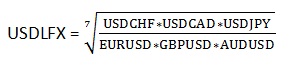
တင်ပြထားသော ပုံသေနည်းအပေါ် အခြေခံ၍ ကျန်ရှိသော အညွှန်းကိန်းများကို တွက်ချက်သည်-
EURLFX = USDLFX*EURUSD - ယူရိုအညွှန်းကိန်း
GBPLFX = USDLFX*GBPUSD - ဗြိတိန်ပေါင်အညွှန်းကိန်း
AUDLFX = USDLFX*AUDUSD – သြစတြေးလျဒေါ်လာအညွှန်းကိန်း
NZDLFX = USDLFX*NZDUSD – နယူးဇီလန်ဒေါ်လာ အညွှန်းကိန်း
CADLFX = USDLFX/USDCAD – ကနေဒါဒေါ်လာအညွှန်းကိန်း
CHFLFX = USDLFX/USDCHF – ဆွဇ်ဖရန့်အညွှန်းကိန်း
LFXJPY = USDJPY/USDLFX – ဂျပန်ယန်းအညွှန်းကိန်း
ဤအမျိုးအစားအုပ်စုသည် ကုန်သွယ်မှုအတွက် မရရှိနိုင်ပါ။ LiteFinance Global LLC ငွေကြေးအညွှန်းကိန်းများသည် စျေးကွက်ကို ပိုမိုနက်နဲပြီး ပြီးပြည့်စုံသောနည်းလမ်းဖြင့် ခွဲခြမ်းစိတ်ဖြာရန် အခွင့်အလမ်းကို ပေးစွမ်းပြီး ဆုံးဖြတ်ချက်များချရာတွင် မသေချာမရေရာမှုများကို လျှော့ချရန် တီထွင်ထားသောကြောင့် ၎င်းတို့သည် ဘဏ္ဍာရေးနှင့် စီးပွားရေးသတင်းများ၏ ဆက်စပ်မှုနှင့် အဓိကငွေကြေးများပေါ်တွင် ၎င်း၏သက်ရောက်မှုများကို တိကျစွာတိုင်းတာသောကြောင့်ဖြစ်သည်။
ကုန်သွယ်မှုတူရိယာများစာရင်းတွင် VIX က ဘာကိုဆိုလိုသနည်း။
VIX သည် Chicago Board Options Exchange Volatility Index (CBOE) အတွက် ticker သင်္ကေတဖြစ်သည်။ ဤသည်မှာ S&P 500 အညွှန်းရွေးချယ်မှုများအပေါ်အခြေခံ၍ စတော့စျေးကွက်၏ မတည်ငြိမ်မှုမျှော်လင့်ချက်များ၏ ရေပန်းစားသောအတိုင်းအတာတစ်ခုဖြစ်သည်။ VIX ကို အချိန်နှင့်တပြေးညီ CBOE လဲလှယ်မှုမှ တွက်ချက်ပြီး ပံ့ပိုးပေးပါသည်။ ၎င်းကို တစ်ခါတစ်ရံတွင် "အကြောက်တရားညွှန်းကိန်း" သို့မဟုတ် "ကြောက်ရွံ့မှုအတိုင်းအတာ" ဟုရည်ညွှန်းသည်။
LiteFinance Global LLC သည် မတည်ငြိမ်မှုအညွှန်း VIX ကို ခွဲခြမ်းစိတ်ဖြာမှုကိရိယာတစ်ခုအဖြစ် ပံ့ပိုးပေးပါသည်။ ကုန်သွယ်မှုအတွက် မရရှိနိုင်ပါ။
ကုန်သွယ်မှု ဆာဗာများ၏ IP လိပ်စာများမှာ အဘယ်နည်း။
တာမင်နယ်ချိတ်ဆက်မှုအတွက် သင့်လျော်သော ဒေတာစင်တာတစ်ခု၏ IP လိပ်စာကို ရယူရန်၊ ကျေးဇူးပြု၍ တိုက်ရိုက်ဆက်သွယ်ခြင်း သို့ ဆက်သွယ်ပြီး အကောင့်အမည်အပြည့်အစုံနှင့် သင်ချိတ်ဆက်ရန် ကြိုးစားနေသည့် နိုင်ငံကို ပေးပါ။ ဥပမာ၊ အကောင့် MT4-R-12345၊ ဘရာဇီး။
LiteFinance Global LLC ကုမ္ပဏီက မည်သို့သော ကုန်သွယ်မှု ပလက်ဖောင်းတို့ကို ပေးသနည်း။
လက်ရှိတွင် ဒီမိုဆာဗာနှင့် အကောင့်အစစ်များနှစ်ခုစလုံးတွင် တာမင်နယ် ၃ ခုရှိပါသည် - MetaTrader 4 (MT4), MetaTrader 5 (MT5) နှင့် သင့်အား မည်သည့်အကောင့်အမျိုးအစားနှင့်မဆို လုပ်ငန်းဆောင်ရွက်စေနိုင်သည့် သုံးစွဲသူပရိုဖိုင်အတွင်းရှိ ဝက်ဘ်တာမင်နယ်
Besides a basic terminal for a Windows-based ကွန်ပြူတာအတွက် အခြေခံတာမင်နယ်အပြင် ကျွန်ုပ်တို့သည် Android, iPhones နှင့် iPads တို့အတွက် တာမင်နယ်များကိုလည်း ပေးစွမ်းပါသည်။ သင့်အနေဖြင့် တာမင်နယ်၏ မည်သည့်ဗားရှင်းကိုမဆို ဒေါင်းလုပ်လုပ်နိုင်ပါသည်။ LiteFinance Global LLC ၏ သုံးစွဲသူပရိုဖိုင်ပေါ်တွင် ဝက်ဘ်တာမင်နယ် ရှိပြီး ကွန်ပြူတာနှင့် မိုဘိုင်းဖုန်းနှစ်မျိုးစလုံးဖြင့် ဖွင့်ကြည့်နိုင်ပါသည်။
MetaTrader တွင် အသုံးပြုရန် အဆင်အပြေဆုံးနှင့် အသုံးအများဆုံး သော့ချက်များမှာ အဘယ်နည်း။
F1 – တာမင်နယ်အသုံးပြုသူ လမ်းညွှန်
Ctrl + T – Metatrader window ပေါ်တွင် တာမင်နယ် window အား ဖွင့်ခြင်း/ပိတ်ခြင်း
Ctrl + O – အခွင့်အာဏာပေးရန် အချက်အလက်များတင်သွင်းခြင်းနှင့် ပရိုဂရမ်အတွက် အခြားရွေးချယ်မှုများကို ထားရှိခြင်းတို့ ပြုလုပ်နိုင်သော တာမင်နယ်ဆက်တင်မှ window ကိုဖွင့်ခြင်း
Ctrl + N – လမ်းညွှန် window ကိုဖွင့်ခြင်း
Ctrl + Y – ဇယားပေါ်တွင် ကာလအလိုက်ခွဲဝေသူများအား ဖော်ပြခြင်း
Ctrl + L – ဇယားပေါ်တွင် ပမဏကို ဖော်ပြခြင်း
MT4 တာမင်နယ်အတွက် အသုံးပြုသူလမ်းညွှန်အပြည့်အစုံကို ဘယ်မှာ ရှာတွေ့နိုင်သနည်း။
တာမင်နယ်အတွင်းတွင် အသုံးပြုသူ လမ်းညွှန်ကို ရှာဖွေနိုင်ပါသည်။ တာမင်နယ်ဖွင့်သည်နှင့်တစ်ပြိုင်နက် ကြည့်ရှုနိုင်ရန် F1 ကိုနှိပ်ပါ။ ဖန်တီးသူဖိုရိုသည် https://www.mql5.com/တွင်တည်ရှိပါသည်။
Bid နှင့်"Ask" ဆိုသည်မှာ အဘယ်နည်း?
positionဖွင့်ခြင်း ပိတ်ခြင်း အတွက် တောင်းခံရာတွင် သင်မြင်တွေ့နိုင်သည့် ရောင်းဈေးနှင့် ဝယ်ဈေးတို့ဖြစ်ပါသည်။ Bid နှင့် Ask ဈေးနှုန်း၏ ကွာဟချက်ကို spread ဟုခေါ်သည်။ တာမင်နယ်ရှိ ဇယားများအားလုံးသည် Bid ဈေးနှုန်းကို ဖော်ပြသည်။ Ask ဈေးနှုန်းကို ဖော်ပြရန် လုပ်ဆောင်ချက်ကို ထားရှိနိုင်ပါသည်။ ၎င်းကိုလုပ်ဆောင်ရန် ဇယား window ပေါ်တွင် F8 ကိုနှိပ် "General" tab ပေါ်တွင် "Show Ask Line"ကို အမှန်ခြစ်ခြစ်ရန်လိုအပ်သည်။ "Buy" အော်ဒါများသည် "Ask" ဈေးနှုန်း များအောက်တွင် ဖွင့်လှစ်ပြီး "Bid"ဈေးနှုန်းအောက်တွင် ပိတ်သည်။ "Sell" အော်ဒါများကို "Bid" ဈေးနှုန်းအောက်တွင် ဖွင့်လှစ်ပြီး "Ask" ဈေးနှုန်းအောက်တွင် ပိတ်ပါသည်။
Stop loss (S/L) နှင့် "Take profit" (T/P) ဆိုသည်မှာ အဘယ်နည်း?
ဈေးနှုန်းက အမြတ်အစွန်းမရရှိနိုင်သည့် ဘက်ခြမ်းသို့ရောက်ရှိသည့်အခါတွင် Stop Loss ကို ဆုံးရှုံးမှု အနည်းဆုံးဖြစ်စေရန် အသုံးပြုပါသည်။ အဆိုပါ အဆင့်သို ဈေးနှုန်းကျ့ရောက်ခဲ့သော်positionသည် အလိုအလျောက် ပိတ်သွားပါလိမ့်မည်။ ထိုကဲ့သို့ အော်ဒါများသည် ပွင့်နေသော နေရာများနှင့် စောင့်ဆိုင်းနေသော အော်ဒါများနှင့် အမြဲ ချိတ်ဆက်မှုရှိပါသည်။ ယင်း အော်ဒါကိုက်ညီမှုရှိရန် Bid ဈေးနှုန်းနှင့် ရေရှည်positionများကို တာမင်နယ် စစ်ဆေးခြင်းများပြုလုပ်ပါသည် (အော်ဒါကိုလက်ရှိ Bid ဈေးနှုန်းအောက်တွင် အမြဲထားရှိပါသည်)။ Take Profit အော်ဒါသည် ဈေးနှုန်းက သတ်မှတ်ထားသော အဆင့်သို့ရောက်ရှိခဲ့သော် အမြတ်အစွန်း ရရှိစေရန် ရည်ရွယ်ပါသည်။ positionကို ပိတ်ခြင်းအားဖြင့် အော်ဒါကို ဆောင်ရွက်နိုင်ပါသည်။ ၎င်းသည် ပွင့်နေသော နေရာများနှင့် စောင့်ဆိုင်းနေသော အော်ဒါများနှင့် အမြဲ ချိတ်ဆက်မှုရှိပါသည်။ အော်ဒါကို ဈေးကွက်နှင့် အတူတကွ သို့မဟုတ် စောင့်ဆိုင်းနေသော အော်ဒါအဖြစ် တင်သွင်းနိုင်ပါသည်။ အော်ဒါကိုက်ညီမှုရှိစေရန် တာမင်နယ်သည် Bid ဈေးနှုန်းဖြင့် ရေရှည်positionများကို စစ်ဆေးပါသည်။(အော်ဒါကိုလက်ရှိ Ask ဈေးနှုန်းအောက်တွင် အမြဲထားရှိပါသည်)။ ဥပမာအားဖြင့် ဆိုရသော် - ကျွန်ုပ်တို့ ရေရှည်position (Buy Order) ကိုဖွင့်လှစ်လိုက်သည့်အခါတွင် Ask ဈေးနှုန်းဖြင့် ဖွင့်လှစ်ပြီး Bid ဈေးနှုန်းဖြင့် ပိတ်ပါသည်။ ယင်းဖြစ်ရပ်များတွင် S/L အော်ဒါကို Bid ဈေးနှုန်းအောက်တွင် ထားရှိနိုင်ပြီး T/P ကို Ask ဈေးနှုန်းအထက်တွင် ထားရှိနိုင်ပါသည်။ ကျွန်ုပ်တို့ ရေတိုposition (Sell Order) ကိုဖွင့်လှစ်လိုက်သည့်အခါတွင် Bid ဈေးနှုန်းဖြင့် ဖွင့်လှစ်ပြီး Ask ဈေးနှုန်းဖြင့် ပိတ်ပါသည်။ ယင်းဖြစ်ရပ်များတွင် S/L အော်ဒါကို Ask ဈေးနှုန်းအထက်တွင် ထားရှိနိုင်ပြီး T/P ကို Bid ဈေးနှုန်းအောက်တွင် ထားရှိနိုင်ပါသည်။ ဥပမာအားဖြင့် EUR/USD အတွက် ၁.၀ lot ကို ဝယ်လိုသည်ဆိုပါစို့။ အော်ဒါအသစ် မှာယူရာတွင် Bid/Ask ကိုးကားချက်ကို တွေ့ရှိရသည်။ ကျွန်ုပ်တို့က သက်ဆိုင်ရာ ငွေကြေးအစုံနှင့် နေရာအရေအတွက်ကို ရွေးချယ်ပါကာ (လိုအပ်ပါက)S/L နှင့်T/P ကိုသတ်မှတ်ပြီး Buy ကိုနှိပ်လိုက်ပါသည်။ Ask ဈေးနှုန်း 1.2453 နှင့် ဝယ်ယူချိန်တွင် Bid ဈေးနှုန်းမှာ 1.2450 (spread မှာ 3 pipsဖြစ်သည်)ဖြစ်နေသည်။ S/L ကို 1.2450 အောက်တွင် ထားရှိနိုင်သည်။ 1.2400 တွင် ထားရှိသည် ဆိုပါစို့။ ဆိုလိုသည်မှာ Bid က1.2400 ရောက်ရှိသည်နှင့် တစ်ပြိုင်နက် positionသည် 53 pips အရှုံးဖြင့် အလိုအလျောက် ပိတ်သွားပါလိမ့်မည်။ T/P ကို 1.2453 အထက်တွင် ထားရှိနိုင်ပါသည်။ 1.2500 တွင်ထားရှိခဲ့သော် Bid က 1.2500 သို့ရောက်ရှိသည်နှင့် တစ်ပြိုင်နက် 47 pips အမြတ်ဖြင့် positionကို အလိုအလျောက်ပိတ်သွားပါလိမ့်မည်။
ဇယားပေါ်တွင် အဆိုပါ ဈေးနှုန်းမရှိသော်လည်း Stop Loss အော်ဒါ စတင်ခဲ့သည်။
Sell position များနှင့် စပ်လျဉ်းသော ကနဦးစတင်လေ့လာသူများမှ မေးလေ့ရှိသော မေးခွန်းဖြစ်ပါသည်။ ယင်းကဲ့သို့ဖြစ်ပေါ်ရခြင်းမှာ ကုန်သွယ်သူများသည် spread ကို ထည့်သွင်းစဉ်းစားခြင်း မပြုသောကြောင့် ဖြစ်သည်။ Bid ဈေးနှုန်းတွင် Sell အော်ဒါဖွင့်လှစ်ချိန်တွင် ဇယားတွင် ၎င်းဈေးနှုန်းကို ဖော်ပြပါသည်။ သို့သော် အော်ဒါသည် spread ၏ အရွယ်အစားအရ Bid ဈေးနှုန်းထက်မြင့်မားသော Ask ဈေးနှုန်းတွင် ပိတ်ပါသည်။ Ask ဈေးနှုန်းကို ဖော်ပြရန် F8 ကို ဇယား window ပေါ်တွင်နှိပ်ကာ "General" tab တွင် "Show Ask line"ကို အမှန်ခြစ်ခြစ်ပါ။
Stop နှင့် "Limit" စောင့်ဆိုင်းနေသော အော်ဒါများဆိုသည်မှာ အဘယ်နည်း? ၎င်းတို့ကို ဘယ်လို ဆောင်ရွက်ရသနည်း?
၎င်းတို့သည် အော်ဒါတွင် ဖော်ပြသတ်မှတ်ထားသည့် ကိုးကားချက်က ဈေးနှုန်းသို့ ရောက်ရှိသည့်အခါတွင် စတင်လုပ်ဆောင်မည့် အော်ဒါများဖြစ်သည်။ ဈေးကွက်အတွင်းရောင်းဝယ်မှုက အော်ဒါတွင် သတ်မှတ်ထားသည့် ဈေးနှုန်းအတိုင်း သို့မဟုတ် ဈေးနှုန်းပိုမြင့်သည့်အခါတိုင်းတွင် အော်ဒါကန့်သတ်မှု (အဝယ်ကန့်သတ်မှု/အရောင်းကန့်သတ်မှု)တို့ကို လုပ်ဆောင်သည်။ ရပ်ဆိုင်းသည့်အော်ဒါများ (အဝယ်ရပ်တန့်/အရောင်းရပ်တန့်)တို့သည် ဈေကွက်အတွင်းရောင်းဝယ်မှုက အော်ဒါတွင်သတ်မှတ်ထားသည့် ဈေးနှုန်းအတိုင်း သို့မဟုတ် ပိုမိုလျော့နည်းသည့် ဈေးနှုန်း ရောက်ရှိမှသာ လုပ်ဆောင်သည်။ အဝယ်ရပ်တန့်ခြင်းသည် ပေါက်ဈေးအထက်တွင်ထားရှိပြီး အရောင်းရပ်တန့်ခြင်းသည် ပေါက်ဈေး အောက်တွင် ထားရှိပါသည်။
S/L, T/P, Stop နှင့် Limit တို့ကို မည်သည့် အခြေအနေအမျိုးအစားတွင် ထားရှိနိုင်သနည်း?
ငွကြေးအမျိုးအစားအားလုံးအတွက် အော်ဒါတွင် ဖော်ပြထားသည့် ဈေးနှုန်းသည် လက်ရှိ ပေါက်ဈေးနှုန်းနှင့် ကွာခြားမှုရှိနိုင်သည်။ position၏ ဦးတည်ရာအပေါ် မူတည်ကာ အနည်းဆုံး ၎င်းအစုံ၏ spread အရွယ်အစားဖြင့် "Bid" သို့မဟုတ် "Ask" ကိုလုပ်ဆောင်ပါ။ စောင့်ဆိုင်းနေသော အော်ဒါ S/L သို့မဟုတ် T/P ကို "ကုန်သွယ်ပစ္စည်းများမှာ"Stop&Limit" ကော်လံတွင် ဖော်ပြထားသော လက်ရှိ ပေါက်ဈေးနှုန်းနှင့် နီးကပ်စွာ ထားမရပါ။
အော်ဒါအသစ် window တွင် ဖော်ပြထားသည့် "ပမာဏ" ဆိုသည်မှာ အဘယ်နည်း။ ၎င်းကို မည်သည့် ယူနစ်ဖြင့် တိုင်းတာသနည်း။
"ပမာဏ" ဆိုသည်မှာ "lots" ဖြင့် တိုင်းတာသည့် အော်ဒါပမာဏ ဖြစ်ပါသည်။ ကုန်သွယ်မှု ပစ္စည်းတစ်ခုခြင်းစီအတွက် lot ၏ အရွယ်အစားကို"ကုန်သွယ်မှု ပစ္စည်းများ"တွင် ဖော်ပြထားပါသည်။ ကုန်သွယ်မှုပစ္စည်းအတွင်း ဝင်ရောက်စဉ် အသုံးပြုနိုင်သော ပမာဏကို "ကုန်သွယ်သူ၏ ဂဏန်းတွက်စက်"၏ အကူအညီဖြင့် တွက်ချက်နိုင်ပါသည်။
အော်ဒါအသစ် အသုံးမပြုနိုင်သော ခလုတ်
"အော်ဒါအသစ်" ခလုတ်ကို အသုံးမပြုနိုင်ပါက ရင်းနှီးမြှုပ်နှံသူ စကားဝှက်ကို အသုံးပြုထားသောကြောင့် ဖြစ်သည်။ ကုန်သွယ်မှုအကောင့်တွင် ကုန်သွယ်ရန် ကုန်သွယ်သူ၏ စကားဝှက်ကိုအသုံးပြုပါ။ ကုန်သွယ်သူ စကားဝှက်ဖြင့် ကုန်သွယ်မှုအကောင့်အတွင်းသို့ ဝင်ရောက်ပါက သင့်အနေဖြင့် စီမံခန့်ခွဲနိုင်ပါသည်။ ကုန်သွယ်သူ စကားဝှက်ကိုအသုံးပြုခြင်းဖြင့် positions ကို ဖွင့်ခြင်း၊ ပိတ်ခြင်း၊ ပြင်ဆင်ခြင်း တို့ကို ပြုလုပ်နိုင်ပါသည်။ ရင်းနှီးမြှုပ်နှံသူ စကားဝှက်သည် အကောင့်အား ဆန်းစစ်ရန် အသုံးပြုရပါသည်။ သို့ဖြစ်ရာ ကုန်သွယ်မှုအကောင့်အတွင်းသို့ ဝင်ရောက်ကြည့်ရှုနိုင်သော်လည်း positions ကို ဖွင့်ခြင်း၊ ပိတ်ခြင်း၊ ပြင်ဆင်ခြင်း တို့ကို မပြုလုပ်နိုင်ပါ။
‘Sell’ နှင့်‘Buy’ ခလုတ်များ အသုံးပြုမရပါ။ ကျွန်ုပ်အကောင့်ကို ပိတ်ပင်ထားသလား။
ကျွန်ုပ်၏ အကောင့်အတွင်းသို့ ဝင်မရပါ။ တာမင်နယ်က "တရားမဝင်သောအကောင့်" ဟူသော စာသားကို ဖော်ပြနေသည်။
ဖြစ်နိုင်သော အကြောင်းအရင်းများ
1) မှားယွင်းနေသော ဝင်ရောက်မှုကို အသုံးပြုထားခြင်းကြောင့် ဖြစ်နိုင်ပါသည်။ အကောင့်နံပါတ်၏ ဂဏန်းများဖြင့်သာ အကောင့်အတွင်း ဝင်ရောက်ရန် အသုံးပြုနိုင်ပါသည်။ ဥပမာအားဖြင့် အကောင့်နံပါတ်က MT4-R-12345 ဖြစ်လျင် အကောင့်အတွင်းဝင်ရောက်ရန် 12345 ဂဏန်းကို အသုံးပြုရမည်။
2) သင်သည် မှားယွင်းသော စကားဝှက်ကို အသုံးပြုထားသည်။ ကျေးဇူးပြု၍ မှန်ကန်သော စကားဝှက် ထည့်ထားကြောင်း သေချာပါစေ။ သင့်ကုန်သွယ်မှုအကောင့်၏စကားဝှက်ကို မေ့သွားပါက သို့မဟုတ် ပျောက်ဆုံးသွားပါက၊ Client Profile တွင် ၎င်းကို ပြန်လည်သတ်မှတ်နိုင်ပါသည်။ အပိုဒ် 1.19 မှ အကြံပြုချက်ကို အသုံးပြုပါ။
3) သင့်အကောင့်သည် အသုံးမပြုသည့်အကောင့်အဖြစ်သတ်မှတ်ခံရခြင်း နှင့် ဖျက်သိမ်းလိုက်ခြင်း ဖြစ်နိုင်သည်။ အပိုဒ် 1.23 ကို ကြည့်ပါ။
အကောင့်အတွင်းသို့ ဝင်မရပါ။ တာမင်နယ်က "No connection" ဟူသော စာသားကို ဖော်ပြနေသည်။
အကြောင်းအရင်းများမှာ အောက်ပါအတိုင်းဖြစ်နိုင်ပါသည်။
- ကုန်သွယ်မှုအကောင့်ကို ဆက်သွယ်ရန် မှားယွင်းသော ဆာဗာကို အသုံးပြုနေပါသည်။ သင်၏ ကုန်သွယ်မှုအကောင့်ကို ဆာဗာအမည်အစား IP လိပ်စာဖြင့် ဆက်သွယ်ကြည့်ပါ။
- အင်တာနက်ကွန်နက်ရှင်မရှိခြင်း
- သင်သည် အင်တာနက်ကို proxy ဆာဗာမှ တစ်ဆင့် ဝင်ရောက်နေခြင်း ဖြစ်နိုင်ပါသည်။ သင်သည် ကုမ္ပဏီတစ်ခု၏ ကွန်ယက်ကိုအသုံးပြုနေပါကလည်း ဖြစ်နိုင်ပါသည်။ သင်၏ system administrator မှ proxy လိပ်စာနှင့် အင်တာနက်ကို ချိတ်ဆက်ရန် အသုံးပြုသည့် port ကိုစစ်ဆေးရန် လိုအပ်ပါသည်။ ထို့နောက် အင်တာနက်ကို ချိတ်ဆက်ပြီး အောက်ပါ အချက်အလက်များကို တာမင်နက် ဆက်တင်များတွင် ဖြည့်စွက်ပါ( "ဈေးကွက်များ" / "ရွေးချယ်စရာများ" / "ဆာဗာ" / "proxy ဆာဗာ ဖွင့်ထားသည်"ကိုစစ်ဆေးပါ / "proxy" ခလုတ်ကို နှိပ်ပါ / လိပ်စာနေရာတွင် proxy ဆာဗာ၏ port၊ login နှင့် စကားဝှက်တို့ကို ရိုက်ထည့်ပါ။);
- firewall ပရိုဂရမ် (anti-virus ဆော့ဝဲများ) သည် ကုန်သွယ်မှု တာမင်နယ်ကို ဘလော့လုပ်ထားပါသည်။ ဝင်းဒိုး၏ firewall သည်လည်း firewall ပရိုဂရမ် တစ်ခုဖြစ်ပါသည်။ ထိုနေရာတွင် "MetaTrader" ကိုထည့်သွင်းကာ ခွင့်ပြုထားသော ပရိုဂရမ်များ၏ စာရင်းကို ဖြည့်သွင်းရန် လိုအပ်ပါသည်။
တာမင်နယ်ချိတ်ဆက်မှုအတွက် သင့်လျော်သော ဒေတာစင်တာတစ်ခု၏ IP လိပ်စာကို ရယူရန်၊ ကျေးဇူးပြု၍ တိုက်ရိုက်ဆက်သွယ်ခြင်း သို့ ဆက်သွယ်ပြီး အကောင့်အမည်အပြည့်အစုံနှင့် သင်ချိတ်ဆက်ရန် ကြိုးစားနေသည့် နိုင်ငံကို ပေးပါ။ ဥပမာ၊ အကောင့် MT4-R-12345၊ ဘရာဇီး။
အထက်ပါ အဆင့်များကို လိုက်နာသော်လည်း အကောင့်အတွင်းသို့ ဝင်ရောက်နိုင်ခြင်းမရှိပါ။ ဘာလုပ်သင့်သနည်း။
သတိ! အောက်ပါလုပ်ရပ်များကို ဆောင်ရွက်နိုင်ရန် သင်၏ ကွန်ပြူတာအား ပြန်လည်စတင်ရန်လိုအပ်ပြီး administrator အဖြစ်ဝင်ရောက်ရပါမည်။ command prompt တွင် commandများကို ရေးသားရန်လိုအပ်သဖြင့် သင့်အနေဖြင့် လုပ်ဆောင်ချက်များကို တသွေမတိမ်းလိုက်နာဆောင်ရွက်ရန် လိုအပ်ပါသည်။ အဆိုပါ လုပ်ဆောင်ချက်များမှာ ဝင်းဒိုးကွန်ပြူတာအသုံးပြုသူများအတွက်သာဖြစ်သည်။ သင်သည် MAC အသုံးပြုသူတစ်ဦးဖြစ်ပါက Apple ၏ဆိုဒ်ပေါ်တွင် DNS cache မည်သို့ရှင်းလင်းနိုင်ကြောင်းကို ဖတ်ရှုနိုင်ပါသည်။
သင့်အနေဖြင့် အင်တာနက်ကို ဆက်တိုက်အသုံးပြုနေခဲ့ပါက သင်၏ကွန်ပြူတာသည် IP လိပ်စာများနှင့် ဒိုမိန်းအမည်စနစ်မှ အခြားအချက်အလက်များကို အလိုအလျောက် စုဆောင်းထားပါသည်။ cache များကို ဖယ်ရှားခြင်းက အချက်အလက်များကို အဆင့်မြှင့်တင်ပေးပြီး ဆက်သွယ်ရေးပြဿနာများကို ဖြစ်ပေါ်စေနိုင်သည့် အချက်အလက်အဟောင်များကို ဖျက်ပေးပါသည်။
Windows 10
1. Windows နှင့် X ကိုနှိပ်ပါ။
2. "Command prompt (administrator)"ကိုရွေးချယ်ပါ
3. ipconfig/flushdns ကိုရိုက်ပြီး Enter ခေါက်ပါ။
4. ipconfig /registerdns ကိုရိုက်ပြီး Enter ခေါက်ပါ။
5. ipconfig /release ကိုရိုက်ပြီး Enter ခေါက်ပါ။
6. ipconfig /renew ကိုရိုက်ပြီး Enter ခေါက်ပါ။
7. netsh winsock reset ကိုရိုက်ပြီး Enter ခေါက်ပါ။
8. ကွန်ပြူတာကို ပိတ်ပြီးပြန်ဖွင့်ပါ
Windows 7 နှင့် Windows 8
1.desktop ပေါ်သို့သွားပါ။
2. Windows နှင့် X ကိုနှိပ်ပါ။ ("Run" window ပေါ်ထွက်လာစေရန်)
3. cmd ကိုရိုက်ပြီး Enter ခေါက်ပါ။ (A command prompt will open)
4. ipconfig /flushdns ကိုရိုက်ပြီး Enter ခေါက်ပါ။
5. ipconfig /registerdns ကိုရိုက်ပြီး Enter ခေါက်ပါ။
6. ipconfig /release ကိုရိုက်ပြီး Enter ခေါက်ပါ။
7. ipconfig /renew ကိုရိုက်ပြီး Enter ခေါက်ပါ။
8. netsh winsock reset ကိုရိုက်ပြီး Enter ခေါက်ပါ။
9. ကွန်ပြူတာကို ပိတ်ပြီးပြန်ဖွင့်ပါ
တာမင်နယ်အချိန်ဆိုသည်မှာ အဘယ်နည်း။
The "ဈေးကွက်စောင့်ကြည့်သူ" window သည် တာမင်နယ်အချိန်ကို ပြသထားပါသည်။ ၎င်းအား ပြောင်းလဲရန် မဖြစ်နိုင်ပါ။ မတ်လ၏ နောက်ဆုံး တနင်္ဂနွေနေ့မှ အောက်တိုဘာလ၏ နောက်ဆုံး တနင်္ဂနွေနေ့အထိ ကာလအတွင်း GMT+3 ဖြင့် လုပ်ဆောင်ပါသည်။ ကျန်ရှိသည့် ကာလတွင်မူ GMT+2 ဖြင့် လုပ်ဆောင်ပါသည်။
အော်ဒါဖွင့်သည့်အခါတွင် ကုန်သွယ်ခြင်းမပြုလုပ်နိုင်ပါ။ "ကုန်သွယ်မှုရေစီးကြောင်း မအားသေးပါ" ဟူသော စာသားကို တွေ့ရသည်။
A message "Trade stream busy"ဟူသည့်စာသားပေါ်ရခြင်းမှာ ကုန်သွယ်မှု လုပ်ဆောင်ချက်အောင်မြင်စွာ မဆောင်ရွက်နိုင်ခြင်းကြောင့်ဖြစ်ပါသည်။ (ဥပမာ။ ယခင် လုပ်ဆောင်ချက်မှ ရလာဒ်များ မရရှိသေးခင် ကုန်သွယ်မှုအော်ဒါအသစ်ကို ပေးပို့လိုက်သည့်အခါ)။ ၎င်းမှာ ကုန်သွယ်မှု ဆဗာများအကြောင်း ယာယီဆက်သွယ်မှုအနှောင့်အယှက် ကြောင့် ဖြစ်နိုင်သည်။ သို့ဖြစ်ရာ သင်၏ အော်ဒါအသစ်သည် သုံးစွဲသူ၏ တာမင်နယ်တွင် တန်းစီနေပါလိမ့်မည်။ မည်သည့် လုပ်ဆောင်ချက်ကို မဆို ဆောင်ရွက်ရန် ပြုလုပ်သည့်အခါ အဆိုပါ စာသားပေါ်လာပါလိမ့်မည်။ ‘တောင်းဆိုချက်စာရင်းကို ရှင်းလင်းဖယ်ရှားရန် တာမင်နယ်ကို restart လုပ်ပါ’။
အကောင့်သမိုင်းကြောင်း အဘယ်ကြောင့် ပျောက်ဆုံးသွားသနည်း။
အကောင့်သမိုင်းကြောင်း ပျောက်ကွယ်းသွားပါက သင့်အနေဖြင့် အောက်ပါတို့ကို လုပ်ဆောင်ရန် လိုအပ်ပါသည်
1. ကွန်ပြူတာ စနစ်၏ အချိန်နှင့်နေ့စွဲ မှန်ကန်မှုရှိမရှိစစ်ဆေးပါ။
2. "အကောင့်သမိုင်းကြောင်း" tab ပေါ်တွင် right click ထောက်ပြီး "သမိုင်းအားလုံး" ကိုရွေးချယ်ပါ။ မည်သည့်ကာလအပိုင်းအခြားအတွက်မဆို သင်ကြည့်ရှုလိုသော သမိုင်းကြောင်းအား ရွေးချယ်နိုင်ပါသည်။
ပွိုင့်၏ အခကြေးငွေမှာ ဘယ်လောက်လဲ။
ကုန်သွယ်သူ ဂဏန်းပေါင်းစက် ဖြင့် တွက်ချက်နိုင်ပါသည်။ . တွက်ချက်မှု ဖော်မြူလာမှာ အောက်ပါအတိုင်းဖြစ်ပါသည်။-
သွင်းငွေငွေကြေး၏ ပွိုင့်စရိတ် -
(USD သို့ ၎င်းငွေကြေးကြားကန့်လဲလှယ်နှုန်း) х (lots ဖြင့် အော်ဒါပမာဏ) х ၁၀၀၀၀၀х (ပွိုင့်) / (လက်ရှိနှုန်း)
ငွေကြေးအစုံနှင့် ပထမ ငွေကြေးသည် လဲလှယ်သည့်ငွေကြေးဖြစ်သည်။
ဥပမာ-
EURJPY=162,30; EURUSD=1,4344;
ပွိုင့် တစ်ခု၏ဈေးနှုန်း (EURJPY) = 1.4344 х 1 х 100000 х 0.01 / 162.3 = 8.83
CFD အတွက် ပွိုင့်၏ တန်ဖိုး
ပမာဏ(lots အရေအတွက်) х စာချုပ်အရွယ်အစား х ဈေးနှုန်းအပြောင်းအလဲ၏ အနည်းဆုံးတန်ဖိုး
position တစ်နေရာဖွင့်ရန် လိုအပ်သည့် မာဂျင်ကို ဘယ်လို တွက်ချက်ရသလဲ။
ကုန်သွယ်သူ ဂဏန်းတွက်စက်"ဖြင့် လိုအပ်သည့် မာဂျင် ပမာဏကို တွက်ချက်နိုင်ပါသည်။ တွက်ချက်ရန် ဖော်မြူလာမှာ အောက်ပါအတိုင်း ဖြစ်သည်-
တိုက်ရိုက် ဈေးနှုန်းကိုးကားချက်
မာဂျင်=ရောင်းဝယ်သည့် ပမာဏ x Lot အရွယ်အစား/Leverage
ဥပမာအားဖြင့် 1:200 leverage ရှိသည့် 1 USDCAD lot အတွက် 1x100000/200 = 500 USD ဖြစ်သည်။ ငွေကြေးမှာ USD ဖြစ်သောကြောင့် မာဂျင်ကို ဒေါ်လာဖြင့် တွက်ချက်သည်။ လိုအပ်ပါက အကောင့်ငွေကြေးသို့ ပြောင်းလဲပါ (ဥပမာ၊ EUR): 500/1.07252 = 466.19177 EUR.
သွယ်ဝိုက် ဈေးနှုန်းကိုးကားချက်
Margin=Transaction Volume*Contract size/Leverage
ဤသည်မှာ 1:200 leverage ဖြင့် AUDUSD - 1 lot အတွက် တွက်ချက်မှုဥပမာတစ်ခုဖြစ်သည်။
Margin = 1*100,000/200 = 500 AUD, ဥပမာအားဖြင့် margin သည် 500 AUD ဖြစ်သည်။
ထို့နောက် ရလဒ်ကို အကောင့်သုံးငွေကြေးအဖြစ် ပြောင်းပါ။
အကောင့်ကို USD ဖြင့် သတ်မှတ်ပါက၊ ကုန်သွယ်မှုအဖွင့်စျေးနှုန်းဖြင့် မြှောက်ပါ- 500*0.65690 = 328.45000 USD.
အကောင့်ငွေကြေးသည် EUR ဖြစ်ပါက၊ အထက်ဖော်ပြပါ ဥပမာတွင်ကဲ့သို့ margin ကို USD ဖြင့် အရင်တွက်ချက်ပါ၊ ထို့နောက် ရလဒ်ကို ယူရိုအဖြစ် ပြောင်းပါ-
328.45000 USD*1.07252 = 352.26919 EUR.
Cross rates:
Margin=Transaction Volume*Contract size/Leverage
ဥပမာ၊ 1:200 leverage ဖြင့် GBPJPY 1 lot အတွက် Margin = 1x100000/200 = 500 GBP ဖြစ်သည်
မာဂျင်တန်ဖိုးကို အခြေခံငွေကြေးဖြင့် အမြဲဖော်ပြပါသည်။ (အတွဲရှိ ရှေ့ငွေကြေး)
ထို့နောက်၊ ရလဒ်ကို အကောင့်ငွေကြေးအဖြစ် ပြောင်းပါ။
အကောင့်ကို USD ဖြင့် သတ်မှတ်ပါက၊ ကုန်သွယ်မှုအဖွင့်စျေးနှုန်းဖြင့် မြှောက်ပါ-
500*1.25370 = 626.85000 USD.
အကောင့်ငွေကြေးသည် EUR ဖြစ်ပါက၊ အထက်ဖော်ပြပါ ဥပမာတွင်ကဲ့သို့ margin ကို USD ဖြင့် အရင်တွက်ချက်ပါ၊ ထို့နောက် ရလဒ်ကို ယူရိုအဖြစ် ပြောင်းပါ-
626.85000 USD*1.07252 = 672.30916 EUR.
အညွှန်းကိန်းများ:
Margin=Transaction volume x Contract size x Current Price x Margin%/100
ဥပမာ၊ သတ်မှတ်ချက်အရ FTSE 1 lot အတွက် Contract size = 1, margin = 1%, margin currency=GBP.
Liquidity provider အပေါ် မူတည်ပြီး CFDs များကဲ့သို့ တွက်ချက်နိုင်သောကြောင့် သက်ဆိုင်ရာ စတော့အညွှန်းအမျိုးအစားများ၏သတ်မှတ်ချက်ရှိ အဆိုပါစတော့များအတွက် မာဂျင်တွက်ချက်မှုအမျိုးအစားကို ဦးစွာစစ်ဆေးရန် လိုအပ်ကြောင်း ကျေးဇူးပြု၍ သတိပြုပါ။
Margin = 1*1*8186.5*1/100=81.9 GBP. အကောင့်ငွေကြေးသို့ ပြောင်းပါ (ဥပမာ- USD)
81.9*1.25370 = 102.6 USD.
စတော့ရှယ်ယာများနှင့် ကုန်စည်အတွဲများဆိုင်ရာ CFDs
Margin=Transaction volume x Contract size x Opening Price x Margin%/100
ကုန်သွယ်ရေးအမျိုးအစားတစ်ခု၏သတ်မှတ်ချက်တွင် ရေနံအတွက်လိုအပ်သော မာဂျင်တွက်ချက်မှုအမျိုးအစားကို ဦးစွာစစ်ဆေးရန် လိုအပ်ကြောင်း သတိပြုပါ။ အဘယ်ကြောင့်ဆိုသော် ၎င်းသည် ဈေးကွက်အတွက်ဈေးနှုန်းသတ်မှတ်ပံ့ပိုးပေးသူပေါ်တွင်မူတည်သောကြောင့်ဖြစ်ပြီး ၎င်းကို အခြားအညွှန်းကိန်းတစ်ခုကဲ့သို့ တွက်ချက်နိုင်သည်။
Futures:
မာဂျင် = အရောင်းအဝယ် ပမာဏ x ကနဦး မာဂျင် x မာဂျင်%/100
ကနဦး မာဂျင်နှင့် မာဂျင်% တို့ကို ကုန်သွယ်မှု တာမင်နယ်အတွင်းရှိ ဘဏ္ဍာရေး ဈေးကွက်၏ သတ်မှတ်ချက်တွင် ဖော်ပြထားသည်။
Futures/CFD/Forex အမြတ်တွက်ချက်ခြင်း အမျိုးအစားများ၏ ကွာဟချက်များမှ အဘယ်နည်း။
အမြတ်=(ကုန်သွယ်မှုအပိတ်စျေးနှုန်း-ကုန်သွယ်မှုအဖွင့်စျေးနှုန်း)*Tick စျေးနှုန်း/Tick အရွယ်အစား*ကုန်သွယ်မှု ပမာဏ
CFD အမြတ်တွက်ချက်မှု အမျိုးအစားသည် အောက်ပါပုံသေနည်းကို အသုံးပြုထားသည်။
အမြတ်=(ကုန်သွယ်မှုအပိတ်စျေးနှုန်း-ကုန်သွယ်မှုအဖွင့်စျေးနှုန်း)*စာချုပ်စျေးနှုန်း*ကုန်သွယ်မှု ပမာဏ
Forex အမြတ်တွက်ချက်မှု အမျိုးအစားသည် အောက်ပါပုံသေနည်းကို အသုံးပြုထားသည်။
အမြတ်=(ကုန်သွယ်မှုအပိတ်စျေးနှုန်း-ကုန်သွယ်မှုအဖွင့်စျေးနှုန်း)*ကုန်သွယ်မှုပမာဏ
ထိုနေရာတွင်
ကုန်သွယ်မှုအပိတ်စျေးနှုန်း ဆိုသည်မှာ ကုန်သွယ်မှုပိတ်သွားသည့်အချိန်တွင် ရှိသည့် စျေးကွက်ပေါက်စျေးဖြစ်သည်။
ကုန်သွယ်မှုအဖွင့်စျေးနှုန်း ဆိုသည်မှာ ကုန်သွယ်မှုဖွင့်လိုက်သည့်အချိန်တွင် ရှိသည့် စျေးကွက်ပေါက်စျေးဖြစ်သည်။
Tick စျေးနှုန်း - ကိုးကားချက်၏စျေးနှုန်းဖြင့်ဖော်ပြထားသည့် ကုန်ပစ္စည်း၏ အနိမ့်ဆုံးတန်ဖိုး အပြောင်းအလဲ
Tick အရွယ်အား - ပွိုင့်များဖြင့် ဖော်ပြထားသည့် ကုန်ပစ္စည်း၏ အနိမ့်ဆုံးတန်ဖိုး အပြောင်းအလဲ
ကုန်သွယ်မှုပမာဏ - lots များဖြင့် ဖော်ပြထားသည့် ကုန်သွယ်မှုပမာဏ
စာချုပ်အရွယ်အစား - 1 lot တွင်ပါဝင်သည့် ကုန်ပစ္စည်း၊ ငွေကြေး သို့မဟုတ် ပိုင်ဆိုင်မှုပမာဏ
တန်ဖိုးအားလုံးကို MT4 platformရှိ စာချုပ်အကြောင်းအရာတွင် ဖော်ပြထားသည်။ .
ညတွင်းချင်း positions (Swap) ကြောင့် အခကြေးငွေ သို့မဟုတ် ငွေထုတ်ယူမှု ဖြစ်ပေါ်ရနည်း။
သတ်မှတ်ထားသော ရက်စွဲတွင် အရောင်းအဝယ်တစ်ခုကို အတင်းအကျပ် ပိတ်သိမ်းခြင်းနှင့် ငွေကြေးနှစ်ခု၏ အတိုးနှုန်းကွာခြားမှုကို ထင်ဟပ်သည့် ဈေးနှုန်းများဖြင့် လာမည့်ကုန်သွယ်ရေးရက်တွင် တူညီသောကုန်သွယ်မှုကို တစ်ပြိုင်နက်ဖွင့်ခြင်းမှတစ်ဆင့် ကုန်သွယ်မှုတစ်ခုအား နောက်နေ့သို့ လွှဲပြောင်းပေးပါသည်။ အရောင်းအဝယ်၏ ဦးတည်ချက်အပေါ် မူတည်၍ (အရောင်း သို့မဟုတ် အဝယ်)၊ ကုန်သည်သည် သယ်ယူခကို လက်ခံခြင်း သို့မဟုတ် ပေးဆောင်ရမည်ဖြစ်သည် (ပွိုင့်၏ ဆယ်ပုံတစ်ပုံမှ ပွိုင့်အများအပြားအထိ)။ ဗုဒ္ဓဟူးနေ့မှ ကြာသပတေးနေ့အထိ အရောင်းအဝယ်တစ်ခုကို လွှဲပြောင်းသည့်အခါ (သတ်မှတ်ရက်များအလိုက်) အခကြေးငွေ ကောက်ခံခြင်း/ပေးဆောင်ခြင်းသည် သုံးဆတိုးလာမည်ဖြစ်သည်။
position တစ်ခုကို ဆက်လက် ယူဆောင်သွားခြင်းအတွက် သုံးစွဲသူအနေဖြင့် ပေးချေခြင်း သို့မဟုတ် ငွေလက်ခံရရှိသနည်း။
သုံးစွဲသူအနေဖြင့် နောက်တစ်နေ့သို့ position သယ်ဆောင်သွားရန် ငွေပေးချေ သို့မဟုတ် ငွေလက်ခံရရှိခြင်းမှာ ကုန်သွယ်မှုနေ့ ပိတ်သည့်အခါတွင် ပွင့်နေသော positionများ ရှိနေတတ်သောကြောင့်ဖြစ်သည်။ သုံးစွဲသူများအသုံးပြုနေသည့် နိုင်ငံတော် ဗဟိုဘဏ်များမှ ငွေကြေးသည် ငွေကြေးဖလှယ်မှုများ ပြုလုပ်သည့်အခါတွင် အရေးပါတော့ အခန်းကဏ္ဍတွင် ပါဝင်သည်။
အဆိုပါ ခြားနားချက်ကို ပွိုင့်များ ဖလှယ်ရန် အသုံးပြုပါသည်။ သုံးစွဲသူအနေဖြင့် ငွေကြေးကို မြင့်မားသော အတိုးနှုန်းဖြင့် ရောင်းချခဲ့သော် ၎င်းအနေဖြင့် position ကူးပြောင်းရန် အတွက် ငွေပေးချေမှု ပြုလုပ်ပါလိမ့်မည်။ ၎င်းအနေဖြင့် မြင့်မားသော အတိုးနှုန်းဖြင့် ငွေကြေးကို ဝယ်ယူခဲ့သော် ကြားခံပွဲစားမှ ၎င်း၏ position ကူးပြောင်းရန်အတွက် ငွေပေးချေမှု ပြုလုပ်ပါလိမ့်မည်။
ဤသယ်ယူခကို "swap" ဟုခေါ်သည်။ ကျွန်ုပ်တို့၏ blog တွင် Forex swaps အကြောင်း ပိုမိုဖတ်ရှုနိုင်ပါသည် ။
သောကြာမှ တနင်္လာနေ့အထိ အရောင်းအဝယ်တစ်ခုကို လွှဲပြောင်းသောအခါ၊ ကောက်ခံ/ပေးဆောင်သည့် ပမာဏသည် သုံးဆတိုးလာသည် (ဗုဒ္ဓဟူးနေ့မှ ကြာသပတေးနေ့ညအထိ ဆိုလျှင် သုံးဆ ပေးချေခြင်း/ကောက်ခံခြင်း)။
position တစ်ခုကို ဘယ်လောက်ကြာအောင် ဖွင့်ထားလို့ရသလဲ။
ရေတိုနှင့်ရေရှည်positionများမှာ အဘယ်နည်း။
သမရိုးကျအားဖြင့် ဆိုရသော် ရေရှည် position ဆိုသည်မှာ လပေါင်းများစွာ သို့မဟုတ် နှစ်ပေါင်းများစွာ ကြာပြီးနောက်ပိုင်းတွင် အကျိုးအမြတ်ရရှိရန် မျှော်မှန်းထားသည့် အော်ဒါ တစ်မျိုးဖြစ်ပါသည်။ အလယ်အလတ် အဝင်အထွက်များသည် ရက်သတ္တပတ်များ သို့မဟုတ် လ အတွင်း အမြတ်ရရှိရန် မျှော်မှန်းထားသည့် အပေးအယူများဖြစ်သည်။ ရေတိုအဝင်အထွက်များမှာ ရက်သတ္တပတ် ၁ပတ်မှတ် ၃ ပတ်အတွင်း မျှော်မှန်းချက်များကို ရောက်ရှိနိုင်သည့် လုပ်ငန်းစဉ်များဖြစ်သည်။ Positions များ၏ အသုံးအနှုန်းများ၏ အဓိပ္ပါယ်ဖွင့်ဆိုချက်များကို ဘဏ်များနှင့် ရင်းနှီးမြှုပ်နှံမှု ကုမ္ပဏီများက လက်ခံသည့်အပြင် စျေးကွက်ခန့်မှန်းချက်များ ပြုလုပ်သည့် လေ့လာသုံးသပ်သူများကလည်း အသုံးပြုသည်။ သို့သော် သာမာန် ကုန်သွယ်သူများအတွက် ရေတို နှင့်ရေရှည် လုပ်ငန်းစဉ်များအတွက် မတူညီသော အဓိပ္ပါယ်ဖွင့်ဆိုချက်များ ရှိနေနိုင်သည်။ နေ့ချင်းပြီး transaction ဆိုသည်မှာ တစ်ရက်အတွင်း ငွေအဝင်အထွက် ပြုလုပ်ခြင်းဖြစ်သည်။ လာမည့်ရက်အနည်းအငယ်အတွက် ကုန်သွယ်ခြင်းကို ရေတို ဟုခေါ်သည်။ အလတ်အလတ် လုပ်ဆောင်ချက်များမှာ နောက် တစ်ပတ် သို့မဟုတ် နှစ်ပတ်အတွင်း လုပ်ဆောင်မည့် လုပ်ငန်းစဉ်များဖြစ်ပြီး ရေရှည် အဝင်အထွက်များမှာ နောက် တစ်လ သို့မဟုတ် နှစ်လ အတွင်း ဖြစ်သည်။ အဆိုပါ အဓိပ္ပါယ်ဖွင့်ဆိုချက်မှာ တရားဝင်လက်ခံထားခြင်းမရှိသည့် Forex ရှိ သာမာန် ကစားသူများမှ လက်ခံအသုံးပြုသည့် အဓိပ္ပါယ်ဖွင့်ဆိုချက် ဖြစ်သည်။
Margin Call နှင့် "Stop Out" ဆိုသည်မှာ အဘယ်နည်း။
Credit Stop Out ဆိုသည်မှာ အဘယ်နည်း။
ဖွင့်ထားသော position များကိုဆက်လက်ထိန်းသိမ်းထားရန်အတွက် margin လိုအပ်ချက်သည် ဘောနပ်စ်ပမာဏထက်လျော့နည်းနေပါက၊ အစုရှယ်ယာအဆင့်ကို margin လိုအပ်ချက်အဆင့်သို့ လျှော့ချလိုက်သည်နှင့် Stop Out ချက်ချင်း ဖြစ်ပေါ်လာမည်ဖြစ်သည်။
အဖွင့် position များကို ဆက်လက်ထိန်းသိမ်းထားရန် margin လိုအပ်ချက်သည် စုစုပေါင်းဘောနပ်စ်ပမာဏထက်များနေပါက သို့မဟုတ် ညီမျှနေပါက၊ အစုရှယ်ယာအဆင့်သည် ဘောနပ်စ်ရန်ပုံငွေအဆင့်သို့ရောက်ရှိသွားနှင့်တပြိုင်နက် သို့မဟုတ် Margin Level သည် 20% (CENT အကောင့်များအတွက် 50%) တန်ဖိုးသို့ ရောက်ရှိသွားပါက ချက်ချင်း Stop Out ဖြစ်ပေါ်လာမည်ဖြစ်သည်။
Credit Stop Out ပေါ်ပေါက်လာပါက positon များကို မဖြစ်မနေပိတ်ရန် ဆာဗာမှ အမိန့်ပေးမည်ဖြစ်ပြီး အကောင့်၏ လက်ရှိအခြေအနေအား ထိန်းချုပ်ထားသည်။ Credit Stop Out အား လက်ရှိစျေးကွက်ပေါက်စျေးဖြင့် ဦးရာလူ ဝန်ဆောင်မှုစနစ်ဖြင့် လုပ်ဆောင်မည်ဖြစ်ပါသည်။
အသိပေးချက်မရှိဘဲ အကောင့်၏ ငွေအသွင်းအထုတ်ကို ဘာကြောင့်ပိတ်သွားသနည်း။
trailing stop ဆိုသည်မှာ အဘယ်နည်း။
"trailing stop" ကိုသင်သတ်မှတ်သည့်အခါတွင် (ဥပမာအားဖြင့် ပွိုင့် X ခု)၊ အောက်ပါ လုပ်ငန်းစဉ်ကို ဆောင်ရွက်ပါသည်။-
Position မှ X ပွိုင့်(trailing stop တွင် သတ်မှတ်ထားသည့် ပမာဏ) အထိ အမြတ်အစွန်းရရှိသည်အထိ တာမင်နယ်က စောင့်ဆိုင်းပါသည်။ ထို့နောက် တာမင်နယ်သည် X ပွိုင့်နှင့် လက်ရှိ ပေါက်စျေးအကြား အကွာအဝေးကို"stop loss" ကို သတ်မှတ်လိုက်ပါသည် (ကျွန်ုပ်တို့ ကိစ္စတွင်မူ အရင်းကျေသည့် နေရာဖြစ်သည်)။
"stop-loss" နှင့် လက်ရှိ ပေါက်စျေးအကြား အကွာအဝေးအတွက် ရရှိသည့် ကိုးကားချက်များမှာ X ပွိုင့် ထက်များခဲ့သော် တာမင်နယ်သည် Stop-Order ကို X ပွိုင့်နှင့် လက်ရှိ ပေါက်စျေးအကြား အကွာအဝေးသို့ပြောင်းလဲရန် အမိန့်ကို သတ်မှတ်ပါလိမ့်မည်။ သို့ဖြစ်ရာ "trailing stop" သည် "stop-loss" အော်ဒါကို ထိန်းချုပ်ရန် တွက်ချက်မှုဖြစ်ရာ – "အမြတ်ဆီသို့ စျေးနှုန်းရွှေ့လျားမှု" ဟုခေါ်ပါသည်။
သတိပြုရန်! "trailing stop" သည် တာမင်နယ်အတွင်းပိုင်း လုပ်ဆောင်ချက်တစ်ခုဖြစ်ပြီး သင်၏ ကုန်သွယ်မှု တာမင်နယ်ဖွင့်ထားပြီး အင်တာနက်မှ တစ်ဆင့် ကျွန်ုပ်တို့၏ ဆာဗာနှင့် ချိတ်ဆက်ထားမှသာ လုပ်ဆောင်မှု ပြုလုပ်ပါသည်။ "trailing stop"ကို သတ်မှတ်ထားပြီး သင်၏ တာမင်နယ်ကို ပိတ်လိုက်ပါက last stop ၏ တန်ဖိုးမှာ ဆာဗာတွင် အတည်ပြုထားပြီးဖြစ်ပါလိမ့်မည်။
MetaTrader ပေါ်တွင် positionကို မည်သို့ပြန်ပြောင်းနိုင်သနည်း။
MT4 နှင့် MT5 ရှိ အရောင်းအဝယ်များအား အလိုအလျောက်ပြောင်းပြန်ပြုလုပ်ခြင်းကို ကျွန်ုပ်တို့၏ကုမ္ပဏီတွင် ကျင့်သုံးမည်မဟုတ်ပါ။ သို့သော် ၎င်းကို အောက်ပါနည်းလမ်းအနည်းငယ်ဖြင့် ကိုယ်တိုင်လုပ်ဆောင်နိုင်သည်-
- ဆန့်ကျင်ဘက် position ကိုဖွင့်ပြီးနောက် ပထမတစ်ခုကို ပိတ်ပါ။
- ဆန့်ကျင်ဘက်အရောင်းအဝယ်ကို များပြားသော ပမာဏဖြင့် နှစ်ကြိမ်ဖွင့်ပြီး "Multiple Close by Opposite Position" ဟူသော ရွေးချယ်မှုကို အသုံးပြု၍ ပထမတစ်ခုကိုပိတ်ပါ။ ရလဒ်အနေဖြင့် "ပြောင်းပြန်ပြုလုပ်ထားသော အရောင်းအဝယ်" သာကျန်ခဲ့သည်။ ထို့ကြောင့် သင်သည် အပိုဒ် 1 နှင့် ဆန့်ကျင်ဘက်ဖြစ်သော ဆန့်ကျင်ဘက်အရောင်းအဝယ်အတွက် ဝယ်ရောင်းဈေးကွာဟချက်ကို ရှောင်ရှားနိုင်သည်၊ အဘယ့်ကြောင့်ဆိုသော် ပထမအရောင်းအဝယ်ကိုပိတ်ရန်၊ ဒုတိယအရောင်းအဝယ်၏အဖွင့်စျေးနှုန်းကို အသုံးပြုပြီး ဒုတိယအရောင်းအဝယ်ကို ပိတ်ရန် ပထမအရောင်းအဝယ်၏ အဖွင့်စျေးနှုန်းကို အသုံးပြုသောကြောင့်ဖြစ်သည်။
ကျွန်ုပ်အနေဖြင့် ကုမ္ပဏီမှ ပိုမိုများပြားသည့် ကုန်သွယ်မှု ပစ္စည်းများကို ပေးစွမ်းသည်ဟု သိရှိထားသော်လည်း "Market Watch" တွင် အဘယ်ကြောင့် ငွေကြေး အစုံ ၄ စုံသာ ရှိသနည်း။
"Market watch" ဝင်းဒိုးပေါ်ရှိ မည်သည့် ကုန်ပစ္စည်းကိုမဆို right-click ထောက်ပြီး "Show all"ကိုရွေးချယ်ပါ။ သို့မဟုတ် "Symbols" ကိုရွေးချယ်ပြီး သင်စိတ်ဝင်စားရာ ကုန်သွယ်မှုပစ္စည်းကို ညွှန်းဆိုပါ။
ထောက်ပံ့မှုနှင့် ခုခံမှု အဆင့်များမှာ အဘယ်နည်း။
"ထောက်ပံ့မှု" နှင့် "ခုခံမှု" တို့သည် J. Dow ၏ သီအိုရီမှ နည်းပညာပိုင်းဆိုင်ရာ ခွဲခြမ်းစိတ်ဖြာမှု သဘောတရားများ ဖြစ်သည်။ ထောက်ပံ့မှုအဆင့်သည် လက်ရှိ စျေးကွက်ပေါက်စျေးအဆင့်ထက် နိမ့်ပြီး စျေးနှုန်းထားများသည် အထက်သို့ တန်ပြန်ဆန်တက်နိုင်ကြောင်း အကြံပြုထားသည်။ ခုခံမှုအဆင့်ဆိုသည်မှာ လက်ရှိ စျေးကွက်ပေါက်စျေး၏ အထက်တွင်ရှိပြီး စျေးနှုန်းများသည် အောက်သို့နိမ့်ဆင်းနိုင်ကြောင်း အကြံပြုထားသည်။
အမြတ်အစွန်းနှင့် စျေးနှုန်းရွေ့လျားမှု ကိန်းဂဏန်းမှာ အဘယ်နည်း။
အမြတ် ပွိုင့် ၁၀၀ ကို အမြတ်အစွန်း၏ "ကိန်းဂဏန်း" ဟု ရည်ညွှန်းလေ့ရှိသည်။ စျေးနှုန်းရွေ့လျားမှု ကိန်းဂဏ်းသည် ပွိုင့် ၁၀၀ စျေးနှုန်း ရွေ့လျားမှုဖြစ်သည်။ round ပမာဏကိုလည်း ရံဖန်ရံခါ "the figure"ဟုခေါ်သည်။ ဥပမာအားဖြင့် "EUR/USD သည် ၁၇ ကြိမ်မြောက် ကိန်းဂဏန်းကို ဖြတ်သွားရန်ရှိသည်" ဆိုသည့် စကားရပ်၏ အဓိပ္ပါယ်မှာ နှုန်းထားသည် 1.1700 အဆင့်ထက် မြင့်နေကြောင်း ဆိုလိုသည်။
ငွေကြေးစီမံခန့်ခွဲမှုသို့မဟုတ်"ငွေကြေးစီမံခန့်ခွဲမှုစည်းမျဉ်းစည်းကမ်းများ" မှာ အဘယ်နည်း?
ငွေကြေးစီမံခန့်ခွဲမှုဆိုသည်မှာ အချိန်နှင့် အခြေအနေပေါ် မမူတည်ဘဲ နှင့် အခြေခံနှင့် နည်းပညာသုံးသပ်ဝေဖန်ချက်များနှင့် စျေးကွက်အတွင်းသို့ဝင်ရောက်ရန် အကောင်းဆုံးပွိုင့်များကိုရှာဖွေလိုခြင်းအစရှိသည့် ကြပ်မတ်သော ကုန်သွယ်မှု နည်းဗျူဟာဘောင်သတ်မှတ်ခြင်းဖြင့် အမြဲတစေ တည်မြဲပြီး မပြောင်းလဲသော နည်းဗျူဟာများဖြင့် ကုန်သွယ်ခြင်း၊ လက်ခံနိုင်သော စွန့်စားမှုများကို စည်းမျဉ်းစည်းကမ်းတစ်ချို့နှင့် ထိန်းကွပ်ခြင်းစနစ်ကိုဆိုလိုသည်။ ကုန်သွယ်သူများအနေဖြင့် ဖိုရမ်များနှင့် ဆွေးနွေးပွဲများတွင် ဆက်တိုက် ဆက်သွယ်မှုများတွင် တိကျခြင်းမရှိတော့သည့်အခါ အဆိုပါ နည်းပညာသည် ပိုမို အခြေခံကျလာခဲ့သည်။ သို့သော် တစ်ချိန်တည်းမှာပင် ၎င်းသည် ကျယ်ပြန့်လာခဲ့ပြီး နားလည်ရန် ပိုမိုလွယ်ကူလာခဲ့သည်။
သို့ဖြစ်ရာ ငွေကြေးစီမံခန့်ခွဲမှုသည် ရိုးရှင်းသော အခြေခံမူများဖြင့် တည်ဆောက်ထားသည်ဟု မှတ်ယူနိုင်သည်- စာချုပ်တစ်ခုစီတွင် ငွေပေးသွင်းမှု၏ ၁% ထက်ပိုမိုစွန့်စားမှု မပြုလုပ်ရန်အခြေခံမူ၊ စျေးကွက်အတွင်းသို့ ဝင်ရောက်ခြင်းမပြုရန် အခြေခံမူ(၎င်းက မသဲကွဲသော အခြေအနေများတွင် ပိုမိုကောင်းမွန်သော အခြေအနေများကို ရောက်ရှိရန်စောင့်ဆိုင်းနေခြင်းက ပိုမိုကောင်းမွန်စေသည်)၊ အရောင်းအဝယ်၏ စျေးနှုန်းအဆင့်မှ ၄၀-၆၀ ပွိုင့်အကွာတွင် stop-losses ကိုသတ်မှတ်ထားခြင်း၊ ချက်ခြင်းလက်ငင်း ရရှိနိုင်သည့် ပွိုင့် ၂၀-၃၀နောက်ကိုလိုက်ခြင်းထက် ရေရှည်ကို ပိုမိုအာရုံစူးစိုက်ခြင်းက အမြတ်ပိုမိုများပြားစေနိုင်ပြီး စွန့်စားမှုလည်း နည်းပါးစေနိုင်ခြင်း၊ အခြေခံနှင့် နည်းပညာပိုင်းဆိုင်ရာ သုံးသပ်ချက်များကို ဖတ်ရှုပြီး ၎င်းသုံးသပ်ချက်များအပေါ်တွင် သင်၏ ကုန်သွယ်မှုနည်းဗျူဟာကို ချမှတ်ခြင်းတို့ ဖြစ်ပါသည်။
တစ်နှစ်အတိုးရာခိုင်နှုန်း% ဘယ်လောက်လဲ။
These are interests paid on surplus funds (annual interest). At the end of every day, at 23:59 (the time of the terminal, see p.4.16), the account status is checked and the amount of client’s own funds, which is not involved in the trading process, is determined. The amount of the daily interest is calculated as follows:
%, daily = (free_margin - credit)*interest_rate/100/360, where
free_margin - credit – the amount of client’s free funds at the time of calculation;
interest rate – stated interest rate;
360 – number of days in the year.
The interest calculation algorithm is designed by a software developer and cannot be adjusted. The value is calculated daily, stored and summed up automatically. On the last calendar day of the month interests are paid for the whole month with the help of just one balance operation and with the "IR" comment.
Note: the interest is not paid on Islamic (swap-free) trading accounts. The interest is accrued only to active accounts. If the account is classified as inactive on the last calendar day of the month, interest for the early activity period (the daily amount of interest calculated earlier in the current month) is not paid. See paragraph 1.23 for details.
ကျွမ်းကျင်သော အကြံပေးသူများနှင့် လမ်ညွှန်သူများ၏ MQL ဘာသာစကားလမ်းညွန်ခြင်းကို ဘယ်မှာ ရှာနိုင်သလဲ။
အချက်အလက်များကို developer ၏ဆိုဒ်တွင် ရရှိနိုင်ပါသည်- https://www.metaquotes.net/en/metatrader5/algorithmic-trading/mql5.
အသုံးပြုသူများ၏ အကြံပြုချက်များ၊ ညွှန်ပြချက်များနှင့် စာသားများကို http://codebase.mql4.com/တွင် တွေ့ရှိနိုင်ပါသည်။
LiteFinance Global LLC က မည်သို့သော ပူးပေါင်းမိတ်ဖက်မှုအမျိုးအစားများကို ကမ်းလှမ်းထားသနည်း။
{company-name} ဖြင့် ဝင်ငွေရရှိလိုပါက သင့်အနေဖြင့် အောက်ပါ မိတ်ဖက်အစီအစဉ်များ-
ကိုရွေးချယ်နိုင်ပါသည်။အဆိုပါ အစီအစဉ်များအားလုံးသည် မတူညီသော ပေါင်းစည်းခြင်း အခွင့်အရေးမျာါ်ကို ပေးစွမ်းပါသည်။ သို့ဖြစ်ရာ သင့်အနေဖြင့် သင်နှင့်အသင့်တော်ဆုံး တစ်ခုကို ရှာဖွေရန် လိုအပ်ပါသည်။ သင်၏ အတွေ့အကြုံ၊ အလားအလာနှင့် ရလာဒ်များအပေါ်တွင် မူတည်ပြီး သင်နှင့်အသင့်တော်ဆုံး အစီအစဉ်ကို ရွေးချယ်နိုင်ပါသည်။
ဆက်စပ်မှုအစီအစဉ်များထဲမှ တစ်ခုကို မည်သို့ စာရင်းသွင်းဝင်ရောက်နိုင်သနည်း။
ကုန်သည် ၏အမြတ်အစွန်းတစ်စိတ်တစ်ပိုင်းကိုဘယ်လိုရနိုင်မလဲ။
ကုန်သည်များသည် အဆင့်သတ်မှတ်ချက် တွင် ၎င်းတို့၏ အကောင့်များပေါ်လာပြီး ကူးယူရရှိနိုင်သည့် ကုမ္ပဏီ၏ဖောက်သည်များဖြစ်သည်။ ရွေးချယ်ထားသည့် တွဲဖက်ပရိုဂရမ် မည်သို့ပင်ရှိစေကာမူ သင်၏ ရည်ညွှန်းပေးမှုသည် ကုန်သည်၏ ကုန်သွယ်မှုများကို ကော်ပီကူးယူထားပြီး ကုန်သည်က ရည်ညွှန်းပေးသူ၏ လုပ်ဖော်ကိုင်ဖက်ထံသို့ ပေးဆောင်ရမည့် အမြတ်ရာခိုင်နှုန်းကို သတ်မှတ်ပေးထားပါက သင်သည် ကုန်သည်၏ အမြတ်အစွန်းတစ်စိတ်တစ်ပိုင်းကို ရရှိနိုင်ပါသည်။
ဥပမာအားဖြင့်၊ သင်၏ရည်ညွှန်းပေးမှုသည် ကော်ပီစတင်ကူးယူလာပြီး ကုန်သည် သည် 100 USD အမြတ်ရရှိမည်ဖြစ်သည်။ အကယ်၍ ကုန်သည် သည် Copy Trader ၏လုပ်ဖော်ကိုင်ဖက် ပါတနာအတွက် ကော်မရှင်အား အမြတ်၏ 10% ဖြင့် သတ်မှတ်ထားပါက၊ သင်ရွေးချယ်ထားသော တွဲဖက်ပရိုဂရမ်၏တစ်စိတ်တစ်ပိုင်းအနေဖြင့် ရည်ညွှန်းပေးပို့ခြင်းမှ သတ်မှတ်ထားသော ကော်မရှင်အပြင်၊ သင်သည် ကုန်သည် ထံမှ နောက်ထပ် 10 USD ရရှိမည်ဖြစ်သည်။
သတိပြုရန်! ယခုကော်မရှင်အမျိုးအစားသည် ကုမ္ပဏီမှ ပေးခြင်းမဟုတ်ဘဲ ကုန်သည်မှ ပေးဆောင်သည့် အမျိုးအစားဖြစ်ပါသည်။ ကုန်သည်ကို သင့်အတွက် အထူးကော်မရှင်နှုန်းထားတစ်ခု သတ်မှတ်ပေးရန် ကုမ္ပဏီအနေဖြင့် လုပ်ဆောင်ပေးနိုင်မည့် နည်းလမ်းတစ်စုံတစ်ရာမရှိပါ။
Info about trader စာမျက်နှာရှိ "Write a message" ကိုနှိပ်ခြင်းဖြင့် ကုန်သည်တစ်ဉ်ီးစီနှင့် ပူးပေါင်းဆောင်ရွက်မှုဆိုင်ရာ စည်းကမ်းချက်များကို ဆွေးနွေးနိုင်ပါသည်။
အစီအစဉ် ဘယ်နှမျိုးမှာ ပါဝင်ခွင့်ရှိသနည်း။
အစီအစဉ်များကို ကြိုက်နှစ်သက်သလောက် ပါဝင်ခွင့်ရှိပြီး ကမ်ပိန်းများကိုလည်း ကြိုက်နှစ်သက်သလောက် ဖန်တီးခွင့်ရှိပါသည်။
ဆက်စပ်မှုလင့်ခ် ဘယ်လိုအလုပ်လုပ်သလဲ။
သင်၏ ဆက်စပ်မှုလင့်ခ်ကို အသုံးပြုခဲ့သည့် သုံးစွဲသူ (နှိပ်လိုက်ပြီး ဘရောင်ဆာ၏ လိပ်စာဘားတန်းပေါ်သို့ ကူးယူခြင်း သို့မဟုတ် ဆက်စက်မှုလင့်ခ် ပါဝင်သည့် ကြော်ငြာဘန်နာကိုနှိပ်ခြင်း) ဖြင့် ကျွန်ုပ်တို့၏ ဆိုဒ်အတွင်းသို့ဝင်ရောက်ကာ စာရင်းပေးသွင်းခြင်းဖြင့် သင်၏ ရည်ညွှန်းသူ ဖြစ်လာပါသည်။ ၎င်းမှ သင့်အတွက် အမြတ်အစွန်းများ ရရှိစေနိုင်ပါသည်။
ကျွန်ုပ်၏ ဆက်စပ်မှုလင့်ခ်ကို ဘယ်မှာ ရှာဖွေတွေ့ရှိနိုင်ပါသလဲ။
၎င်းသည် ဆက်စပ်မှုမီနူးအတွင်းတွင် တည်ရှိပြီး ဆက်စပ်မှုကမ်ပိန်းကို တီထွန်ပြီးနောက်ပိုင်းတွင် ရရှိပါလိမ့်မည်။ လင့်ခ်ကို ကြည့်ရှုရန် "ကမ်ပိန်း" သို့သွားရောက်ပြီး သင်ဖန်တီးခဲ့သည့် ကမ်ပိန်းများထဲမှတစ်ခုကို နှိပ်လိုက်ပါ။ သင်၏ ရည်ညွှန်းချက်လင့်ခ်ကို အထူးနေရာတွင် ဖော်ပြထားပြီး ၎င်းနေရာမှ သင်ကူးယူနိုင်ပါလိမ့်မည်။
ဘန်နာများနှင့် ကျရောက်မည့် စာမျက်နှာများကို မည်သည့်နေရာတွင် ထားနိုင်သနည်း?
သင်ကမ်ပိန်းကို ဖန်တီးပြီးသည်နှင့် တစ်ပြိုင်နက် သင်ချက်ခြင်း ဝင်ရောက်စေနိုင်ပါသည်။ ဆက်စပ်မှု မီနူးအောက်ရှိ "ပရိုမို" တွင် မြင်တွေ့နိုင်ပါသည်။ ကျလာသော စာမျက်နှာများနှင့်အတူ ဘန်နာများကိုလည်း အသုံးပြုနိုင်ပါသည်။ ဥပမာအားဖြင့် စတော့ကုန်သွယ်ရေး ကြေငြာများကို လူတစ်ယောက်က နှိပ်လိုက်သည့်အခါ ၎င်းကို ကျလာသည့်စာမျက်နှာသို့ ခေါ်ဆောင်သွားပါလိမ့်မည်။ ထိုနေရာတွင် အဆိုပါ ကုန်သွယ်မှု၏ အကျိုးကျေးဇူးများနှင့် ရှယ်ယာများတိုးတက်မှုအကြောင်းကို ဖော်ပြပါလိမ့်မည်။ ၎င်းက လာရောက်ကြည့်ရှုသူတစ်ဦးအား စာရင်းတင်သွင်းစေပြီး သင်၏ ရည်ညွှန်းသူတစ်ဦး ဖြစ်လာစေနိုင်ပါသည်။
မိတ်ဖက်အနေဖြင့် ၎င်း၏အလုပ်အတွက် ဝင်ငွေကို မည်သို့ရရှိနိုင်သနည်း။
ဆက်စပ်မှုကော်မရှင် ပမာဏနှင့် ၎င်းအား ပေးချေသည့် နည်းလမ်းမှာ သင်ရွေးချယ်ထားသည့် အစီအစဉ် အပေါ်တွင် မူတည်သည်။ ထပ်ဆောင်း အချက်အလက်များအတွက် အောက်ပါ ပေ့ချ် သို့မဟုတ် ဆက်စပ်မှု သဘောတူညီချက် ကိုကြည့်ရှုပါ။
ကျွန်ုပ်ရရှိသောကော်မရှင်သည် ပါတနာ၏ဂဏန်းတွက်စက်ဖြင့် တွက်ချက်သည့်ကော်မရှင်ထက် နည်းနေရသည်မှာ အဘယ့်ကြောင့်နည်း။
ကော်မရှင် ပမာဏသည် referral ပေးသူမှ position များကို စွန့်စားမှုအန္တရာယ်ကို လျော့ချထားခြင်း ရှိ၊ မရှိနှင့် နုတ်ထွက်စဉ် ဘောနပ်စ်ရန်ပုံငွေများကို အသုံးပြုခြင်းရှိ၊ မရှိအပေါ်တွင် မူတည်ပါသည်။
a) အောက်ပါဥပမာကိုကြည့်ပါ- မိတ်ဖက်တစ်ဦးသည် EURUSD 1 lot ဝယ်ယူရန် အရောင်းအ၀ယ်တစ်ခုဖွင့်ပြီးနောက် EURUSD တွင် 0.5 နှင့် 0.3 lot ကို ရောင်းချရန် အရောင်းအ၀ယ်နှစ်ခုကို ချက်ချင်းဖွင့်သည်။ ဆန့်ကျင်သွားသော အရောင်းအဝယ်ပမာဏသည် 1 lot ဖြစ်ပြီး ဆန့်ကျင်ဘက်ဖြစ်နေသည့် အရောင်းအဝယ်၏စုစုပေါင်းပမာဏမှာ 0.8 lots ဖြစ်သည်။ ဤအခြေအနေတွင် ၎င်းသည် ဆန့်ကျင်ဘက်ဖြစ်နေသည့်ပမာဏထက် ပိုများသောကြောင့် ကော်မရှင်သည် ဆန့်ကျင်ဘက်ပြုလုပ်ထားသောပမာဏ 1 lot အတွက်သာ ပေးရမည်ဖြစ်သည်။
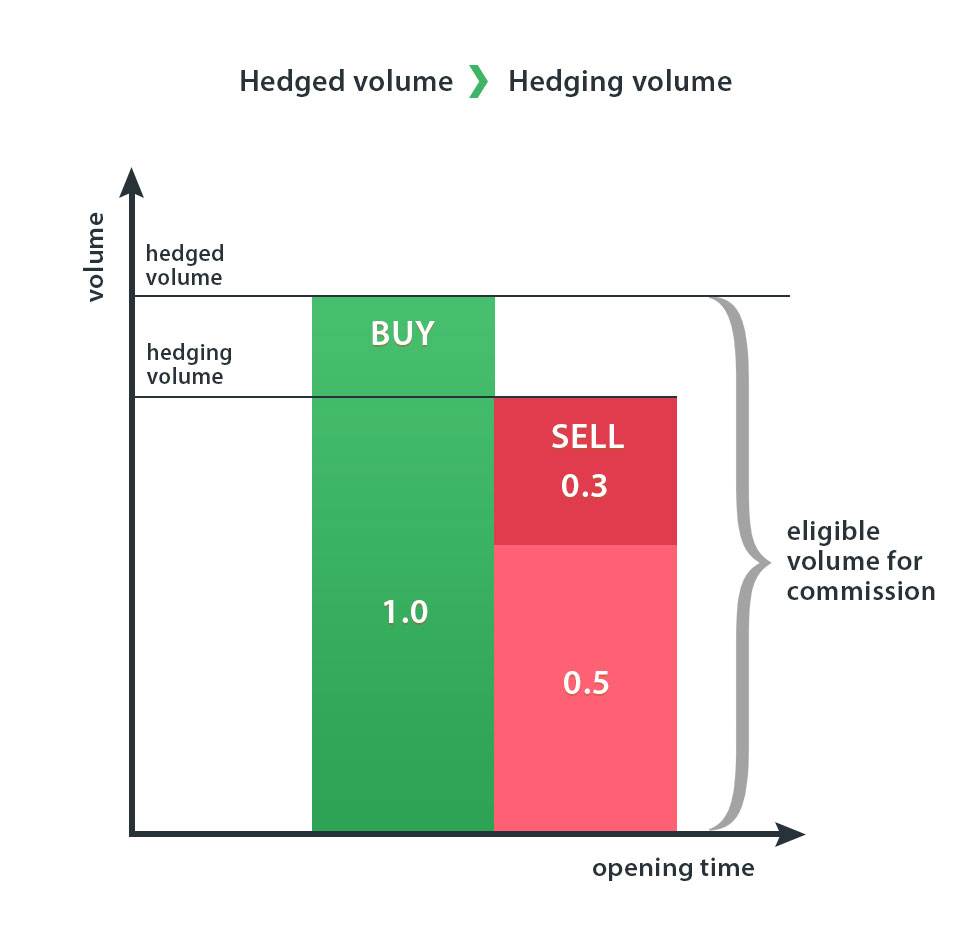
b) အောက်ပါဥပမာကိုကြည့်ပါ- မိတ်ဖက်တစ်ဦးသည် EURUSD တွင် 1 lot ဝယ်ယူရန် အရောင်းအ၀ယ်တစ်ခုဖွင့်ပြီး EURUSD တွင် 0.5 နှင့် 0.7 lots ရောင်းချရန် အရောင်းအ၀ယ်နှစ်ခုကို ချက်ချင်းဖွင့်သည်။ ဆန့်ကျင်ဘက်ဖြစ်နေသောအရောင်းအဝယ် ပမာဏသည် 1 lot ဖြစ်ပြီး ဆန့်ကျင်ဘက်ပြုလုပ်ထားသည့် အရောင်းအဝယ်၏ စုစုပေါင်းပမာဏမှာ 1.2 lots ဖြစ်သည်။ ပါတနာသည် ဆန့်ကျင်ဘက်ပြုလုပ်ထားသော ပမာဏ၏ 1 lot အတွက် ကော်မရှင်ရရှိပါမည်။ ဆန့်ကျင်ဘက်ပြုလုပ်သည့်ပမာဏ ပိုများသောကြောင့်၊ ဆန့်ကျင်ဘက်ပြုလုပ်ထားသည့်ပမာဏနှင့် ပြုလုပ်ခဲ့သည့်ပမာဏ 0.2 lots အကြား ကွာခြားချက်အတွက် ပါတနာမှ ကော်မရှင်ခရရှိမည်ဖြစ်သည်။
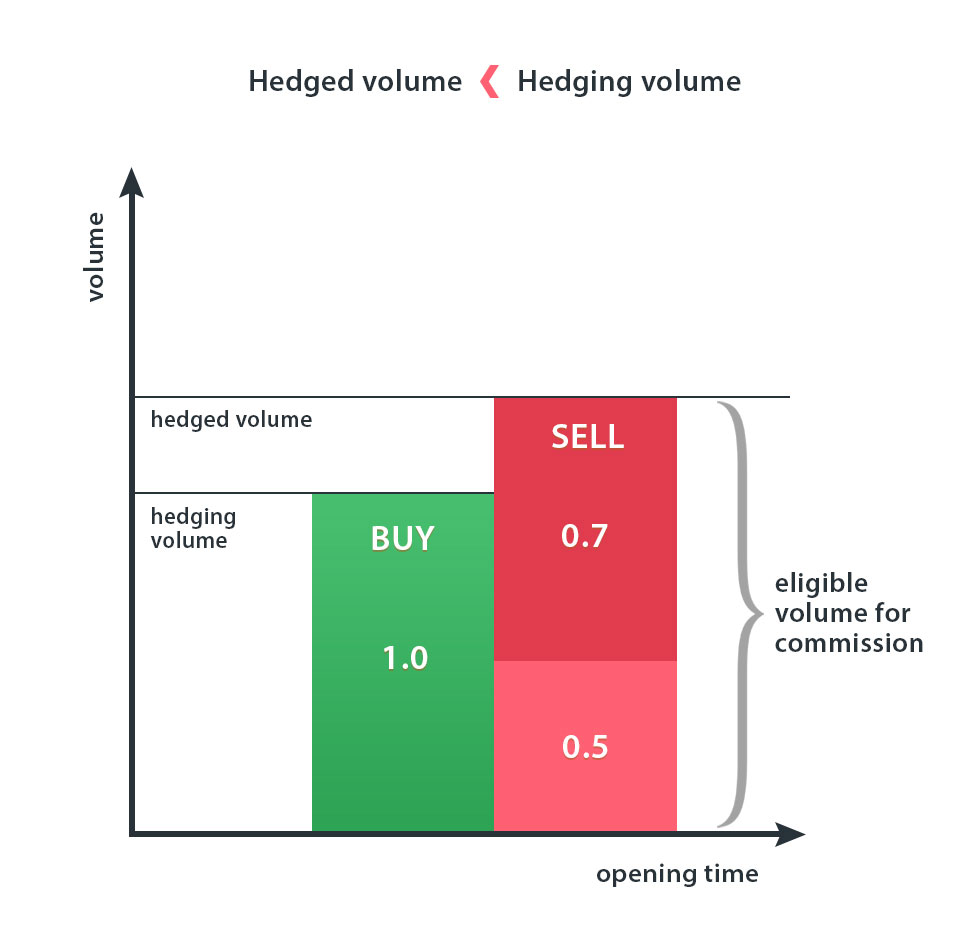
သတိပြုရန်! ကုန်သွယ်မှုများသည် စွန့်စားမှုအန္တရာယ်ကို လျော့ချပေးသည့် လုပ်ငန်းစဉ်တွင် ပါဝင်ပါက၊ ၎င်းတို့သည် မည်မျှကြာခဲ့ပြီ၊ မည်သည့်အစီအစဥ်ဖြင့် ကုန်သွယ်မှုများကို ဖွင့်လှစ်ထားသည် သို့မဟုတ် ပိတ်ထားသည်မှာ အရေးမကြီးပါ။ တူညီသောကုန်သွယ်မှုပစ္စည်းတွင် ကုန်သွယ်မှုစုစုပေါင်းပမာဏကို အမြဲတမ်းထည့်သွင်းစဉ်းစားသည်။
c) မိတ်ဖက်တစ်ဦးသည် ဘောနပ်စ်ငွေများကို ထပ်ဆောင်းမာဂျင်အဖြစ် အသုံးပြုသည်ဆိုပါစို့။ Margin သည် Free margin အတွင်းရှိ မိတ်ဖက်၏ကိုယ်ပိုင်ငွေ၏ရှယ်ယာထက်ကျော်လွန်နေပါက၊ မိတ်ဖက်၏ကိုယ်ပိုင်ငွေမှရရှိထားသောကုန်သွယ်မှုပမာဏအတွက်သာ ကော်မရှင်ကိုတွက်ချက်မည်ဖြစ်သည်။
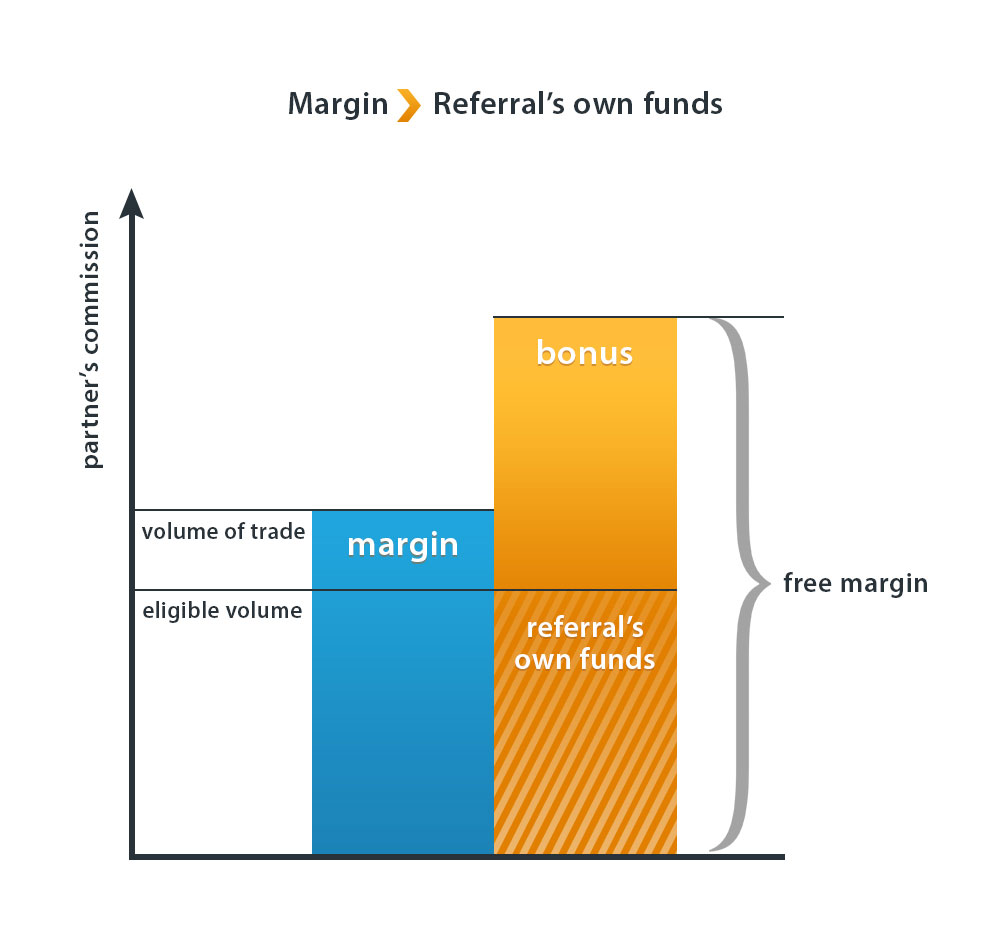
စာရင်းသွင်းဝင်ရောက်မှုများ/ဝင်ငွေ စာရင်းဇယားများကို ဘယ်မှာရှာရမလဲ။
စာရင်းဇယားအပြည့်အစုံကို ဆက်စပ်မှုမီနူးအောက်ရှိ "ကမ်ပိန်း" တွင် ရရှိနိုင်ပါသည်။
ရရှိသော ဝင်ငွေများကို မည်သို့ထုတ်ယူနိုင်သနည်း။
"ဆက်စပ်မှုအစီအစဉ်" ကဏ္ဍအောက်တွင် ဖော်ပြထားသည့် မည်သည့် နည်းလမ်းနှင့်မဆို ဆက်စပ်မှု ကော်မရှင်ကို ထုတ်ယူနိုင်သည်။ ငွေထုတ်ယူရန် တောင်းခံမှုများကို ကုမ္ပဏီ၏ စည်းမျဉ်းစည်းကမ်းများနှင့်သာ လုပ်ဆောင်ပေးပါမည်။ ငွေထုတ်ယူရန် ပမာဏ ဒေါ်လာ၅၀၀ ကျော်မှသာ ဘဏ်ငွေလွှဲပြောင်းမှုမှ တစ်ဆင့် ငွေထုတ်ယူမှု ပြုလုပ်နိုင်ပါသည်။
ဆက်စပ်မှုအကောင့်ဖြင့် ကုန်သွယ်မှု လုပ်ငန်းစဉ်များကို ဆောင်ရွက်နိုင်ပါသလား။
သုံးစွဲသူ ပရိုဖိုင်အတွင်းရှိ ပင်မကုန်သွယ်ရေးအကောင့်တွင် ဆက်စပ်မှုကော်မရှင်အား ကနဦးအစကတည်းက ထည့်သွင်းထားပြီးဖြစ်သောကြောင့် သီးခြားကုန်သွယ်မှုအကောင့်အသစ် ထပ်မံဖွင့်လှစ်ရန် မလိုအပ်ဘဲ အခြားကုန်သွယ်သူများ၏ ကုန်သွယ်မှုများကို ကူးယူနိုင်ပါသည်။
အော်တိုရည်ညွှန်းချက် ဆိုသည်မှာ အဘယ်နည်း။ ကျွန်ုပ်၏ ဆွေမျိုးများက ရည်ညွှန်းသူများ ဖြစ်လာနိုင်ပါသလား။
"Autoreferral" ဆိုသည်မှ သင်၏ ကိုယ်ပိုင်ကုန်သွယ်မှုအကောင့်များမှ ကော်မရှင်ရယူခြင်း ဖြစ်ပါသည်။ မိတ်ဖက်သို့မဟုတ် ၎င်း၏ ဆွေမျိုးများ သို့မဟုတ် မိတ်ဖက်၏ ဆက်စပ်သည့် မည်သည်အဖွဲ့အစည်းမျှ ရည်ညွှန်းသူအဖြစ် ဆောင်ရွက်ခြင်းမပြုနိုင်ပါ။
ကျွန်ုပ်ခေါ်သွင်းလာနိုင်သည့် သုံးစွဲသူစာရင်းကို ကြည့်ရှုစိစစ်နိုင်ပါသလား။
Campaigns tab ထဲတွင် "ရည်ညွှန်းသူများ ကွန်ယက်" လင့်ခ်ကိုနှိပ်ခြင်းအားဖြင့် သင်၏ရည်ညွှန်းသူများ၏ စာရင်းကို ရှာဖွေတွေ့ရှိနိုင်ပါသည်။
ကျွန်ုပ်၏ ရည်ညွှန်းသူ ဘယ်နှဦးရှိသနည်း။
ရည်ညွှန်းသူဦးရေကို ကန့်သတ်ထားခြင်းမရှိပါ - ရည်ညွှန်းသူများများ ခေါ်ဆောင်လာနိုင်လေလေ၊ သင့်အနေဖြင့် ပိုမိုအမြတ်ရရှိနိုင်လေလေပါပဲ။
ကုမ္ပဏီကို ဝန်ဆောင်ခအတွက် မည်သူမှ ပေးချေရသနည်း။
ကုန်သွယ်သူအနေဖြင့် ၎င်းတို့၏ အမြတ်ဝေစု ရှယ်ယာကို အချိန်မရွေးပြောင်းလဲနိုင်ပါသလား။
ကူးယူကုန်သွယ်ခြင်းစနစ်တွင် ပါဝင်နိုင်ရန် သွင်းငွေပမာဏ မည်မျှကို အကြံပေးထားပါသနည်း။
ဝန်ဆောင်မှုသည် မည်သည့်အကောင့်အမျိုးအစားများတွင် အကျုံးဝင်ပါသနည်း။
ကုန်သည် ၏အကောင့်ကိုမည်ကဲ့သို့ မှတ်ပုံတင်ရမည်နည်း။
Step 1: Client Profile သို့ဝင်ရောက်ရန် LiteFinance Global LLC Client Profile မှသင့် (အီးမေးလ် သို့မဟုတ် ဖုန်းနံပါတ်) နှင့် စကားဝှက်ကို အသုံးပြု၍ ဝင်ရောက်ပါ။
Step 2: မပြုလုပ်ရသေးပါက ဤကဏ္ဍ "Finance" တွင် ကူးယူမည့် ကုန်သွယ်မှုအကောင့်သို့ အနည်းဆုံး 300 USD ထည့်သွင်းပါ။
Step 3: စာမျက်နှာ၏ထိပ်ဆုံးရှိ သင်၏အမည်အား နှိပ်ပါ။ ကျွန်ုပ်၏ပရိုဖိုငျ အားရွေးချယ်၍ "Edit"ကိုနှိပ်ပါ။ အကောင့်အတွင်း အချက်အလက်နှင့် သတ်မှတ်ချက်များ ထည့်သွင်းပါ။ သင်၏အမြတ်ဝေစု၊ ပါတနာကော်မရှင်ပမာဏ၊ ကူးယူသူများအတွက် အနည်းဆုံးရင်းနှီးမြှုပ်နှံမှုပမာဏ စသည်များကိုသတ်မှတ်၍ ကူးယူမည့်ကုန်သွယ်သူများ လေ့လာနိုင်ရန် သင့်အကြောင်းသတင်းအချက်အလက်အချို့နှင့် အသုံးပြုသောကုန်သွယ်ရေးနည်းဗျူဟာအား ဖြည့်စွက်ပါ။ အတူပူးပေါင်းဆောင်ရွက်မှုအတွက် ညှိနှိုင်းရန် ပါတနာများကို ဖိတ်ခေါ်ပါ။
ကုန်သွယ်မှုကူးယူရာတွင် တန်းဝင်စေရန် ကုန်သည်တဦးသည် ၎င်း၏အကောင့်တွင်းသို့ အနည်းဆုံးငွေမည်မျှ ထည့်သွင်းရမည်နည်း။
ပါတနာကော်မရှင် (အမြတ် ရာခိုင်နှုန်း) မှာ အဘယ်နည်း။
Copy Trader ကို ဆွဲဆောင်ပေးခဲ့သော ပါတနာကို rollover ပြီးပါက သင့်အမြတ်၏ ရာခိုင်နှုန်းမည်မျှကို ပေးမည်ကို သင်သတ်မှတ်ထားနိုင်ပါသည်။ referral ပေးသည့် Copy Trader ပါဝင်သည့် rollover တစ်ခုစီအတွက် ရာခိုင်နှုန်းကို သီးခြားစီတွက်ချက်မည်ဖြစ်သည်။
ဥပမာအားဖြင့်၊ သင်သည် ပါတနာ၏ ကော်မရှင်ကို 10% ဖြင့် သတ်မှတ်ပြီး rollover ပြီးနောက် ပထမ Copy Trader ထံမှ 100 USD နှင့် ဒုတိယတစ်ဦးထံမှ 80 USD အမြတ်ရရှိမည်ဖြစ်သည်။ ပထမ Copy Trader ကို သင့်ပါတနာမှ ဆွဲဆောင်ခဲ့ပြီး ဒုတိယတစ်ခုက မဟုတ်ဘူးလို့ ဆိုကြပါစို့။ ထို့နောက် ပထမဆုံး Copy Trader ၏ rollover အမြတ်မှ 10 USD ကို ၎င်း၏ ပါတနာကို ပေးအပ်မည်ဖြစ်ပြီး သင့်အမြတ်ငွေသည် 90 USD + 80 USD နှင့် ညီမျှမည်ဖြစ်သည်။
ကျွန်ုပ်၏ပရိုဖိုင်/Copy Traders ကဏ္ဍတွင် ၎င်းတို့ဆွဲဆောင်ခဲ့သော ပါတနာများနှင့် ကူးယူရောင်းချသူများစာရင်း အပြည့်အစုံကို တွေ့မြင်နိုင်ပါသည်။ ပါတနာ၏ကော်မရှင်ကို တစ်ဦးချင်းသတ်မှတ်နိုင်သည်ကို ကျေးဇူးပြု၍ သတိပြုပါ။ ပါတနာ၏ ကော်မရှင်နှုန်းထားကို ပြင်ဆင်ရန် ပါတနာ၏ အမည်ကို နှိပ်ပါ။
သတိပြုရန်! Copy Trader တွင် ပါတနာရှိခဲ့လျှင် ကုန်သည်၏အကောင့်ဆက်တင်များတွင် သတ်မှတ်ထားသော ပါတနာ၏ကော်မရှင်နှုန်းထားသည် အမြတ်အစွန်းရရှိသော rollover တစ်ခုစီ၏ ရလာဒ်တစ်ခုစီတိုင်းတွင် အလိုအလျောက် အကျုံးဝင်မည်ဖြစ်သည်။သို့ဖြစ်ပါ၍ ကုန်သည်၏အကောင့်ဆက်တင်များတွင် ပါတနာအတွက်ကော်မရှင်နှုန်းထားကို သုညအဖြစ် သတ်မှတ်သင့်ကြောင်း အကြံပြုပါသည်။ ယင်းအစား ပါတနာတစ်ဦးချင်းစီအတွက် လိုအပ်သလို နှုန်းကို သတ်မှတ်ပါ။ သင့်အနေဖြင့် ပါတနာတစ်ဦးချင်းစီနှင့် ပူးပေါင်းမှုအတွက် အကောင်းဆုံးအချက်အလက်များကို ဆွေးနွေးဆောင်ရွက်နိုင်ပါသည်။ သင်နှင့် ပူးပေါင်းဆောင်ရွက်လိုသူများ သင့်ထံ တိုက်ရိုက်ဆက်သွယ်ဆွေးနွေးနိုင်အောင် “About me" ကဏ္ဍတွင် ညွှန်ပြထားပါ။ ပူးပေါင်းဆောင်ရွက်လိုသူများ အနေဖြင့် Page ပေါ်ရှိ “ကုန်သည်အကြောင်း" မှ “စာတိုပေးပို့ရန်" ကိုနှိပ်ပြီး ဆက်သွယ်ဆောင်ရွက်နိုင်ပါသည်။အဆင့်သတ်မှတ်ချက်တွင် ကျွန်ုပ်အကောင့်ကို မည်သည့်အချိန်တွင် ပြသမည်နည်း။
ကော်မရှင်ကို မည်သည့်အချိန်တွင် ရရှိမည်နည်း။
Rollover ကို မည်သို့လုပ်ဆောင်ရမည်နည်း။ ဘယ်လောက် မကြာခဏပြုလုပ်သင့်သနည်း။ သက်တမ်းတိုးခြင်း Rollover လုပ်ခြင်းဖြင့် ကုန်သွယ်မှုများပိတ်နိုင်ပါသလား။
Rollover သည် ကုန်သွယ်သူတစ်ဦးနှင့် ၎င်း၏ ရင်းနှီးမြုပ်နှံသူများအကြား အကောင့်များကို ပေးချေခြင်း လုပ်ငန်းစဉ်တစ်ခုဖြစ်ပါသည်။ ကုန်သွယ်မှုကာလတစ်ခုပြီးမြောက်ပြီး ကုန်သွယ်မှုကာလအသစ်တစ်ခု စတင်ခြင်းသည် Rollover ပြုလုပ်ခြင်းဖြစ်သည်။ ကုန်သွယ်အရောင်းအဝယ်ကာလတစ်ခု၏ အဆုံးတွင် ရရှိသော အမြတ်အစွန်းကို စာရင်းသွင်းထားပါက၊ ကုန်သွယ်သူသည် ရင်းနှီးမြုပ်နှံသူ၏ အမြတ်အစွန်းမှ ၎င်းအတွက် ကြိုတင်ရှယ်ယာဝေစုကို ရရှိမည်ဖြစ်သည်။ အပြန်အလှန်အားဖြင့် အမြတ်ငွေစာရင်းသွင်းခြင်းမပြုလုပ်ပါက Rollover ကို လုပ်ဆောင်နိုင်မည်မဟုတ်ပါ။ ကူးယူထားသော ကုန်သွယ်မှုများကိုသာ Rollover ပြုလုပ်မည်ဖြစ်သည်။
သတိပြုရန်၊ အကယ်၍ ကုန်သွယ်သူ၏အကောင့်တွင် floating loss ဆုံးရှုံးခြင်း (အဖွင့်ကုန်သွယ် ဆုံးရှုံးမှု)ရှိပါက ကုန်သွယ်အရောင်းအဝယ်ကာလတောက်လျှောက် ဆုံးရှုံးနိုင်ချေပြောင်းလဲမှုတန်ဖိုးကို ထည့်သွင်းစဉ်းစားရန်အတွက် ကော်မရှင်ပေးချေရမည့် အမြတ်အစွန်းပမာဏကို ပြုပြင်ပေးမည်ဖြစ်သည်။
Rollover ပြုလုပ်ရန် ကုန်သွယ်သူသည် မိမိ၏ကုန်သွယ်အကောင့်ဆက်တင် settings များတွင် သက်တမ်းတိုးခြင်း Rollover ခလုတ်ကို နှိပ်ရပါမည်။ ကုန်သွယ်သူ၏အကောင့်မှ ငွေထုတ်ယူခြင်းသည် Rollover လုပ်ဆောင်ခြင်းကို ပြုလုပ်နိုင်မည်မဟုတ်ပါ။
ရင်းနှီးမြုပ်နှံသူသည် ကုန်သွယ်သူထံမှ အကောင့်ကိုဖြုတ်လိုက်သည့်အခါတိုင်း သို့မဟုတ် ၎င်း၏အကောင့်မှ ငွေထုတ်ယူသည့်အခါတိုင်း ရင်းနှီးမြုပ်နှံသူ၏အကောင့်တွင် rollover ကို အလိုအလျောက်လုပ်ဆောင်မည်ဖြစ်ပါသည်။
Rollover သည် မည်သည့်ကုန်သွယ်မှုကိုမှ မပိတ်ပါ။ ဤလုပ်ငန်းစဉ်သည် ကုန်သွယ်သူမှ ကြိုတင်သတ်မှတ်ထားသော အမြတ်ရာခိုင်နှုန်းပမာဏအရ ပြီးစီးသွားသည့် ကုန်သွယ်မှုများမှ ရရှိလာသော အမြတ်ငွေများနှင့် ပတ်သက်သည့် ကုန်သွယ်သူနှင့် ရင်းနှီးမြုပ်နှံသူတို့အကြား အကောင့်များဖြေရှင်းရန် ရည်ရွယ်ထားခြင်းဖြစ်ပါသည်။ Rollover လုပ်ဆောင်စဉ်အတွင်း ရင်းနှီးမြုပ်နှံသူ၏အကောင့်တွင် ငွေမလုံလောက်ပါက ကြွေးမြီတင်နိုင်ပါသည်။ (p.2.5 တွင် လေ့လာပါ)
အမြတ်အစွန်းရရှိနိုင်သည့်ဖော်မြူလာသည် ငွေလက်ကျန်လည်ပတ်မှုတိုင်းပြီးနောက် ရှယ်ယာတန်ဖိုးကို ထည့်သွင်းစဉ်းစားသောကြောင့် ကုန်သွယ်၊အရောင်းအဝယ်များကို သီးခြားလုပ်ဆောင်ရန် လိုအပ်ချက်ရှိလာပါက rollover ကို လုပ်ဆောင်သင့်ကြောင်း ကုန်သွယ်သူများကို အကြံပြုထားပါသည်။
Rollover ကို 01:00 (ကုန်သွယ်မှုပလပ်ဖောင်းပေါ်တွင် ဖော်ပြထားသော အချိန်) တွင် ၂၄ နာရီတိုင်း အလိုအလျောက် လုပ်ဆောင်ပါသည်။
ကုန်သွယ်သူ၏အကောင့်ကို liquidate လုပ်ခြင်းဆိုသည်မှာ မည်သို့ဖြစ်သနည်း။ ကုန်သွယ်သူ၏အကောင့်ကို ဖျက်သိမ်းမှု ပြုလုပ်လိုက်ပါက အရောင်းအဝယ်ဖွင့်သောအခါ မည်သို့ဖြစ်မည်နည်း။
ကုန်သွယ်သူ၏အကောင့်ကို liquidate ပြုလုပ်ခြင်းဆိုသည်မှာ ၎င်းအကောင့်ကို ကုန်သွယ်သူ၏အကောင့်အဖြစ် ဆက်လက်အသုံးမပြုတော့ဘဲ ရင်းနှီးမြုပ်နှံသူများ၏အကောင့်အားလုံးကို ၎င်းမှ ဖယ်ထုတ်လိုက်ခြင်းဖြစ်ပါသည်။ ကုန်သွယ်သူ၏အကောင့်ကို liquidate ပြုလုပ်ခြင်းသည် rollover မတိုင်ခင်တွင် မဖြစ်မနေလိုအပ်ပါသည်။ liquidate စတင်ရန်အတွက် ကုန်သွယ်သူသည် အကောင့်ဆက်တင်များရှိ အနီရောင်ခလုတ်ဖြစ်သော “ကုန်သည်အကောင့်ကိုဖျက်မည်" ကို နှိပ်ရပါမည်။
အကောင့် ဖျက်သိမ်းခြင်းမှာ အကောင့် liquidate ပြုလုပ်ခြင်းတွင် မပါဝင်သော်လည်း "Social trading" ဝန်ဆောင်မှုတွင် အကောင့်မှတ်ပုံတင်ခြင်းကို ပယ်ဖျက်ခြင်းတွင် ပါဝင်ကြောင်းကို ကျေးဇူးပြု၍ သတိပြုပေးပါ။ အကောင့်တစ်ခုနှင့် အမျိုးအစားတူအကောင့်တစ်ခုကို ကုန်သွယ်သူသည် မှတ်ပုံတင်ခြင်းပြုနိုင်ပြီး liquidate အကြိမ်ကြိမ်ပြုလုပ်နိုင်သည်။
အကောင့်ကို ဖျက်သိမ်းလိုက်သည့်အချိန်တွင် ဖွင့်ထားသော ကုန်သွယ်မှု အရောင်းအဝယ်များကို ၎င်းအချိန်အတွင်း တရားဝင်ဈေးနှုန်းဖြင့် ပိတ်မည်ဖြစ်သည်။
လက်ခံနိုင်သော အကြံပေးများနှင့် ညွှန်ကိန်းများတွင် ကန့်သတ်ချက်များရှိပါသလား
ကျွန်ုပ်၏ကုန်သွယ်မှုများကို သီးခြားအကောင့်တွင် သို့မဟုတ် အကောင့်များအားလုံးတွင် (ယာယီ သို့မဟုတ် အမြဲတမ်း) ကူးယူခြင်းကို တားမြစ်ခြင်း ပြုလုပ်နိုင်ပါသလား
ကိုယ်ပိုင်ကုန်သွယ်အကောင့်တွင် ကျွန်ုပ်ကိုယ်တိုင် အကောင့်ကို တွဲခွင့်ရှိပါသလား
ငွေထုတ်ယူခြင်း/ ငွေသွင်းခြင်းများသည် အဆင့်သတ်မှတ်ချက်တွင် အမြတ်အစွန်းရရှိနိုင်ချေကို မည်သို့ သက်ရောက်ပါသနည်း။
ဥပမာဆိုရလျှင်
ကုန်သွယ်သူသည် အမြတ်အစွန်း 10% ဖြင့်စာရင်းသွင်းပြီး အရောင်းအဝယ်ပြုလုပ်ကာ ၎င်း၏ ရှယ်ယာများ $500 မှ $550 သို့ တိုးလာသည်ဟု ယူဆပါစို့။ ကုန်သွယ်သူသည် ကုန်သွယ်မှုအသစ်များကို ဖွင့်ပြီး ၎င်း၏အမြတ်ဖြစ်သော $50 ကို ထုတ်ယူမည်ဟု ဆုံးဖြတ်လိုက်သည်ဆိုပါက သူ၏ စုစုပေါင်း အစုရှယ်ယာပမာဏသည် $500 နှင့် ညီမျှနေမည်ဖြစ်ပြီး အမြတ်အစွန်းသည် 10% တွင်ကျန်ရှိနေမည်ဖြစ်သည်။
ကုန်သွယ်မှုအသစ်များတွင် ဆုံးရှုံးမှုများ ဖြစ်လာပြီး အကောင့်ရှယ်ယာတန်ဖိုးသည် $450 သို့ကျဆင်းသွားသည်။ ယင်းအခြေအနေတွင် အမြတ်အစွန်းသည် 0% နှင့်ညီမျှသင့်သည်ဟု ယူဆနိုင်သော်လည်း အရောင်းအဝယ်အသစ်များဖွင့်ပြီးနောက် အကောင့်ရှယ်ယာတန်ဖိုးသည် 10% မဟုတ်ဘဲ 10.1% ကျဆင်းသွားသည်ကို သတိပြုမည်ဖြစ်သည်။
((550/500*450/500)-1)*100%=-1%
ရလာဒ်အနေဖြင့် အဆင့်သတ်မှတ်ချက်တွင် အမြတ်အစွန်းကို -1% တွင် ပြသမည်ဖြစ်သည်။ လက်ကျန်ငွေလည်ပတ်မှုကြောင့် အစုရှယ်ယာများ အပြောင်းအလဲများလေလေ၊ အခြားလက်ကျန်ငွေ လည်ပတ်မှုပြီးနောက် အဆင့်သတ်မှတ်ချက်တွင် အမြတ်အစွန်းအပြောင်းအလဲများ, များလေလေဖြစ်သည်။
ထိုကဲ့သို့သော အခြေအနေများကို ကာကွယ်ရန် မလိုအပ်ဘဲ လက်ကျန်ငွေလည်ပတ်မှုကို မလုပ်ဆောင်သင့်ကြောင်း အကြံပြုလိုပါသည်။ ယင်းအစား အရောင်းအဝယ်တစ်ခုပြီးသည့်အခါ နှင့် အရောင်းအဝယ်ပိတ်သွားသောအခါ အကောင့်ကို ငွေဖြည့်ခြင်း သို့မဟုတ် ငွေထုတ်ခြင်း ကို လုပ်ဆောင်ပါ။
ရင်းနှီးမြုပ်နှံသူ၏ အကောင့်ကို မည်သို့ စာရင်းသွင်းရမည်နည်း။
- ဘဏ္ဍာရေး" ကဏ္ဍမှ တစ်ဆင့် ကုန်သွယ်မှုများကို ကူးယူမည့် အကောင့်ကို ငွေဖြည့်ပါ။
- ကုန်သည်များ ကဏ္ဍသို့ ရွှေ့ပါ။ သင်စိတ်ဝင်စားသော ကုန်သည်၏ အမည်ကို နှိပ်ပါ။
- ဖွင့်ထားသော အမြတ်အစွန်းဇယား၏ ညာဘက်တွင် သင့်အကောင့်အတွက် ကန့်သတ်ချက်များကို သတ်မှတ်ပါ။ ကော်ပီအမျိုးအစား 4 မျိုးထဲမှ တစ်ခုကိုရွေးပါ၊ ကုန်သွယ်မှုအသစ်များ ကူးယူခြင်းကို ဆိုင်းငံ့ထားချင်သည့် အစုရှယ်ယာအဆင့်ကို သတ်မှတ်ပါ၊ ကူးယူလိုသည့် ပမာဏကို သတ်မှတ်ပါ၊ ထို့နောက် “Copy" ကိုနှိပ်ပါ။ ကော်ပီဆက်တင်များနှင့် ကော်ပီရပ်နားခြင်းဆိုင်ရာ စည်းကမ်းချက်များဆိုင်ရာ နောက်ထပ်အသေးစိတ်များကို အောက်တွင်ဆက်လက် ကြည့်ရှုလေ့လာနိုင်ပါသည်။
Social Trading စနစ်အတွက် အကြံပြုထားသော အပ်ငွေပမာဏ
Social Trading ပလပ်ဖောင်းတွင် မည်သည့် ကုန်သွယ်မှု ကူးယူခြင်း အမျိုးအစားများကို ရနိုင်ပါသနည်း။
Social Trading ပလပ်ဖောင်းတွင် ကူးယူရောင်းဝယ်မှုပြုနိုင်သည့် အမျိုးအစား ၄ မျိုးရှိပါသည်။ ရင်းနှီးမြုပ်နှံလိုသူမှ အမျိုးအစားကို ရွေးချယ်ပြီး ၎င်း၏အကောင့်ကို ကုန်သွယ်သူ၏အကောင့်သို့ ပူးတွဲထည့်သွင်းသည့်အခါတွင် ၎င်းတို့အနေဖြင့် ကူးယူခြင်းဆက်တင်များကို သတ်မှတ်ပေးရသည်ဖြစ်သည်။ ရင်းနှီးမြုပ်နှံသူအနေဖြင့် ကူးယူလိုသည့် အမျိုးအစားကို သေချာဂရုတစိုက် ရွေးချယ်သင့်ပြီး ကုန်သွယ်မှုများကို ကူးယူရန် စီစဉ်ထားသည့် ကုန်သွယ်သူ၏ အကောင့်၏ ရန်ပုံငွေနှင့် ကုန်သွယ်မှုဗျူဟာများကို ခန့်မှန်းထားရန် လိုအပ်သည်။
သင့်ရန်ပုံငွေပမာဏသည် ကုန်သွယ်သူ၏အကောင့်တွင် ရရှိနိုင်မည့် အရင်းအမြစ်များနှင့် သိသာခြားနားနေပါက သို့မဟုတ် သင့်တွင် ကုန်သွယ်မှု ဆုံးရှုံးနိုင်ချေများကို လျှော့ချရန် ၎င်းကုန်သွယ်သူ၏နည်းဗျူဟာကို အကဲဖြတ်နိုင်မည့် လုံလောက်သော အတွေ့အကြုံမရှိပါက “ရင်းနှီးမြုပ်နှံသူ၏ အစုရှယ်ယာ၏ ပုံသေရှယ်ယာ ကူးယူခြင်း"ကို အသုံးပြုပါ။
အသေးစိတ်အချက်အလက်များနှင့် သရုပ်ဖော်ပုံများအတွက် "Social Trading လုပ်ဆောင်ပုံ" စာမျက်နှာရှိ "ကော်ပီအမျိုးအစားလေးမျိုး" ကဏ္ဍကို လေ့လာပါ။
ထို့အပြင် သင်၏ ကော်ပီအမျိုးအစားကိုရွေးချယ်ပြီး ကန့်သတ်ချက်များကို သတ်မှတ်ခြင်းမပြုမီ ကုန်သည်၏ အကောင့်ဖော်ပြချက်အား သင့်အနေဖြင့် အကျွမ်းတဝင် သိရှိနားလည်ထားရန်လိုအပ်ကြောင်း အကြံပြုလိုပါသည်။ အကယ်၍ ထိုသို့မဟုတ်ခဲ့ပါက သင့်အနေဖြင့် သင့်ကုန်သည်အား သင်ကိုယ်တိုင် သီးသန့်စာတိုပေးပို့ပြီး မေးမြန်းနိုင်ပါသည်။ ထိုသို့ပြုလုပ်ရန် “Trader’s infor" စာမျက်နှာရှိ “Write a message" ကိုနှိပ်ပါ။
ရင်းနှီးမြုပ်နှံသူ၏အကောင့်မှ ငွေထုတ်ယူနိုင်သည့် အခြေအနေများမှာ မည်သည်တို့ဖြစ်သနည်း။
ရင်းနှီးမြုပ်နှံသူ၏အကောင့်မှ ငွေထုတ်ယူခြင်းသည် rollover ကို အလိုအလျောက်ဖြစ်စေသည်။ တစ်ချိန်ထဲ၌ပင် ကုန်သည်အတွက် ကော်မရှင်ကို ထုတ်ယူမည့်ငွေထဲမှ နုတ်ယူမည်ဖြစ်သည်။ အောက်ပါ ပုံသေနည်းကို အသုံးပြုထားသည် :
Available funds= Equity-Credit-Margin-Commission,
ကော်မရှင်ဆိုသည်မှာ ကုန်သည်ကိုပေးရမည့် လတ်တလောပိတ်သွားသည့် အရောင်းအဝယ်များအတွက် ငွေပေးချေမှုဖြစ်သည်။ (ဆိုလိုသည်မှာ ကော်မရှင်သည် rollover ပြုလုပ်ပြီးပါက အကောင့်မှ နုတ်ယူခြင်းခံရမည့် အလားအလာရှိသည့်ပမာဏဖြစ်သည်။)
ငွေထုတ်ယူမှုအတွက် အဘယ်ကြောင့် မလျှောက်ထားနိုင်သနည်း။ ရင်းနှီးမြုပ်နှံသူရဲ့အကြွေးဆိုသည်မှာ အဘယ်နည်း။
Rollover ပြီးနောက် ကော်မရှင်ပေးဆောင်ရန် လုံလောက်သော free equity မရှိပါက၊ ၎င်း free equity နှင့်ညီမျှသော တစ်စိတ်တစ်ပိုင်းပေးချေမှုကို ဆောင်ရွက်ပေးမည်ဖြစ်ပြီး ပေးရန်ရှိများ (အကြွေး) အဖြစ်ထားရှိမည်ဖြစ်သည်။ ရင်းနှီးမြုပ်နှံသူ၏အကောင့်များတွင် အကြွေးတင်လာသောအခါ ရင်းနှီးမြုပ်နှံသူသည် ရင်းနှီးမြုပ်နှံမှုအကောင့်အသစ်များ ဖန်တီးခြင်း သို့မဟုတ် ၎င်း၏ဖောက်သည်များ၏ ပရိုဖိုင်မှ ငွေထုတ်ခြင်းကို အကြွေးမကျေမချင်း လုပ်ဆောင်နိုင်မည်မဟုတ်ပါ။ ရင်းနှီးမြုပ်နှံသူ၏အကောင့်အားလုံးသည် ခေတ္တရပ်ထားသော အခြေအနေတွင်ရှိနေမည်ဖြစ်သည် (အကြောင်းအရာ 2.7 ကို လေ့လာပါ)
ပေါ်ပေါက်လာသောကြွေးမြီများ နှင့် မည်မျှတင်ရှိနေကြောင်း အချက်အလက်များကို အထူးဇယားတွင် လေ့လာပါ။ အကြွေးများကို ဖောက်သည်၏ အခြားကုန်သွယ်အကောင့်မှ ငွေလွှဲခြင်းဖြင့် သို့မဟုတ် ငွေပေးချေမှုစနစ် တစ်ခုခုမှ ပေးဆပ်နိုင်သည်။ အကြွေးများကို ပေါ်ပေါက်လာသည့် အစီအစဉ်အတိုင်း ပေးချေရမည်ကို သတိပြုရမည်ဖြစ်သည်။ အကြွေးတစ်ခုကိုဆပ်ခြင်းဖြင့် ကျန်အကြွေးများအားလုံးကို မကျေဖျက်နိုင်ပါ။
မတူညီသော ကုန်သည်များ၏ ကုန်သွယ်မှုများကို ကူးယူနိုင်ပါသလား။
သင့်တွင် ဆန္ဒရှိသလောက် ကုန်သည်များထံမှ ကူးယူနိုင်ပါသည်။ အမျှော်အမြင်ဖြင့် ဖြန့်ကျက်ရင်းနှီးမြုပ်နှံထားခြင်းသည် သင့်အား ကူးယူအရောင်းအဝယ်ပြုရာတွင် အထိရောက်ဆုံးဖြစ်စေမည်ဖြစ်သည်။ သင့်အနေဖြင့် ကုန်သည်တစ်ဦးစီတွင် ကူးသန်းရောင်းဝယ်မှုဆက်တင်များကို စိတ်ကြိုက်ပြင်ဆင် လုပ်ဆောင်နိုင်ပါသည်။
ကျွန်ုပ်၏ကုန်သွယ်မှုတွင် ဆုံးရှုံးနိုင်ချေရှိသောအန္တရာယ်များကို မည်သို့ကန့်သတ်နိုင်မည်နည်း။
ကုန်သွယ်မှုကူးယူရာတွင် ဖြစ်ပေါ်လာနိုင်သည့် ဆုံးရှုံးမှုများကို ကန့်သတ်ရန်၊ Copy-Trader သည် ၎င်းတို့၏ အကောင့်ငွေကြေးစနစ်တွင် ကူးယူမှု ရပ်တံ့ခြင်းဆိုင်ရာစည်းကမ်းချက်များကို ကြိုတင်သတ်မှတ်နိုင်သည်။ ကနဦးကူးယူသည့်ပမာဏမှ အရှုံး/အမြတ်သည် ဤတန်ဖိုးသို့ရောက်ရှိပါက၊ ကုန်သွယ်မှုကူးယူခြင်းသည် ဤအကောင့်တွင် ရပ်တံ့သွားပါမည်။
For example, you have set the following copy trading parameters:
- Amount for copy trading: 1,000 USD
- Maximum loss: -100 USD
That means that copy trading will stop only when you have lost 100 USD of the amount for copy trading, and your deposit has become equal to 900 USD (1,000 USD - 100 USD).
Let's say you've started copy trading and earned 300 USD. You have now 1,300 USD in your account.
Then, you've lost 100 USD. Copy trading will not stop because you still have 1,200 USD in your account (1,000 USD + 300 USD - 100 USD).
For the copy trading process to stop, your remaining deposit must be 100 USD less than the initial amount for copy trading, which means you must lose 400 USD (100 USD+300 USD), the profits taken into account.
Copy Trader ၏အကောင့်ရှိ လက်ကျန်ပမာဏကို Copy stop ဆိုင်ရာ သတ်မှတ်ချက်များနှင့် 15 စက္ကန့်ပြည့်တိုင်းတိုက်ဆိုင်စစ်ဆေးပါသည်။
သင့်အနေဖြင့် ကူးယူမှုပြုလုပ်လိုသည့် ကော်ပီအမျိုးအစားကို ရွေးချယ် သတ်မှတ်ထားခြင်းအားဖြင့် ဆုံးရှုံးနိုင်ချေများကိုလည်း ကန့်သတ်နိုင်ပါသည်။ ဥပမာဆိုရလျှင် ကုန်သည်၏ ကုန်သွယ်မှုတစ်ခုစီရှိ ကြိုတင်သတ်မှတ်ထားသော ရာခိုင်နှုန်းကို ကော်ပီပြုလုပ်ခြင်း သို့မဟုတ် သင့်ရှယ်ယာ၏ ပုံသေဝေစုကိုကော်ပီပြုလုပ်ခြင်းတို့ဖြစ်သည်။ ကူးသန်းရောင်းဝယ်မှုပမာဏ၏ ရာခိုင်နှုန်းအနည်းငယ်ကို ကြိုတင်သတ်မှတ်ထားခြင်း သို့မဟုတ် သင့်ရှယ်ယာ၏ ပုံသေဝေစုကိုအသုံးပြုခြင်းဖြင့် သင့်အနေဖြင့် ဆုံးရှုံးနိုင်သည့်အန္တရာယ်များကို ထိန်းချုပ်နိုင်သော်လည်း တစ်ချိန်တည်းတွင် သင်၏ အလားအလာရှိသောအမြတ်များကိုလည်း အသီးသီးလျှော့ကျသွားနိုင်သည်။
ခေတ္တရပ်မုဒ်ဆိုသည်မှာ အဘယ်နည်း။
ခေတ္တရပ်မုဒ်သည် ကူးသန်းရောင်းဝယ်မှုများကို ယာယီရပ်တန့်ရန် လုပ်ဆောင်ပြီး အောက်ပါအခြေအနေများတွင် စတင်လုပ်ဆောင်နိုင်သည်-
- ကုန်သည်၏ခေတ္တရပ်ဆိုင်းမှု;
- ရင်းနှီးမြုပ်နှံသူ၏ခေတ္တရပ်ဆိုင်းမှု;
- Copy ပြုလုပ်ခြင်းရပ်တန့်သည့်အဆင့်သို့ရောက်ရှိသောအခါ အလိုအလျောက်၊
- အကြွေး
ကုန်သည်များနှင့် ရင်းနှီးမြှုပ်နှံသူ နှစ်ဦးစလုံး ခေတ္တရပ်သည့်မုဒ်ကို စတင်နိုင်သည်။ ခေတ္တရပ်သည့်မုဒ်သည် ရင်းနှီးမြုပ်နှံသူ၏အကောင့်တွင် အရောင်းအ၀ယ်ပိတ်ခြင်းကို မပါဝင်သည့်အပြင် ဖွင့်ထားသောကုန်သွယ်မှုများတွင် ကုန်သွယ်မှုအန္တရာယ်များကို ကန့်သတ်ခြင်းမရှိပါ။ ကုန်သွယ်မှုအသစ်များ ကူးယူခြင်းကို ခေတ္တရပ်ရန်သာ လုပ်ဆောင်ခြင်းဖြစ်ပါသည်။
ရင်းနှီးမြှုပ်နှံသူ၏အကောင့်ရှိ ဆက်တင်များကို ပြောင်းလဲနိုင်ပါသလား။
သင့်အနေဖြင့် copy ရပ်တန့်မှုအခြေအနေများ၊ ကူးယူခြင်းအမျိုးအစားနှင့် အကောင့်ဆက်တင်များကို အချိန်မရွေး ပြောင်းလဲနိုင်သည်။
အပြောင်းအလဲများသည် ဖွင့်ထားသော ကုန်သွယ်မှုများအတွက် မသက်ဆိုင်ဘဲ ရှေ့တွင်ဖြစ်ပေါ်လာမည့် ကုန်သွယ်ရောင်းဝယ်မှုများအားလုံးတွင် သက်ရောက်မှုရှိလိမ့်မည်ဟူသော အချက်ကို ထည့်သွင်းစဉ်းစားအပ်သည်။
ကုန်သည်၏ မတူညီသောအကောင့်များမှ ကုန်သွယ်မှုများကို ကူးယူနိုင်ပါသလား။
သင်၏ ကုန်သွယ်မှုအကောင့်များစွာကို ကုန်သွယ်သူ၏ မတူညီသော အကောင့်များတွင် ပူးတွဲထည့်သွင်းနိုင်ပါသည်။ အကောင့်များတွင် အမျှော်အမြင်နှင့် ဘဏ္ဍာငွေများ ဖြန့်ဝေထားခြင်းသည် သင့်အား ကူးသန်းရောင်းဝယ်ရေးကို အမြင့်ဆုံး ထိထိရောက်ရောက်ဖြစ်စေမည်ဖြစ်ပါသည်။ သင့်အကောင့်တစ်ခုစီအတွက် အထူး ကော်ပီဆက်တင်များကိုလည်း သင်ကိုယ်တိုင် ဆုံးဖြတ်လုပ်ဆောင်နိုင်ပါသည်။
ရင်းနှီးမြုပ်နှံသူတစ်ဦးသည် ၎င်း၏ကုန်သွယ်မှုတာမင်နယ်မရှိဘဲ ကုန်သွယ်မှုများကို ကူးယူနိုင်ပါသလား။
ကုန်သွယ်မှုတစ်ခုကူးယူရန် အချိန်မည်မျှကြာသနည်း။ ကူးယူသည့်အခါ စျေးနှုန်းရုတ်တရက် ပြောင်းလဲပါက မည်သို့ဖြစ်မည်နည်း။
ကုန်သည်များသည် ရင်းနှီးမြုပ်နှံသူမှ အမှီအခိုကင်းပြီ လွတ်လပ်စွာ လုပ်ဆောင်ခဲ့သော ကုန်သွယ်မှုဆိုင်ရာမှ ကော်မရှင်ကို ရရှိပါသလား။
ကုန်သည်နှင့် ရင်းနှီးမြုပ်နှံသူ၏ leverage တန်ဖိုးများသည် တူညီနေပါသလား။
ကုန်သည်၏အကောင့်တွင် ဖွင့်လှစ်ထားသော ကုန်သွယ်မှုသည် ရင်းနှီးမြှုပ်နှံသူ၏အကောင့်သို့ ကူးယူထားခြင်းမရှိသည်မှာ အဘယ့်ကြောင့်နည်း။
အောက်ပါ အကြောင်းအရင်းအချို့ကြောင့်
- ကော်ပီပြုလုပ်မည့် ကုန်သွယ်မှုပမာဏသည် ရင်းနှီးမြုပ်နှံသူ၏အကောင့်အတွက် ကြိုတင်သတ်မှတ်ထားသော အနည်းဆုံးကုန်သွယ်ပမာဏထက် နည်းသည်။
- ရင်းနှီးမြှုပ်နှံသူ၏အကောင့်တွင် position အသစ်တစ်ခုဖွင့်ရန် လုံလောက်သောရန်ပုံငွေမရှိပါ။
- ရင်းနှီးမြှုပ်နှံသူ၏အကောင့်တွင် "ခေတ္တရပ်ရန်" မုဒ်ကို ဖွင့်ထားသည်။
- ရင်းနှီးမြုပ်နှံသူ၏အကောင့်ကို ချိတ်ဆက်ထားသည့် ကုန်သည်၏အကောင့်တွင် "ခေတ္တရပ်ရန်" မုဒ်ကို ဖွင့်ထားသည်။
- ဥပမာ၊ အကြွေးတင်ထားခြင်းကြောင့် ရင်းနှီးမြှုပ်နှံသူ သို့မဟုတ် ကုန်သည်တစ်ဦးအတွက် ဝန်ဆောင်မှုကို ပိတ်ထားသည်။
- ရင်းနှီးမြုပ်နှံသူ၏ အကောင့်ရှယ်ယာတန်ဖိုးသည် Equity Stop Copying Level အဖြစ် သတ်မှတ်ထားသော တန်ဖိုးထက် နည်းပါသည်။
ရင်းနှီးမြုပ်နှံသူတစ်ဦးသည် အမှီအခိုကင်းစွာဖြင့် rollover ကို စတင်နိုင်ပါသလား။
ကုန်သည်မှ ၎င်း၏ကုန်သွယ်မှုများကို ပိတ်မထားသော်လည်း ကျွန်ုပ်၏ရင်းနှီးမြုပ်နှံမှုအကောင့်တွင် အရောင်းအဝယ်များ အဘယ့်ကြောင့်ပိတ်နေသနည်း။
- သင့်အကောင့်တွင် ဆက်တင်အပြောင်းအလဲများ ပြုလုပ်ပြီးနောက် ပြုလုပ်ထားသော အရောင်းအဝယ်များ ပိတ်ကောင်းပိတ်သွားနိုင်ပါသည်။ သင်၏ ရင်းနှီးမြုပ်နှံသူအကောင့်တွင် ကော်ပီအမျိုးအစားတစ်ခုခုကို ပြောင်းလဲလိုက်သောအခါ အလိုအလျောက် အရောင်းအဝယ်အားလုံး ပိတ်သွားမည်ဖြစ်ပါသည်။ ထို့အပြင် ရပ်သွားသော ကော်ပီအဆင့်တွင် ပြောင်းလဲမှုသည် ဖွင့်ထားသော အရောင်းအဝယ်ကုန်သွယ်မှုများတွင် မည်သည့်နည်းလမ်းနှင့်မျှ အကျိုးသက်ရောက်မှုရှိမည်မဟုတ်ကြောင်း သတိပြုပါ။
- သင်သည် “ရင်းနှီးမြုပ်နှံသူ အစုရှယ်ယာ၏ ပုံသေရှယ်ယာတစ်ခုကိုကော်ပီပြုလုပ်ခြင်း" နှင့် အရောင်းအဝယ်ကုန်သွယ်မှုများ နှင့် မတူညီသော ကော်ပီအမျိုးအစားကို အသုံးပြုနေသောကြောင့် Stop out ဖြစ်သွားပြီး ကုန်သည်၏အကောင့်သို့ တစ်စုံတစ်ရာ သက်ရောက်ခြင်းမရှိဘဲ သင့် အရောင်းအဝယ်ကို ပိတ်ထားလိုက်သည်။
- အကယ်၍ သင်သည် ကော်ပီအမျိုးအစား "ရင်းနှီးမြှုပ်နှံသူ၏ ရှယ်ယာတန်ဖိုးကို ကူးယူခြင်း" ကို အသုံးပြုနေပါက၊ အကြောင်းအရာ 2.17 ကိုကိုးကားပါ။
- သင့်တွင် ကုန်သည်၏အကောင့်မှ ကူးယူထားသော ကုန်သွယ်မှုများကို ပြင်ဆင်ထားခြင်း၊ အမှာစာများသတ်မှတ်လုပ်ဆောင်နေစဲဖြစ်ခြင်း သို့မဟုတ် သင့်ကိုယ်ပိုင်ကုန်သွယ်မှုများဖွင့်လှစ်ထားခြင်း မရှိသေးကြောင်း သေချာအောင်ဆောင်ရွက်ပါ။ ထိုသို့ဖြစ်ခဲ့ပြီး ကုန်သည်၏ ကုန်သွယ်မှုဗျူဟာတို့ကြောင့် သင့်အကောင့်တွင် margin level အပြောင်းအလဲများဖြစ်စေပြီး (ကုန်သည်၏ အကောင့်တွင် ပြောင်းလဲခြင်းမရှိ) ထို့ကြောင့်ပင် Stop Out ဖြစ်သွားစေနိုင်သည်။
စီမံခန့်ခွဲသည့်ကုန်သည်သည် ၎င်းတို့၏ ကော်မရှင်နှုန်းထားကို ပြောင်းလဲနိုင်ပါသလား။
ဟုတ်ကဲ့၊ ရနိုင်ပါသည်။ သို့သော်လည်း ထိုအပြောင်းအလဲပြုလုပ်ပြီးချိန်မှ စတင်ချိတ်ဆက်သော ကူးယူသူကုန်သည်အသစ်များအပေါ်တွင်သာ အခြေအနေအသစ်များ သက်ရောက်မည်ဖြစ်သည်။ လက်ရှိကုန်သွယ်မှုကူးယူနေသူများမှာမူ ၎င်းတို့စတင်ကူးယူခဲ့စဥ်ကသတ်မှတ်ထားသော အခြေအနေများအောက်တွင်သာ ဆက်လက်ဆောင်ရွက်ရမည်ဖြစ်သည်။
ကော်ပီအမျိုးအစားအဖြစ် “ကျွန်ုပ်၏အစုရှယ်ယာ၏ ပုံသေဝေစုကို ကူးယူခြင်း" ကိုအသုံးပြုထားသော်လည်း ကုန်သည်မှ ပါဝင်လုပ်ဆောင်ခြင်းမရှိဘဲ ကုန်သွယ်မှုများအဘယ့်ကြောင့်ပိတ်ကုန်နိုင်သနည်း။
The particularity of this copy-trading type is that the volume of a copied trade is rounded to the minimum lot of 0.01 if it is less than that value. But if the Copy-trader doesn't have enough equity in their account and their equity amount is significantly different from the Trader's, the rounding can interfere with the copy volumes ratios and quickly result in Stop Out.
"Copy opened orders" ကို ဖွင့်ထားပါက၊ အထက်ဖော်ပြပါ အကြောင်းပြချက်ကြောင့် Trader နှင့် Copy-Trader ၏ လက်ကျန်ပမာဏများသည် အချိုးမညီစွာ ပြောင်းလဲသွားနိုင်သည်။
Copy-Trading အကောင့်များကို ငွေဖြည့်မထားဘဲ Trader ၏ အကောင့်ကို ငွေဖြည့်သည့် အခြေအနေတွင် ဤအတိုင်း ဖြစ်မည်ဖြစ်သည်။
ကူးယူခြင်းမှ အမြတ်ငွေ ကန့်သတ်ဘောင်များ ပြောင်းလဲမှုသည် အခြားပါဝင်သူများကို မည်သို့အကျိုးသက်ရောက်မည်နည်း။
ယမန်နေ့တွင် ပိတ်သိမ်းသောကုန်သွယ်မှုမရှိခဲ့သော်လည်း ကုန်သည်အား အဘယ်ကြောင့် ကော်မရှင်ပေးရပါသနည်း။
Trader ၏ကော်မရှင်ကို တွက်ချက်ရန်၊ ဆာဗာချိန်ကုန်ဆုံးချိန်၌ဖြစ်ပေါ်သော အခြေအနေများနှင့်ကိုက်ညီ၍ ရရှိမည့်ပုံသေအမြတ်ငွေကို ခန့်မှန်းတွက်ချက်ပါသည်။ Trader သည် အမြတ်အစွန်းရှိသော ကုန်သွယ်မှုများကို ပိတ်သောအခါ မှတ်တမ်းတင်မထားသော အရှုံးပမာဏထက် စုစုပေါင်းပုံသေအမြတ်ငွေ မကျော်လွန်ခင်အချိန်အထိ ကော်မရှင် ရရှိမည်မဟုတ်ပါ။ ထိုအခြေအနေတွင်၊ Trader သည် အမြတ်နှင့် မှတ်တမ်းတင်မထားသော အရှုံးကြား ကွာခြားချက်အပေါ် ကော်မရှင် ရရှိမည်ဖြစ်ပြီး ၎င်းတို့အတွက် ကုန်သွယ်မှုများကို ပိတ်ရန် မလိုအပ်ပါ။ အထက်ဖော်ပြပါ အခြေအနေ ပြည့်စုံသည့်အတိုင်းအတာအထိ ကိုက်ညီသည့်အခိုက်အတန့်တွင် လက်ရှိဖွင့်ထားသော အရောင်းအဝယ်များ၏ လက်တလောအရှုံးပြမှုလျော့နည်းသည်ဆိုလျှင် လုံလောက်မှုရှိမည်ဖြစ်သည်။
သတိပြုရန်! ပုံသေအမြတ်ငွေပမာဏသည် ယခင် rollover တွက်ချက်မှုကာလတွင် ကော်မရှင်ပေးပြီးဖြစ်သည့်ပမာဏဖြင့် လျှော့ချသည်။
Example: a Trader has locked $100 in profits since the start of copy trading. After the first rollover, the difference between the profit and the floating loss is $30. The Trader is paid a commission on $30, and this amount is deducted from the locked profit, which is now $70. By the next rollover, the Trader has not closed any trades, but the floating loss has reduced amid a market fluctuation. The difference between the floating loss and the profit ($70) is now $20. The Trader is paid a commission on $20, and this amount is deducted again from the locked profit, which is now $50.
ထို့နောက် ကုန်သည်ဖြစ်သူသည် အမြတ်ရရှိသောကုန်သွယ်မှုတခုအား ပိတ်သိမ်းလိုက်ပြီး ကူးယူမှုအစတွင်သတ်မှတ်ခဲ့သော အမြတ်သတ်မှတ်ချက်မှာ ဒေါ်လာ ၁၀ တိုးသွားသည်။ နောက်ထပ် rollover ကိုရောက်ရှိသောအခါ floating loss အား အမြတ်တန်ဖိုး (၅၀+ ၁၀)= ဒေါ်လာ ၆၀နှင့် နှိုင်းယှဥ်ရမည်ဖြစ်သည်။ ထို့နောက် ကော်မရှင်အား တန်ဖိုးနှစ်ခုကြား ခြားနားချက်အတိုင်း ပေးဆောင်ရမည်ဖြစ်သည်။
အဆင့်သတ်မှတ်ချက်တွင် ကုန်သည်တစ်ဦး၏ အမြတ်အစွန်းကို မည်သို့တွက်ချက်သနည်း။
အမြတ်ငွေကို အောက်ပါပုံသေနည်းဖြင့် တွက်ချက်သည်-
P=((E_end_1/E_begin_1)*(E_end_2/E_begin_2)*...*(E_end_N/E_begin_N)-1)*100%
ဆိုလိုရင်းမှာ:
P ဆိုသည်မှာ "အမြတ်ငွေ %" ကို ဆိုလိုသည်
E_begin_X ဆိုသည်မှာ "ကာလ X ၏အစတွင် ရရှိနိုင်သော ရန်ပုံငွေများ" ဖြစ်သည်။
E_end_X ဆိုသည်မှာ "ကာလ X ၏ အဆုံးတွင် ရနိုင်သော ရန်ပုံငွေများ" ဖြစ်သည်။
N သည် "နောက်ဆုံးပေးချေရမည့်ကာလ" ကိုဆိုလိုသည်။
Rollover သည် ကုန်သွယ်မှုကာလတစ်ခု၏ အဆုံးနှင့် နောက်ကုန်သွယ်မှုကာလ၏အစဖြစ်သည်။ ကုန်သည်များ၏အဆင့်တွင် အကောင့်တစ်ခု အဆင့်သတ်မှတ်သည်နှင့်တစ်ပြိုင်နက် ပုံသေနည်းသည် အမြတ်အစွန်းကို % ဖြင့်တွက်ချက်သည်။
ကုန်သည်တစ်ဦး၏ အမြတ်အစွန်းသည် ၎င်း၏ ကုန်သွယ်မှုလုပ်ငန်းများ၏ ရလဒ်များအပေါ်တွင်သာ မူတည်ပါသည်။ အပ်ငွေများနှင့် ငွေထုတ်ခြင်းများသည် အကောင့်၏အမြတ်အစွန်းရရှိမှုနှုန်းများပေါ်တွင် သက်ရောက်မှုမရှိပါ။ လက်ကျန်ငွေလည်ပတ်မှုများကြောင့် အကောင့်လက်ကျန်ငွေ ပြောင်းလဲသည့်အခါတွင် ငွေသွင်း၊ငွေထုတ်ခြင်းကို ထည့်သွင်းစဉ်းစားရန် လိုအပ်ပါသည်။
ဥပမာဆိုရလျှင်
အပ်ငွေ $500 ကို ကုန်သည်တစ်ဦး၏ အကောင့်ထဲသို့ ထည့်လိုက်ကြပါစို့။ အချိန်အတော်ကြာသောအခါ၊ ယင်း အပ်ငွေ $100 သည် အရောင်းအဝယ်မအောင်မြင်သောကြောင့် $100 သာ ကျန်ရှိပြီး 80% ခန့် ရှုံးသွားသည်။ ဤအခြေအနေကို အဆင့်သတ်မှတ်ချက်တွင် ဖော်ပြထားသည်။
အမြတ်အစွန်းရနိုင်ချေနှုန်းကို break-even အဆင့်သို့ ရောက်ရှိရန် ကုန်သည်အနေနှင့် အပြုသဘောဆောင်သော စွမ်းဆောင်မှုတစ်ခုအဖြစ် ရင်းနှီးငွေပမာဏကို ($100 မှ $500) သို့ ၅ ဆ တိုးမြှင့်ပြီး ဆောင်ရွက်ရန် လိုအပ်ပါသည်။
ကုန်သည်သည် အကောင့်ကို နုတ်ထွက်ခြင်း မဖြစ်စေရန် ပိုအဆင်ပြေသောနည်းလမ်းဖြင့် အကောင့်ကို ငွေသွင်းရန် ဆုံးဖြတ်လိုက်ပြီး $50 ပေးသည်။ စုစုပေါင်း အပ်ငွေသည် ၎င်းနောက် $150 ဖြစ်လာပြီး အကောင့်၏ အမြတ်အစွန်းမှာ -80% တွင်သာကျန်ရှိနေမည်ဖြစ်သည်။
အကောင့်တွင် ပြုလုပ်ထားသော အမြတ်အစွန်းလုပ်ငန်းစဉ်များကြောင့် အကောင့်အပ်ငွေသည် ကနဉ်ီး အပ်ငွေ $500 နှင့် ညီမျှလာသည် ယူဆပါစို့
အမြတ်ငွေ = ((100/500*500/150)-1)*100 = 33.33%
ဤအပ်ငွေ ၅ ဆတိုးခြင်းသည် အကောင့်ကို နုတ်ထွက်ခြင်းမှ ထွက်မသွားစေခဲ့ကြောင်း သတိပြုပါ၊ အကြောင်းမှာ ကုန်သည် အပ်ငွေကို အပို $50 ထပ်ထည့်ထားသောကြောင့် စုစုပေါင်း $150 သည် ၅ ဆတိုးသွားရမည့်သဘောဖြစ်သည်။ ဆိုလိုသည်မှာ အကောင့်ကို နုတ်ထွက်ခြင်းမှ ထွက်သွားစေရန် ကုန်သည်သည် အကောင့်အပ်ငွေကို $750 သို့တိုးမြှင့်ရန် လိုအပ်သည်ဟုဆိုလိုခြင်းဖြစ်သည်။
.e. နုတ်ထွက်ရန် ကုန်သွယ်မှုအမြတ် $250 လိုအပ်သေးသည်။
အမြတ်ငွေ = ((100/500*750/150)-1)*100 = 0%
အများဆုံးအပ်ငွေအသုံးပြုမှုနှုန်း
အများဆုံး သွင်းငွေပမာဏသည် ကုန်သည်များ၏အဆင့်သတ်မှတ်ချက်တွင် ဖော်ပြသောကြောင့် အကောင့် သွင်းငွေပမာဏ ကန့်သတ်ချက်၏ အမြင့်ဆုံးပမာဏဖြစ်သည်။
အပ်ငွေအသုံးပြုမှုနှုန်းသည် ဖွင့်လှစ်ထားသော အမှာစာများအတွက် margin အဖြစ် အသုံးပြုသည့် အကောင့်တစ်ခု၏ ရှယ်ယာတန်ဖိုး၏ ရာခိုင်နှုန်းတစ်ခုဖြစ်သည်။
ဖော်မြူလာကို အသုံးပြု၍ တွက်ချက်သည်
Margin / Equity * 100(%), ဆိုလိုရင်းမှာ:
Margin - position တစ်ခုဖွင့်ရန် လိုအပ်သော အပ်ငွေပမာဏ။
Equity - လက်ရှိအကောင့်၏ ရှယ်ယာ
Maximum Relative Drowdown
အများဆုံးနှိုင်းယှဥ်ဆွဲခြင်းသည် အကောင့်တစ်ခုတွင် ဆုံးရှုံးမှုရာခိုင်နှုန်းကိုပြသသည်။
ဖော်မြူလာကို အသုံးပြု၍ တွက်ချက်သည်
Max ((MaximalPeak - NextMinimalPeak) / (MaximalPeak + 100) * 100) (%), ဆိုလိုရင်းမှာ:
အမြင့်ဆုံး နှိုင်းရ နုတ်ထွက်တန်ဖိုး;
MaximalPeak — အမြတ်အစွန်းဇယားရှိ Max နှင့် သက်ဆိုင်သော အမြင့်ဆုံးတန်ဖိုး။
NextMinimalPeak — အမြတ်အစွန်းဇယားရှိ MaximalPeak ပြီးနောက် အနိမ့်ဆုံးတန်ဖိုး။
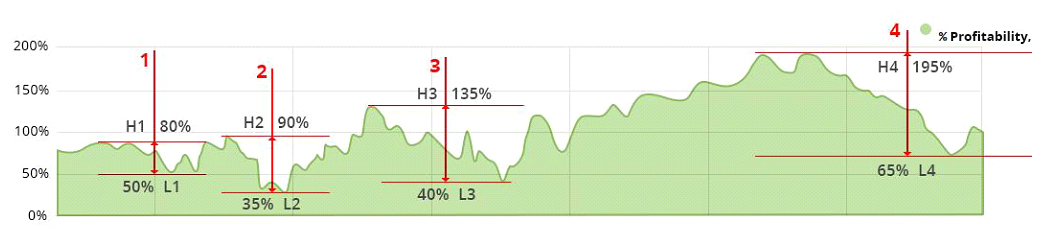
အထက်ဖော်ပြပါဇယားအတွက် နှိုင်းရနုတ်ထွက်တွက်ချက်မှု ဥပမာ-
အမြတ်အစွန်းဇယား၏ လွန်ကဲမှုကို ခန့်မှန်းကြည့်ကြပါစို့ (အမြင့်ဆုံးအတွက် "H" နှင့် အနိမ့်ဆုံးအတွက် "L")
H1 = 80%, L1= 50%;
H2 = 90%, L2 = 35%;
H3 = 135%, L3 = 40%;
H4= 195%, L4 = 65%.
Relative Drawdown တန်ဖိုးများကို အောက်ပါအတိုင်း တွက်ချက်ပါသည်။
PercentDrawDown1 = (H1 - L1) / (H1 + 100) * 100 = (80 - 50) / (80 + 100) х 100 = 16,67%
PercentDrawDown2 = (H2 - L2) / (H2 + 100) * 100 = (90 - 35) / (90 + 100) х 100 = 28,95%
PercentDrawDown3 = (H3 - L3) / (H3 + 100) * 100 = (135 - 40) / (135 + 100) х 100 = 40,43%
PercentDrawDown4 = (H4 - L4) / (H4 + 100) * 100 = (195 - 65) / (195 + 100) х 100 = 44,07%
MaxRelativeDrawdown = 44,07%
ဆုံးရှုံးနိုင်ချေ
အရောင်းအ၀ယ်ပြုလုပ်သည့် ပထမလအတွင်း၊ ကုန်သည်အကောင့်သည် အသစ်ဟုယူဆရပြီး ဆုံးရှုံးနိုင်ချေအမှတ် (risk points) 6 ရှိသည်။ ထို့ကြောင့်၊ အရောင်းအဝယ်ကူးယူမည့် ကုန်သည်များအား ဤအကောင့်သည် အန္တရာယ်များသောအမျိုးအစားထဲတွင် ရှိနေကြောင်း သတိပေးထားသည်။ ဤကာလ ကုန်ဆုံးပြီးနောက်၊ အောက်တွင်ဖော်ပြထားသော စည်းမျဉ်းများနှင့်အညီ နာရီတိုင်း Account Risk Factor ကို ပြန်လည်တွက်ချက်ပါသည်။
ကုန်သည်များ၏ အကောင့်များကို Risk Ratio ကို အခြေခံ၍ အမျိုးအစားခွဲခြားထားပါသည်။
ဆုံးရှုံးနိုင်ချေ 1-3 (အစိမ်းရောင်ဖြင့် ပြထားသော) - ကုန်သည်၏အကောင့်သည် ဆုံးရှုံးနိုင်ချေနည်းပါးသော နည်းဗျူဟာကို အသုံးပြုထားသည်။ များသောအားဖြင့် ၎င်းအခြေအနေသည် သတင်းထုတ်ပြန်စဉ် (ပြောင်းလဲမှုများ, များနေသော အချိန်အတွင်း) အရောင်းအဝယ်မပြုလုပ်ခြင်း နှင့် position ကြီးကြီးမားမားမရှိခြင်း (အကောင့်အတွင်းရှိ ရန်ပုံငွေပမာဏတို့နှင့် သက်ဆိုင်သည်) တို့ကိုဆိုလိုသည်။
ဆုံးရှုံးနိုင်ချေ 4-7 (အဝါရောင်ဖြင့် ပြထားသော) - ကုန်သည်၏အကောင့်သည် နုတ်ထွက်ခြင်း နှင့် သွင်းငွေပမာဏကြား ညှိုနှိုင်းခွင့်ပြုထားပြီး အလတ်အလတ် ကုန်သွယ်မှုပမာဏများကို အသုံးပြုထားသည်။
ဆုံးရှုံးနိုင်ချေ 7-10 (အနီရောင်ဖြင့် ပြထားသော) - များသောအားဖြင့် ၎င်းသည် ကုန်သွယ်မှုဗျူဟာကို အားပြင်းပြင်းသုံးထားပြီး အပ်ငွေပမာဏများများနှင့် သတင်းအချိန်အတွင်း မကြာခဏဆိုသလို အရောင်းအဝယ်ဖြစ်သော ကုန်သည်အသစ်၏အကောင့်တစ်ခုဖြစ်သည်။ ရံဖန်ရံခါဆိုသလို ယင်းကုန်သည်သည် အချို့သော ကုန်သွယ်မှုနည်းဗျူဟာများကို လိုက်နာမည်မဟုတ်ပါ။
ကုန်သည်အကောင့်၏ ဆုံးရှုံးနိုင်ချေ (အန္တရာယ်) အဆင့်သည် ကုန်သည် ၏ကုန်သွယ်မှုမှတ်တမ်းအပေါ်အခြေခံပြီး အောက်ပါ ကန့်သတ်ချက်များကို အခြေခံ၍ အလိုအလျောက်တွက်ချက်သည် (ရမှတ်ပေါ်ရှိ ကန့်သတ်ချက်တစ်ခုစီ၏လွှမ်းမိုးမှုကို ကွင်းစကွင်းပိတ်များ () တွင်ဖော်ပြထားသည်)။
- Maximum Relative Drowdown (weight factor 0,5)
- အများဆုံးအပ်ငွေအသုံးပြုမှုနှုန်း (weight factor 0,3)
- Leverage (weight factor 0,1)
- အကောင့်သက်တမ်း (weight factor 0,1)
အထက်ဖော်ပြပါ ကန့်သတ်ချက်များတစ်ခုစီတွင် ၎င်းတို့၏ကိုယ်ပိုင်စကေးသည် အနည်းဆုံး 1 မှ အများဆုံး 10 မှတ်အထိရှိပြီး နောက်ဆုံး ဆုံးရှုံးနိုင်ချေ (အန္တရာယ်) ခန့်မှန်းချက်တွင် ၎င်းတို့၏ ကိုယ်ပိုင် weight ကိုယ်စီ ပါရှိသည်။ စုစုပေါင်း ဆုံးရှုံးနိုင်ချေ (အန္တရာယ်) အချိုးကို အနီးစပ်ဆုံးယူထားသော ကိန်းဂဏန်းတန်ဖိုးများဖြင့် တိုင်းတာပါသည်။
ထို့ကြောင့် စုစုပေါင်း ဆုံးရှုံးနိုင်ချေ အချိုးကို ၎င်း၏ weight factor ဖြင့် မြှောက်ထားသော parameter ကန့်သတ်ချက်တစ်ခုစီအတွက် ပွိုင့်များကို ပေါင်းခြင်းဖြင့် စဉ်းစားဆုံးဖြတ်သည်။
ဆုံးရှုံးနိုင်ချေ = Max — အမြင့်ဆုံး နှိုင်းရ နုတ်ထွက်တန်ဖိုး၊ * 0,5 + အများဆုံးအပ်ငွေ အသုံးချမှုနှုန်း၏ အမှတ်များ * 0,3 + Leverage ပွိုင့်များ * 0,1 + အကောင့်သက်တမ်းအမှတ်များ * 0,1
1 Maximum Relative Drowdown (%) (weight factor 0,5)
| Maximum Relative Drowdown (%) | ပွိုင့်များ |
|---|---|
| 50 + | 10 |
| 40 + | 9 |
| 35 + | 8 |
| 30 + | 7 |
| 25 + | 6 |
| 20 + | 5 |
| 15 + | 4 |
| 10 + | 3 |
| 5 + | 2 |
| 0 + | 1 |
2 အများဆုံးအပ်ငွေအသုံးပြုမှုနှုန်း (%) (weight factor 0,3)
| အများဆုံးအပ်ငွေအသုံးပြုမှုနှုန်း (%) | ပွိုင့်များ |
|---|---|
| 50 + | 10 |
| 40 + | 9 |
| 35 + | 8 |
| 30 + | 7 |
| 25 + | 6 |
| 20 + | 5 |
| 15 + | 4 |
| 10 + | 3 |
| 5 + | 2 |
| 0 + | 1 |
3 Leverage (weight factor 0,1)
| Leverage | ပွိုင့်များ |
|---|---|
| 400 + | 10 |
| 300 + | 9 |
| 200 + | 8 |
| 150 + | 7 |
| 100 + | 6 |
| 75 + | 5 |
| 50 + | 4 |
| 25 + | 3 |
| 10 + | 2 |
| 1 + | 1 |
4 အကောင့်သက်တမ်း (ရက်ပိုင်းအတွင်း) (weight factor 0,1)
| အကောင့်သက်တမ်း (ရက်ပိုင်းအတွင်း) | ပွိုင့်များ |
|---|---|
| 780 + | 1 |
| 690 + | 2 |
| 600 + | 3 |
| 510 + | 4 |
| 450 + | 5 |
| 360 + | 6 |
| 300 + | 7 |
| 180 + | 8 |
| 90 + | 9 |
| 0 + | 10 |
ဥပမာ-
အကောင့်တစ်ခုတွင် အောက်ဖော်ပြပါ ကန့်သတ်ချက်များနှင့် အမှတ်များ (weight factors များကို ထည့်သွင်းစဉ်းစားခြင်းမပြုဘဲ ရှိသည်) ဆိုကြပါစို့။
Maximum Relative Drowdown: 22,5% = ၅ ပိွင့်;
အများဆုံးအပ်ငွေအသုံးပြုမှုနှုန်း: 11,32% = ၃ ပိွင့်;
Leverage: 1:400 = ၁၀ ပိွင့်;
အကောင့်သက်တမ်း: ၈၄ ရက် = ၁၀ ပိွင့်;
ထို့ကြောင့် ထည့်သွင်းစဉ်းစားထားသော weight factors များနှင့်အတူ Risk အချိုးကို အောက်ပါအတိုင်း တွက်ချက်ရမည်။
ဆုံးရှုံးနိုင်ချေ = 5 * 0,5 + 3 * 0,3 + 10 * 0,1 + 10 * 0,1 = 5.4 ≈ 5
cTrader ID (cTID) ဆိုသည်မှာ အဘယ်နည်း။ မည်သို့ ဖန်တီးရမည်နည်း။
LiteFinance Global LLC တွင် သင်၏ cTrader အကောင့်ကို ပထမဆုံးအကြိမ် ဖွင့်သောအခါ၊ cTrader ID(cTID) တခုအား Client Profile နှင့် ချိတ်ဆက်ထားသော သင်၏ အီးမေးလ်အကောင့်သို့ ပေးပို့ပါသည်။ cTID သည် တခုတည်းသော login နှင့် စကားဝှက်ဖြင့် သင်၏ LiteFinance Global LLC cTrader အကောင့်များ၊ အကောင့်စစ်နှင့် ဒီမိုအကောင့်များအားလုံးကို ဝင်ရောက်သုံးစွဲနိုင်ရန် ခွင့်ပြုပေးပါသည်။
သတိပြုရမည့်အချက်မှာ cTID အား Spotware Systems ကုမ္ပဏီမှ ပံ့ပိုးပေးထားခြင်းဖြစ်ပြီး၊ LiteFinance Global LLC Client Profile သို့ ဝင်ရောက်ရန်အတွက် အသုံးမပြုနိုင်ပါ။
LiteFinance Global LLC cTrader ပလက်ဖောင်းသို့ မည်ကဲ့သို့ ဝင်ရောက်ရမည်နည်း။
cTrader ဖြင့် သင်၏ ပရိုဖိုင်ကို ဖန်တီးပြီးသောအခါ၊ သင်၏ အီးမေးလ်သို့ cTrader ID တခုကို ပေးပို့ပါသည်။ ၎င်းသည် ထိုအီးမေးလ်လိပ်စာဖြင့် ချိတ်ဆက်ထားသော cTrader အကောင့်များ အားလုံးအတွက် ဝင်ရောက်ခွင့်ကို ပေးပါသည်။ ပလက်ဖောင်း၏ ညာဖက်အပေါ်ထောင့်တွင် ကုန်သွယ်ရေးအကောင့်တခုမှ တခုသို့ ကူးပြောင်းနိုင်ပါသည်။
LiteFinance Global LLC cTraderတွင် ကုန်သွယ်မှုအသစ်တခုကို မည်ကဲ့သို့ ဖွင့်ရမည်နည်း။
ကုန်သွယ်ရေးအော်ဒါအသစ်တခုကိုဖွင့်ရန်၊ မိမိနှစ်သက်ရာ ကုန်သွယ်ရေးပစ္စည်း၏ ဇယားကိုဖွင့်ပါ။ ပလက်ဖောင်း၏ ဘယ်ဘက်မှ ကုန်သွယ်ရေးပစ္စည်းပေါ်တွင် right-click နှိပ်ပါ သို့မဟုတ် F9 ကိုနှိပ်ပါ။ ထို့နောက် "New Order" ကိုနှိပ်ပါ။
ဆက်တင်အတွင်း "Quick Trade" လုပ်ဆောင်ချက်ကို ဖွင့်၍၊ ကလစ်တချက် သို့မဟုတ် နှစ်ချက်နှိပ်ယုံဖြင့် ဈေးကွက်အော်ဒါများကို ဖွင့်နိုင်ပါသည်။ ပိုမိုလေ့လာရန် အကြောင်းအရာ 6.7 ကိုနှိပ်ပါ။
cTrader တွင် ကုန်သွယ်မှုတခုအား မည်သို့ ပိတ်သိမ်းရမည်နည်း။
ကုန်သွယ်မှုတခုကိုပိတ်ရန် cTrader ၏ အောက်ခြေရှိ "Position" ခလုပ်တွင် သက်ဆိုင်ရာမျဉ်းပေါ်မှ X ကိုနှိပ်ပါ။ "Close all positions" ကိုနှိပ်၍ ကုန်သွယ်မှုအချို့ သို့မဟုတ် ကုန်သွယ်မှုအားလုံးကို ပိတ်သိမ်းပါ။
Pending Order တခုကို မည်ကဲ့သို့ ပြုလုပ်ရမည်နည်း။
Pending Order တခုကို နေရာချရန် F9 ကိုနှိပ်ပါ။ သို့မဟုတ် ပလက်ဖောင်း၏ ညာဘက်အခြမ်းမှ Symbol ဘောင်ကွက်တွင် သင်၏အော်ဒါအမျိုးအစားကို ရွေးချယ်ပါ။ ဇယားပေါ်တွင် Right-click နှိပ်ခြင်းအားဖြင့်လည်း၊ pending order မီနူးကို ကြည့်ရှုနိုင်ပါသည်။
LiteFinance Global LLC cTrader တွင် pending order တခုအား မည်ကဲ့သို့ ပြင်ဆင် သို့မဟုတ် ပယ်ဖျက်ရမည်နည်း။
"Orders" ကဏ္ဍ၌ ပြင်ဆင်လိုသော သို့မဟုတ် ပယ်ဖျက်လိုသော အော်ဒါပေါ်တွင် right-click နှိပ်ပြီး မီနူးမှ လုပ်ဆောင်ချက်ကို ရွေးချယ်ပါ။ Pending orders အားလုံးကို ဖျက်ရန် "Cancel all orders" ကိုနှိပ်ပါ။
One-click သို့မဟုတ် two-click ဖြင့် ကုန်သွယ်ရေးကို မည်သို့ရွေးချယ်လုပ်ဆောင်ရမည်နည်း။
ကွန်ပျူတာ စခရင်၏ ဘယ်ဘက်အောက်ခြေထောင့်မှ "settings" ကိုဖွင့်၍ QuickTrade ကို ရွေးချယ်ပါ။ အောက်ပါတို့မှ တခုကို ရွေးချယ်ပါ - Single-click၊ Double-click သို့မဟုတ် No Quick Trade။
အကယ်၍ QuickTrade ကိုပိတ်ထားပါက၊ သင်၏လုပ်ဆောင်ချက် တခုချင်းစီကို ပေါ်ထွက်လာသော ဝင်းဒိုးတွင် အတည်ပြုရပါမည်။ ထို့အတူ QuickTrade လုပ်ဆောင်ချက်ကို အသုံးချ၍ မူရင်း Stop Loss နှင့် Take Profit အော်ဒါတို့ကို သတ်မှတ်ခြင်း၊ အခြားအော်ဒါအမျိုးအစားများနှင့် တွဲဖက်နေရာချခြင်းများကိုလည်း လုပ်ဆောင်နိုင်ပါသည်။
ကျွန်ုပ်၏ အကောင့်လက်ကျန်ငွေနှင့် ကုန်သွယ်ရေးရာဇဝင်တို့အား မည်သို့ စစ်ဆေးရမည်နည်း။
လက်ရှိ လက်ကျန်ငွေနှင့် ကုန်သွယ်ရေးရာဇဝင်များကို cTrader စခရင်၏အောက်ခြေတွင် ကြည့်ရှုနိုင်ပါသည်။
"Positions" ခလုပ်သည် ဖွင့်ထားဆဲအော်ဒါအားလုံးကို ပြသပါသည်။
"Orders" ခလုပ်သည် pending orders များအားလုံးကို ပြသပါသည်။
"History" ခလုပ်သည် အရောင်းအဝယ်ရာဇဝင်များကို ပြသပါသည်။
LiteFinance Global LLC cTrader တွင် ကုန်သွယ်ရေးစာရင်းရှင်းတမ်းတခုကို မည်သို့ပြုလုပ်ရမည်နည်း။
"TradeWatch" ဘောင်ကွက်တွင် "History"ကို နှိပ်ပါ။ "History" ခလုပ်ဧရိယာပေါ်တွင် right-click နှိပ်၍ "Statement" ကိုရွေးချယ်ကာ HTML အကောင့်စာရင်းရှင်းတမ်းတခုကို ဖန်တီးပါ။ ဇယားကွက်ပုံစံ စာရင်းရှင်းတမ်းကို ရရှိလိုပါက၊ "Export to Excel" ကိုနှိပ်ပါ။
LiteFinance Global LLC cTrader တွင် cBot သို့မဟုတ် အသုံးပြုသူ လမ်းညွှန်ကိရိယာ(indicator)ကို မည်သို့ပေါင်းထည့်ရမည်နည်း။
Indicators သို့မဟုတ် cBot များကိုပေါင်းထည့်ရန် အောက်ပါလင့်ခ်ကို အသုံးပြုပါ -
ဒေါင်းလုပ်ဒ်ပြုလုပ်ထားသောဖိုင်ပေါ်တွင် double-click ပြုလုပ်၍ လိုအပ်သော ဖိုင်များအားလုံးကို cTrader တွင် ထည့်သွင်းပါ။ ရရှိနိုင်သော indicator များကို ရွေးချယ်ရန်နှင့် ၎င်းတို့အား ဇယားပေါ်တွင် နေရာချရန်အတွက် ထိပ်ဆုံးမီနူးမှ "indicators" ကို ရွေးချယ်ပါ။ သင်၏ အတိုင်းအထွာများကို ဖြည့်သွင်း၍ OK ကိုနှိပ်ပါ။
cBots များကို အသုံးချရန် ထိပ်ဆုံးမီနူးမှ သက်ဆိုင်ရာ ခလုပ်ကို နှိပ်ပါ။ ပေါ်လာသောစာရင်းမှ မိမိနှစ်သက်ရာ cBot ကို ရွေးချယ်ပါ။ မိမိသတ်မှတ်လိုသော အတိုင်းအထွာများကို ဖြည့်သွင်း၍ "Apply" ကို နှိပ်ပါ။
cBot အလုပ်ကောင်းစွာလုပ်မလုပ်ကို မည်သို့ နားလည်သိရှိနိုင်မည်နည်း။
အလုပ်လုပ်သော cBot များစာရင်းကို ဇယား၏ ဘယ်ဘက်အောက်ခြေထောင့်တွင် ပြသပေးထားပါသည်။ အကယ်၍ သင်၏ cBot ကောင်းစွာ အလုပ်လုပ်ပါက ထိုနေရာတွင် Stop ခလုပ်ကို တွေ့ရပါလိမ့်မည်။
အကယ်၍ cBot အလုပ်လုပ်ပါက၊ စနစ်သည် အမှားအယွင်းများကို တင်ပြပါသည်။ ဂျာနယ် သို့မဟုတ် cBot Log ခလုပ်များကို စစ်ဆေးပါ။
cBot အချို့ကို တပြိုင်တည်း အသုံးပြုနိုင်ပါသလား။
cBot အချို့သည် ပြိုင်တူ အလုပ်လုပ်ပါသည်။ ဇယားပေါ်သို့ ပေါင်းထည့်ပြီးသောအခါ cBot တခုစီအား ဘယ်ဘက်အောက်ခြေထောင့်တွင် ပြသပါလိမ့်မည်။
LiteFinance Global LLC cTrader တွင် cBots များကို မည်ကဲ့သို့ ရပ်တန့်ရမည်နည်း။
cTrader တွင် cBot တခုကို ရပ်နားရန်၊ လိမ္မော်ရောင် STOP ခလုပ်ကိုနှိပ်ပါ။ ထို့နောက် သက်ဆိုင်ရာမျဉ်းပေါ်မှ X ကိုနှိပ်ပါ။ Automate ခလုပ်မှ cBot မီနူးကိုအသုံးပြု၍ cBot တခုအား cTrader မှဖယ်ရှားနိုင်ပါသည်။
အကယ်၍ ကျွန်ုပ်သည် cTrader ကို ပိတ်ထားပါက၊ cBot သည် ဆက်လက်၍ အလုပ်လုပ်ပါသလား။
cTrader ပလက်ဖောင်းအား ဆက်လက်၍ ဖွင့်ထားရပါမည်။ သို့မှသာ cBot သည်ဆက်လက်၍ အလုပ်လုပ်မည်ဖြစ်သည်။ cBot ကို ပိတ်လိုက်ပါက၊ ပလက်ဖောင်းသည်လည်း အလုပ်ရပ်နားသွားပါမည်။
cBot ကို ၂၄ နာရီ အလုပ်လုပ်စေလိုပါက၊ LiteFinance Global LLC တွင် VPS ဝန်ဆောင်မှုကို လျှောက်ထားနိုင်ပါသည်။
cTrader တာမီနယ်အား အဆင့်မြှင့်တင်ခြင်း မအောင်မြင်ပါ။ သို့မဟုတ် ကောင်းစွာအလုပ်မလုပ်ပါ။ ထိုသို့ဖြစ်ပါက မည်သို့လုပ်ဆောင်ရမည်နည်း။
ပထမဦးစွာ cTrader ကို ထည့်သွင်းတပ်ဆင်ချိန်တွင်၊ သင်၏ ဗိုင်းရပ်စ်တိုက်ဖျက်ရေးဆော့ဖ်ဝဲလ်ကို ပိတ်ထားပါ။ အကယ်၍ တပ်ဆင်ပြီးချိန်တွင် အက်ပလီကေးရှင်းသည် သေချာအလုပ်မလုပ်ပါက သို့မဟုတ် အပ်ပ်ဒိတ်မဖြစ်ပါက၊ cTrader နှင့် ၎င်း၏ အစိတ်အပိုင်းများအား သန့်ရှင်းသော မှတ်ဉာဏ်အသစ်ဖြင့် အစမှ ပြန်လည်တပ်ဆင်ခြင်းကို ဆောင်ရွက်ပါ။
Windows 7, 8, 8.1 အတွက်။
- cTrader ၏ လည်ပတ်နေသော လုပ်ငန်းအားလုံးကို ပိတ်ပါ။
- သင်၏ ကွန်ပျူတာကို အစမှပြန်လည်စတင်ပါ။
- Run dialog box ကိုဖွင့်ရန် သင်၏ ကီးဘုတ်ပေါ်မှ Windows + R ကိုဖိနှိပ်ပါ။ appwiz.cpl ကို ၎င်းသို့ ကူးထည့်ပါ။ ပရိုဂရမ်များနှင့် လုပ်ဆောင်ချက်များကို ဖွင့်ရန် OK ကိုနှိပ်ပါ။
- ထည့်သွင်းထားသော ပရိုဂရမ်များ၏ စာရင်းတွင် cTrader ကို ရှာဖွေပါ။ ၎င်းကို ဖယ်ထုတ်ပါ - ဖယ်ထုတ်လိုသောတခုကို ရွေးချယ်၍ Uninstall/Change ကိုနှိပ်ပါ။
- စာရင်းအတွင်း .NET framework ကို ရှာဖွေပါ။ ၎င်းကိုပါ တပါတည်း ဖယ်ထုတ်ပါ။ (သတိပေးချက်ထွက်ပေါ်လာပါက ကွန်ပျူတာကို အစမှ စတင်ပါ)
- Run dialog box ကိုဖွင့်ရန် သင်၏ ကီးဘုတ်ပေါ်မှ Windows + R ကိုဖိနှိပ်ပါ။ %USERPROFILE%\AppData\Local\Apps ကို ကူးထည့်ပါ။ OK ကိုနှိပ်ပါ။
- 2.0 ဖိုင်တွဲကို ပယ်ဖျက်၍ Windows Explorer ကိုပိတ်ပါ။
- Run dialog box ကို နောက်တကြိမ် ဖွင့်ရန် သင်၏ ကီးဘုတ်ပေါ်မှ Windows + R ကိုဖိနှိပ်ပါ။ %USERPROFILE%\AppData\Roaming ကို ကူးထည့်ပါ။ OK ကိုနှိပ်ပါ။
- အောက်ပါဖိုင်တွဲများကို ဖျက်ပါ - cTrader၊ LiteFinance Global LLC cTrader၊ LiteFinance Global LLC cAlgo၊ LiteFinance Global LLC cTraderUsers, LiteFinance Global LLC -cTraderCommon။ Windows Explorer ကိုပိတ်ပါ။
- Windows Start မီနူးတွင်၊ Documents ကို ရွေးချယ်ပါ။ cAlgo နှင့် cTrader ဖိုင်တွဲကို အမည်ပြောင်းပါ (သို့မှသာ သင်၏အသုံးပြုသူ ဒေတာများကို မဆုံးရှုံးရမည်ဖြစ်သည်)။ ထို့နောက် သင်၏ ကွန်ပျူတာကို အစမှစတင်ပါ။
- Microsoft တရားဝင်ဝက်ဘ်ဆိုဒ်မှ နောက်ဆုံးပေါ် .NET Framework ကို ထည့်သွင်းပါ။
- သင်၏ ကွန်ပျူတာအား အသစ်တဖန် ပြန်လည်စတင်ပါ။
- cTrader ကို ဒေါင်းလုပ်ဒ်ပြုလုပ်ထည့်သွင်းပါ။
Windows 10 အတွက်
- cTrader ၏ လည်ပတ်နေသော လုပ်ငန်းအားလုံးကို ပိတ်ပါ။
- သင်၏ ကွန်ပျူတာကို အစမှပြန်လည်စတင်ပါ။
- Run dialog box ကိုဖွင့်ရန် သင်၏ ကီးဘုတ်ပေါ်မှ Windows + R ကိုဖိနှိပ်ပါ။ appwiz.cpl ကို ၎င်းသို့ ကူးထည့်ပါ။ ပရိုဂရမ်များနှင့် လုပ်ဆောင်ချက်များကို ဖွင့်ရန် OK ကိုနှိပ်ပါ။
- ထည့်သွင်းထားသော ပရိုဂရမ်များ၏ စာရင်းတွင် cTrader ကို ရှာဖွေပါ။ ၎င်းကို ဖယ်ထုတ်ပါ - ဖယ်ထုတ်လိုသောတခုကို ရွေးချယ်၍ Uninstall/Change ကိုနှိပ်ပါ။
- Run dialog box ကိုဖွင့်ရန် သင်၏ ကီးဘုတ်ပေါ်မှ Windows + R ကိုဖိနှိပ်ပါ။ %USERPROFILE%\AppData\Local\Apps ကို ကူးထည့်ပါ။ OK ကိုနှိပ်ပါ။
- 2.0 ဖိုင်တွဲကို ပယ်ဖျက်၍ Windows Explorer ကိုပိတ်ပါ။
- Run dialog box ကို နောက်တကြိမ် ဖွင့်ရန် သင်၏ ကီးဘုတ်ပေါ်မှ Windows + R ကိုဖိနှိပ်ပါ။ %USERPROFILE%\AppData\Roaming ကို ကူးထည့်ပါ။ OK ကိုနှိပ်ပါ။
- အောက်ပါဖိုင်တွဲများကို ဖျက်ပါ - cTrader၊ LiteFinance Global LLC cTrader၊ LiteFinance Global LLC cAlgo၊ LiteFinance Global LLC cTraderUsers, LiteFinance Global LLC -cTraderCommon။ Windows Explorer ကိုပိတ်ပါ။
- Windows Start မီနူးတွင်၊ Documents ကို ရွေးချယ်ပါ။ cAlgo နှင့် cTrader ဖိုင်တွဲကို အမည်ပြောင်းပါ (သို့မှသာ သင်၏အသုံးပြုသူ ဒေတာများကို မဆုံးရှုံးရမည်ဖြစ်သည်)။ ထို့နောက် သင်၏ ကွန်ပျူတာကို အစမှစတင်ပါ။
- Microsoft .NET Framework Repair Tool ကို စတင်လည်ပတ်ပါ။
- cTrader ကို ဒေါင်းလုပ်ဒ်ပြုလုပ်ထည့်သွင်းပါ။
